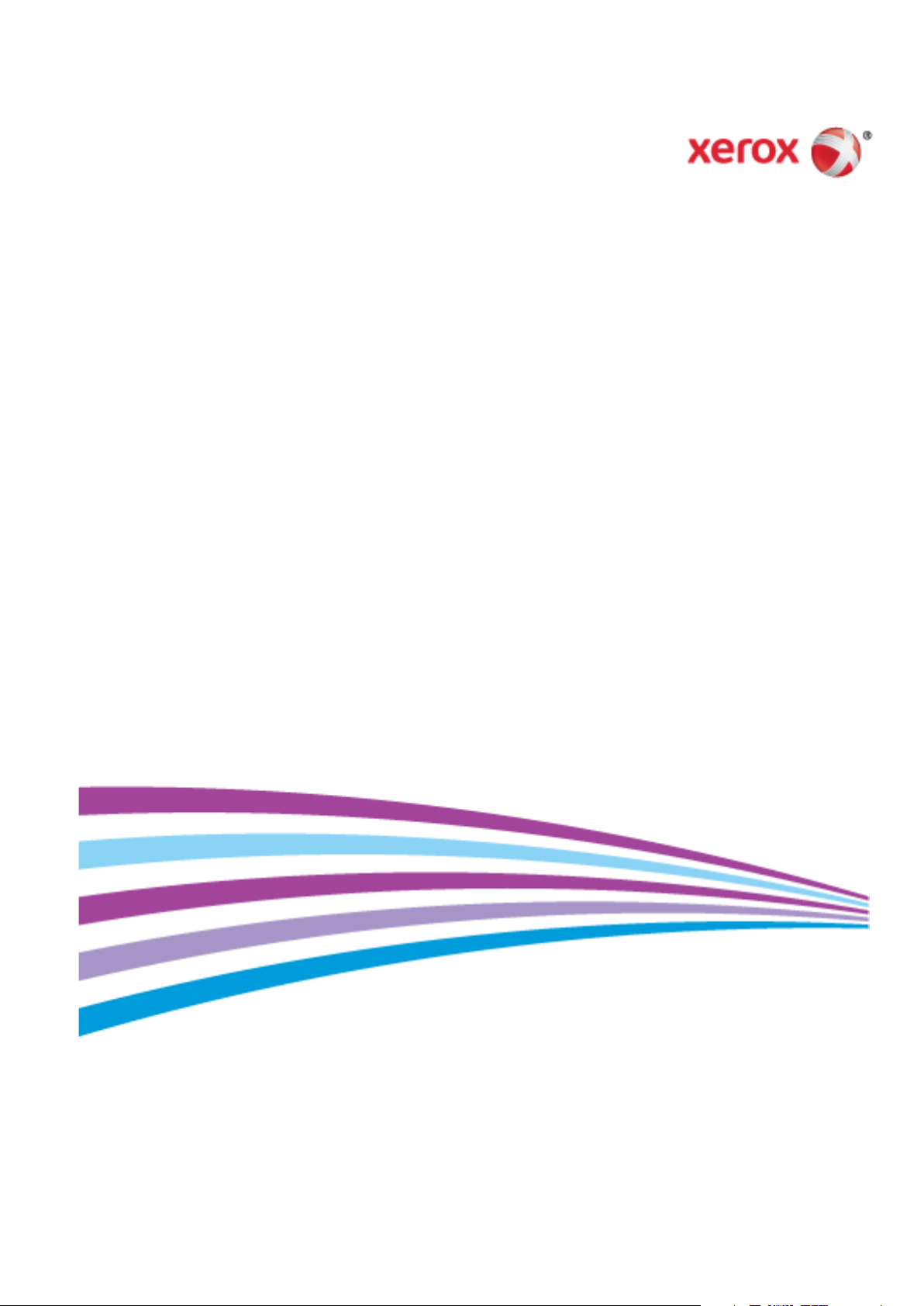
Xerox® WorkCentre® 7970/7970i
Multifunctionele kleurenprinter
Xerox
®
ConnectKey® 2016 technologie
Gebruikershandleiding
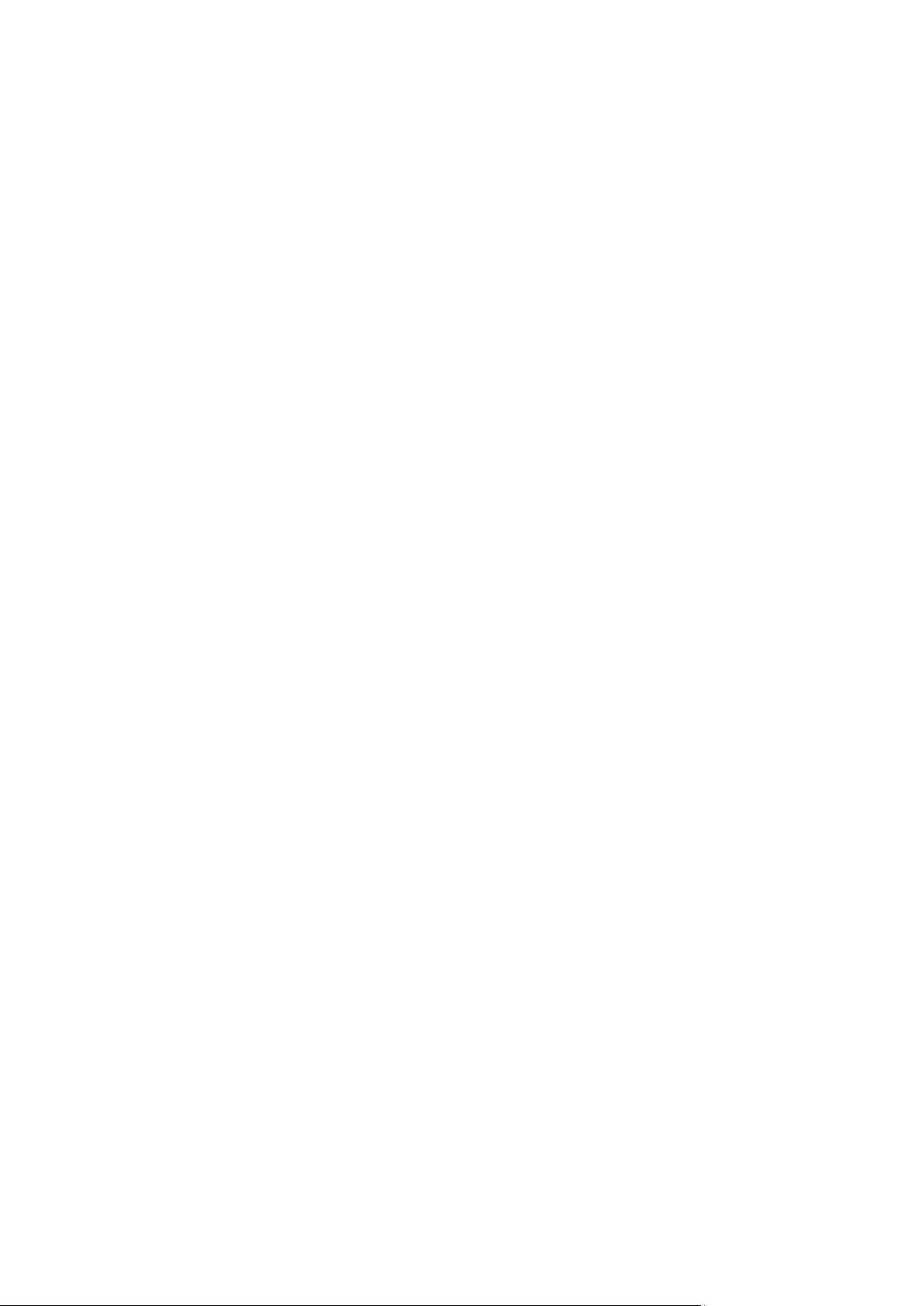
© 2016 Xerox Corporation. Alle rechten voorbehouden. Niet-gepubliceerde rechten voorbehouden op basis van de auteursrechten
in de Verenigde Staten. De inhoud van de publicatie mag op generlei wijze worden gereproduceerd of verveelvoudigd zonder
toestemming van Xerox Corporation.
De auteursrechtelijke bescherming waarop aanspraak wordt gemaakt, geldt voor alle materialen en vormen van informatie die
momenteel wettelijk zijn erkend als vallend onder het auteursrecht of die in het navolgende als zodanig worden aangemerkt,
inclusief, maar niet beperkt tot materiaal dat wordt gegenereerd door softwareprogramma's die in het scherm worden
weergegeven, zoals stijlen, sjablonen, pictogrammen, schermweergaven, enzovoort.
®
Xerox
en Xerox en Beeldmerk®, Phaser®, PhaserSMART®, PhaserMatch®, PhaserCal®, PhaserMeter™, CentreWare®, PagePack®,
®
eClick
, PrintingScout®, Walk-Up®, WorkCentre®, FreeFlow®, SMARTsend®, Scan to PC Desktop®, MeterAssistant®,
SuppliesAssistant
Global Print Driver
®
, Xerox Secure Access Unified ID System®, Xerox Extensible Interface Platform®, ColorQube®, ConnectKey®,
®
, and Mobile Express Driver® zijn handelsmerken van Xerox Corporation in de Verenigde Staten en/of andere
landen.
®
Adobe
Reader®, Adobe® Type Manager®, ATM™, Flash®, Macromedia®, Photoshop® en PostScript® zijn handelsmerken van
Adobe Systems Incorporated in de Verenigde Staten en/of andere landen.
Apple, Bonjour, EtherTalk, TrueType, iPad, iPhone, iPod, iPod touch, Mac en Mac OS zijn handelsmerken van Apple Inc.,
geregistreerd in de Verenigde Staten en andere landen. AirPrint en het AirPrint-logo zijn handelsmerken van Apple Inc.
®
HP-GL
, HP-UX® en PCL® zijn handelsmerken van Hewlett-Packard Corporation in de Verenigde Staten en/of andere landen.
®
IBM
en AIX® zijn handelsmerken van International Business Machines Corporation in de Verenigde Staten en/of andere landen.
Mopria™ is een handelsmerk van de Mopria Alliance.
Microsoft
®
, Windows Vista®, Windows® en Windows Server® zijn handelsmerken van Microsoft Corporation in de Verenigde Staten
en/of andere landen.
®
Novell
, NetWare®, NDPS®, NDS®, IPX™ en Novell Distributed Print Services™ zijn handelsmerken van Novell, Inc. in de Verenigde
Staten en/of andere landen.
®
SGI
en IRIX® zijn handelsmerken van Silicon Graphics International Corp. of haar dochterondernemingen in de Verenigde Staten
en/of andere landen.
Sun, Sun Microsystems en Solaris zijn handelsmerken of gedeponeerde handelsmerken van Oracle en/of haar
dochterondernemingen in de Verenigde Staten en andere landen.
®
McAfee
, ePolicy Orchestrator® en McAfee ePO™ zijn handelsmerken of gedeponeerde handelsmerken van McAfee, Inc. in de
Verenigde Staten en andere landen.
®
UNIX
is een handelsmerk in de Verenigde Staten en/of andere landen, met exclusieve licentie door X/ Open Company Limited.
PANTONE
®
en andere handelsmerken van Pantone, Inc. zijn eigendom van Pantone, Inc.
Documentversie 1.2: februari 2016
BR9778_nl
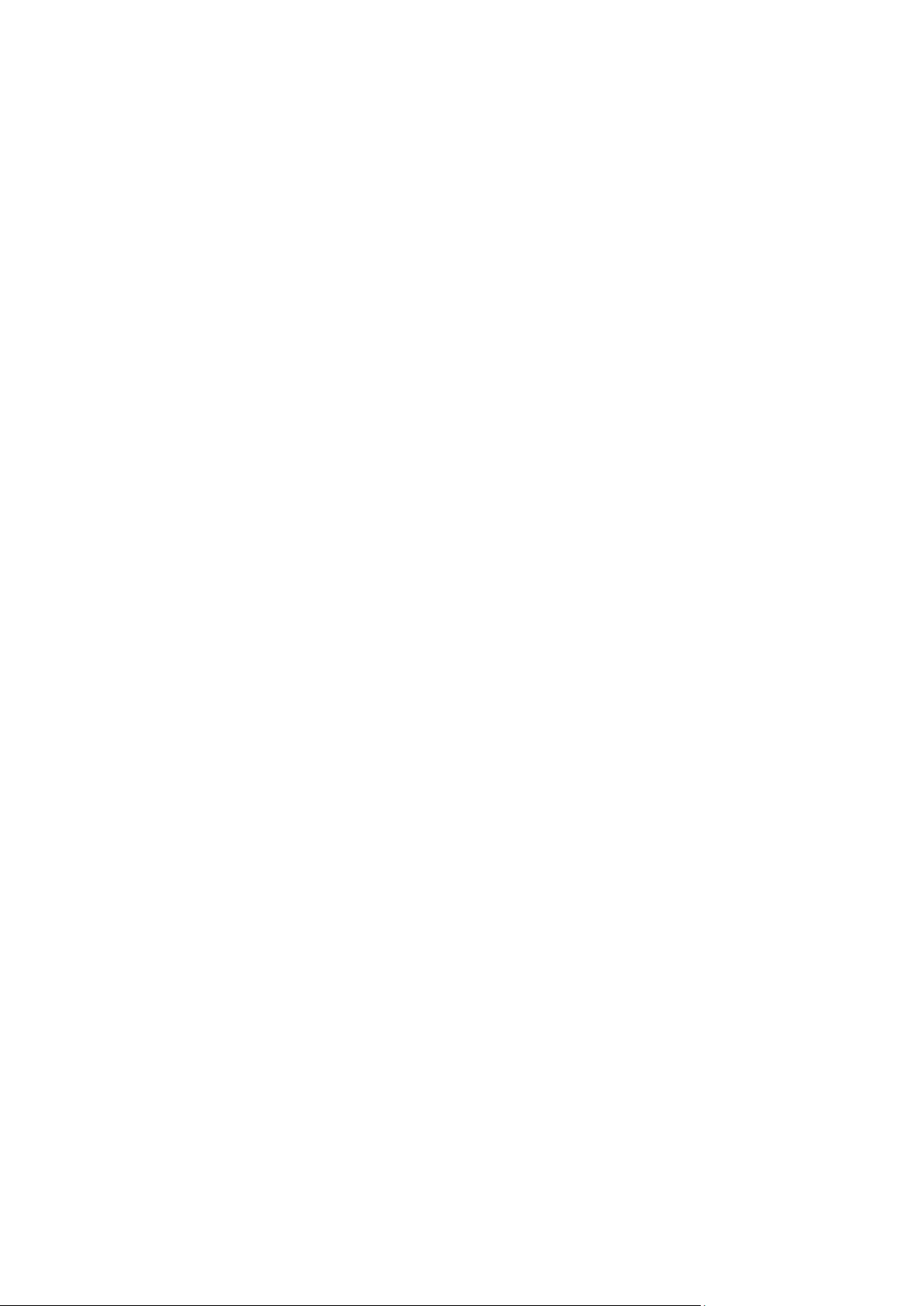
Contents
1 Veiligheid 11
Waarschuwingssymbolen .......................................................................................................................................... 12
Kennisgevingen en veiligheid ................................................................................................................................... 13
Uitschakelen in een noodgeval ........................................................................................................................ 13
Algemene richtlijnen ............................................................................................................................................ 14
Veiligheid bij het gebruik van elektriciteit ........................................................................................................... 15
Elektrische voeding ............................................................................................................................................... 15
Uitschakelen in een noodgeval ........................................................................................................................ 15
Veiligheidsinformatie netsnoer ....................................................................................................................... 16
Veiligheid bij de bediening ........................................................................................................................................ 17
Printerlocatie........................................................................................................................................................... 17
Richtlijnen voor gebruik ...................................................................................................................................... 17
Informatie over verbruiksartikelen ................................................................................................................. 18
Informatie over ozon ........................................................................................................................................... 18
Veiligheid bij het onderhoud .................................................................................................................................... 19
Printersymbolen ............................................................................................................................................................ 20
Contactinformatie voor milieu, gezondheid en veiligheid ............................................................................ 21
2 Toepassingen 23
Onderdelen van de printer......................................................................................................................................... 24
Linkervooraanzicht ............................................................................................................................................... 24
Linkerachteraanzicht ........................................................................................................................................... 25
Interne onderdelen .............................................................................................................................................. 25
AOD ............................................................................................................................................................................ 26
Bedieningspaneel .................................................................................................................................................. 26
Bedrijfsklare afwerkeenheid met optionele AVH-module .....................................................................
Bedrijfsklare afwerkeenheid met optionele eenheid voor Z-/C-vouw ............................................... 28
Draadloze netwerkadapter ................................................................................................................................ 29
Informatiepagina's ...................................................................................................................................................... 30
Het configuratieoverzicht afdrukken ............................................................................................................. 30
Beheerfuncties ............................................................................................................................................................... 31
Toegang tot de printer ........................................................................................................................................ 31
®
Xerox
Het IP-adres van de printer opzoeken ........................................................................................................... 34
Automatische gegevensverzameling ............................................................................................................. 35
Facturerings- en gebruiksinformatie .............................................................................................................. 35
Xerox ConnectKey-apps.............................................................................................................................................. 36
Meer informatie ............................................................................................................................................................ 37
Welcome Centre .................................................................................................................................................... 38
CentreWare® Internet Services ........................................................................................................ 34
28
3 Installatie en instellingen 39
Overzicht van installatie en instellingen ............................................................................................................... 40
Eerste printerinstellingen ................................................................................................................................... 40
De printer fysiek op het netwerk aansluiten ............................................................................................... 40
Xerox
Gebruikershandleiding
®
WorkCentre® 7970/7970i multifunctionele kleurenprinter 3
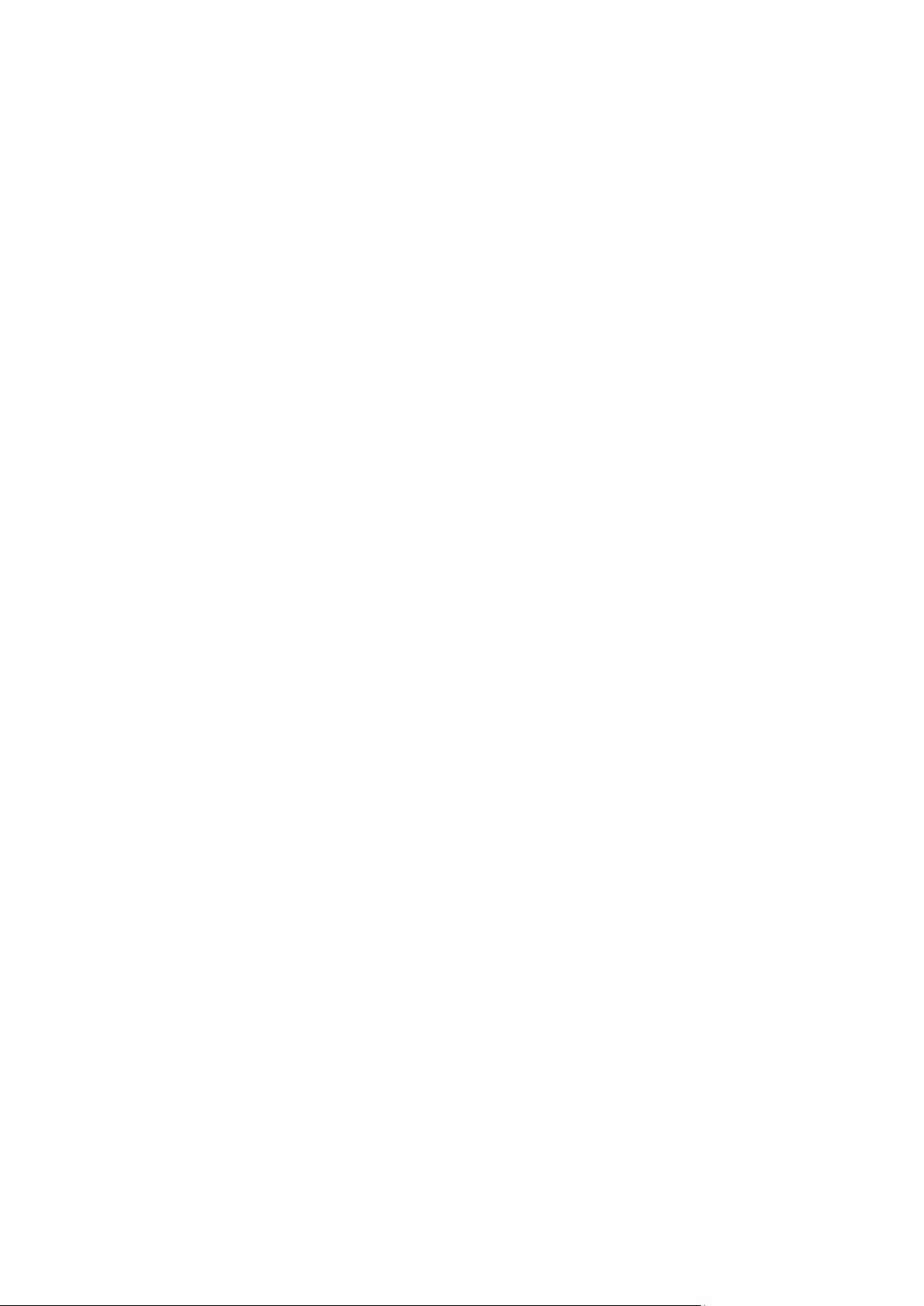
Contents
Aansluiten op een telefoonlijn ......................................................................................................................... 41
Turning the Printer On and Off ........................................................................................................................ 41
Preventing Printer Malfunction........................................................................................................................ 43
Afdekking USB-poort ........................................................................................................................................... 43
Prestaties van de printer optimaliseren ........................................................................................................ 43
Algemene instellingen aanpassen .......................................................................................................................... 44
Energiespaarstand instellen .............................................................................................................................. 45
De datum en tijd op het bedieningspaneel instellen .............................................................................. 46
De software installeren ............................................................................................................................................... 47
Vereisten van besturingssysteem ................................................................................................................... 47
Drivers en hulpprogramma's installeren - Windows ................................................................................ 48
Printerstuurprogramma's en hulpprogramma's voor Macintosh OS X versie 10.7 en nieuwer
installeren ................................................................................................................................................................ 49
Printerdrivers en hulpprogramma's installeren voor UNIX en Linux ................................................. 50
Overige drivers........................................................................................................................................................ 52
4 Papier en ander afdrukmateriaal 53
Ondersteund papier ..................................................................................................................................................... 54
Aanbevolen media ................................................................................................................................................ 54
Papier bestellen ..................................................................................................................................................... 54
Algemene richtlijnen voor het plaatsen van papier ................................................................................. 55
Papier dat de printer kan beschadigen ......................................................................................................... 55
Richtlijnen voor papieropslag ........................................................................................................................... 56
Ondersteunde papiersoorten en -gewichten .............................................................................................. 56
Ondersteunde standaard papierformaten .................................................................................................. 57
Ondersteunde papierformaten en -gewichten voor automatisch 2-zijdig afdrukken ................. 58
Ondersteunde papierformaten voor de enveloppenlade ...................................................................... 59
Ondersteunde aangepaste papierformaten ............................................................................................... 59
Papier plaatsen .............................................................................................................................................................. 60
Papier plaatsen in lade 1–4 ............................................................................................................................... 60
De geleidervergrendelingen in de instelbare laden voor 500 vel instellen...................................... 63
Papier plaatsen in lade 3 en 4 van de dubbele grote papierlade ....................................................... 64
Papier plaatsen in lade 5 .................................................................................................................................... 66
Papier in lade 6 (grote papierlade) plaatsen .............................................................................................. 68
Lade 6 in de grote papierlade configureren ............................................................................................... 70
Papierformaat, -soort en -kleur wijzigen....................................................................................................... 71
Papierformaat, -soort en -kleur wijzigen....................................................................................................... 72
Op speciaal papier afdrukken ................................................................................................................................... 73
Enveloppen .............................................................................................................................................................. 73
Etiketten ................................................................................................................................................................... 76
Glanzend karton .................................................................................................................................................... 80
Transparanten ........................................................................................................................................................ 81
5 Bezig met afdrukken 83
Afdrukken - overzicht ................................................................................................................................................... 84
Afdrukopties selecteren .............................................................................................................................................. 85
Help in de printerdriver ....................................................................................................................................... 85
Afdrukopties in Windows ................................................................................................................................... 86
Afdrukopties in Macintosh ................................................................................................................................ 88
Linux-afdrukopties ................................................................................................................................................ 90
4 Xerox
Gebruikershandleiding
®
WorkCentre® 7970/7970i multifunctionele kleurenprinter
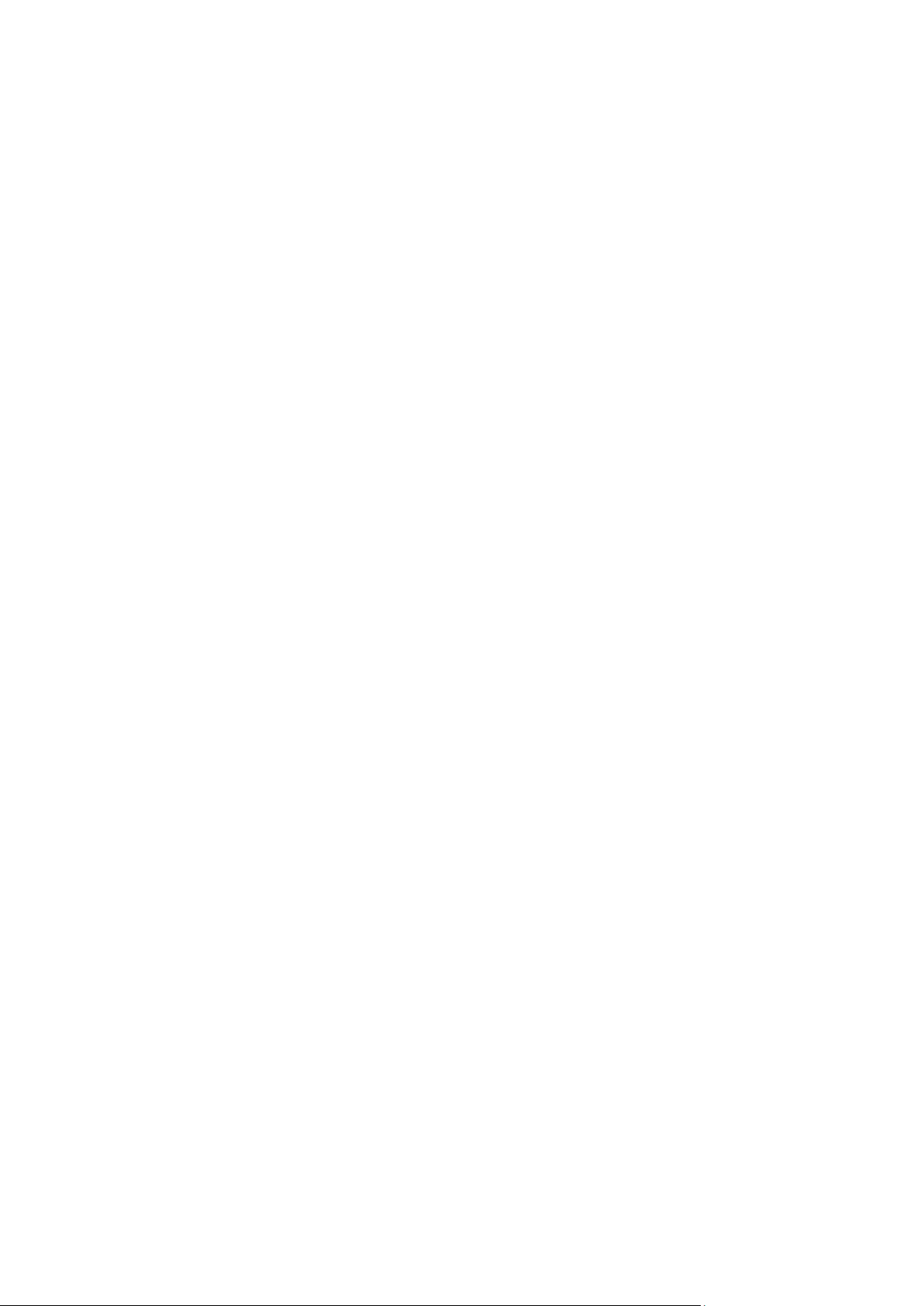
Opdrachten beheren .................................................................................................................................................... 91
Opdrachten beheren via het bedieningspaneel ........................................................................................ 91
Beveiligde en vastgehouden afdrukopdrachten beheren ..................................................................... 92
®
Opdrachten beheren in Xerox
CentreWare® Internet Services ......................................................... 93
Afdrukfuncties ................................................................................................................................................................ 94
Op beide zijden van het papier afdrukken .................................................................................................. 94
Papieropties voor afdrukken selecteren ....................................................................................................... 95
Meerdere pagina's op één vel papier afdrukken ...................................................................................... 95
Katernen afdrukken .............................................................................................................................................. 95
Using Image Options .......................................................................................................................................... 96
Speciale pagina's gebruiken ............................................................................................................................. 97
Schalen ...................................................................................................................................................................... 99
Watermerken afdrukken .................................................................................................................................. 100
Spiegelbeelden afdrukken ............................................................................................................................... 101
Creating and Saving Custom Sizes ............................................................................................................... 101
Berichtgeving voltooide opdrachten selecteren voor Windows ........................................................ 102
Speciale opdrachttypen afdrukken ...................................................................................................................... 103
Beveiligde afdruk ................................................................................................................................................ 103
Proefset ................................................................................................................................................................... 105
Uitgestelde afdruk .............................................................................................................................................. 106
Opgeslagen opdracht ........................................................................................................................................ 106
Vastgehouden afdrukopdrachten ........................................................................................................................ 109
Vastgehouden afdrukopdrachten vrijgeven ............................................................................................. 109
Afdrukken via ................................................................................................................................................................ 110
Afdrukken vanaf een USB-stick......................................................................................................................
Afdrukken vanuit Opgeslagen opdrachten ............................................................................................... 111
Afdrukken via mailbox ...................................................................................................................................... 111
Afdrukken via Xerox
®
CentreWare® Internet Services .......................................................................... 112
Contents
110
6 Kopiëren 113
Eenvoudige kopieertaken ........................................................................................................................................ 114
Glasplaat ................................................................................................................................................................ 114
Automatische doorvoer voor dubbelzijdige originelen (ADDO) ........................................................ 115
Kopieerinstellingen selecteren ............................................................................................................................... 116
Basisinstellingen .................................................................................................................................................. 117
Instellingen afdrukkwaliteit ............................................................................................................................ 122
Opmaakinstellingen ........................................................................................................................................... 125
Instellingen afleveringsformaat .................................................................................................................... 129
ID-kaart kopiëren ................................................................................................................................................ 138
Geavanceerde kopieertaken ........................................................................................................................... 142
7 Bezig met scannen 145
Eenvoudige scantaken .............................................................................................................................................. 146
Glasplaat ................................................................................................................................................................ 147
Automatische doorvoer voor dubbelzijdige originelen (ADDO) ........................................................ 147
Scannen naar een map ............................................................................................................................................. 148
Scannen naar de openbare map ................................................................................................................... 148
Scannen naar een privé-map .......................................................................................................................... 149
Een privé-map maken ........................................................................................................................................ 149
Xerox
Gebruikershandleiding
®
WorkCentre® 7970/7970i multifunctionele kleurenprinter 5
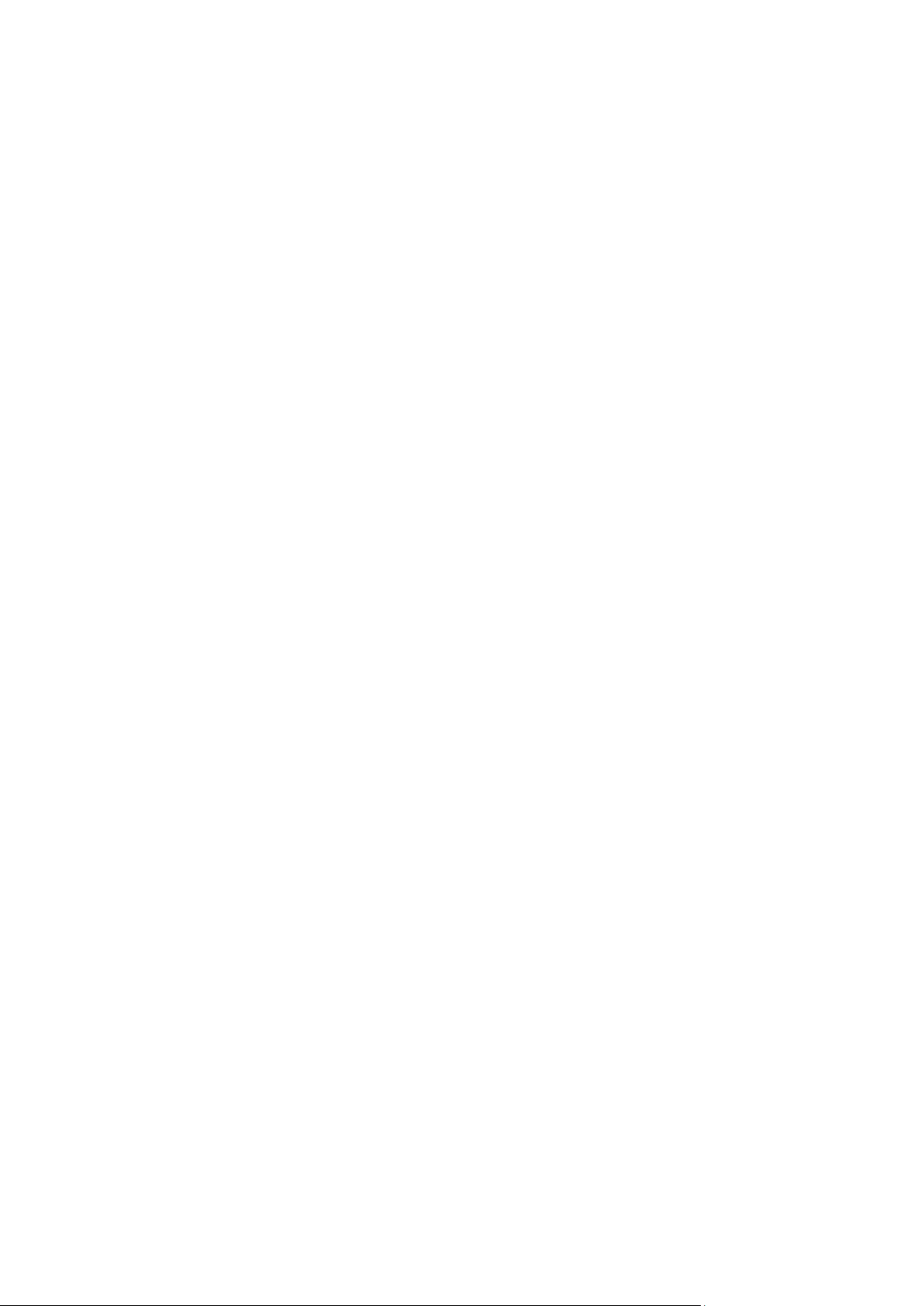
Contents
Scanbestanden ophalen ................................................................................................................................... 150
Scannen naar bestandsopslagplaatsen op het netwerk .............................................................................. 151
Scannen naar voorgedefinieerde bestandsopslagplaats op het netwerk ..................................... 151
Een scanbestemming toevoegen .................................................................................................................. 152
Scan naar basismap ................................................................................................................................................... 153
Scanopties instellen ................................................................................................................................................... 154
De basisscaninstellingen wijzigen ................................................................................................................. 154
Geavanceerde instellingen selecteren......................................................................................................... 156
Opmaakaanpassingen selecteren................................................................................................................. 158
Opslagopties selecteren.................................................................................................................................... 159
Scanopdracht opbouwen ................................................................................................................................. 160
Scannen naar een USB-stick ................................................................................................................................... 161
Scannen naar een e-mailadres .............................................................................................................................. 162
Scanbeeld naar een e-mailadres verzenden ............................................................................................. 163
E-mailopties instellen ......................................................................................................................................... 164
Scan maken en scanbestand opslaan op een bestemming ........................................................................ 167
Scanbeeld naar een bestemming verzenden ........................................................................................... 167
8 Faxen 169
De printer configureren voor faxen ...................................................................................................................... 170
Eenvoudige faxopdrachten ..................................................................................................................................... 171
Glasplaat ................................................................................................................................................................ 171
Automatische doorvoer voor dubbelzijdige originelen (ADDO) ........................................................ 172
Interne fax verzenden ............................................................................................................................................... 173
Basisinstellingen Fax .......................................................................................................................................... 174
Faxopties selecteren .......................................................................................................................................... 178
Serverfax verzenden .................................................................................................................................................. 186
Basisinstellingen serverfax .............................................................................................................................. 187
Serverfaxopties selecteren............................................................................................................................... 189
Internetfax verzenden .............................................................................................................................................. 191
Basisinstellingen Internetfax .......................................................................................................................... 192
Internetfaxopties selecteren .......................................................................................................................... 194
Een faxopdracht opbouwen.................................................................................................................................... 200
Een LAN-fax verzenden ............................................................................................................................................. 202
Het adresboek gebruiken ......................................................................................................................................... 204
Individuele vermelding aan het apparaatadresboek toevoegen ..................................................... 204
Individuele adresboekvermelding bewerken ............................................................................................ 205
Favorieten in het apparaatadresboek bewerken of verwijderen ...................................................... 205
9 Onderhoud 207
Algemene voorzorgsmaatregelen......................................................................................................................... 208
De printer reinigen ...................................................................................................................................................... 209
De glasplaat en de AOD reinigen .................................................................................................................. 209
Invoerrollen reinigen .......................................................................................................................................... 210
De scanlensmodule voor de tweede zijde reinigen ................................................................................ 211
De buitenkant van de printer reinigen ........................................................................................................ 213
De binnenkant van de printer reinigen ....................................................................................................... 214
Routineonderhoud ...................................................................................................................................................... 216
6 Xerox
Gebruikershandleiding
®
WorkCentre® 7970/7970i multifunctionele kleurenprinter
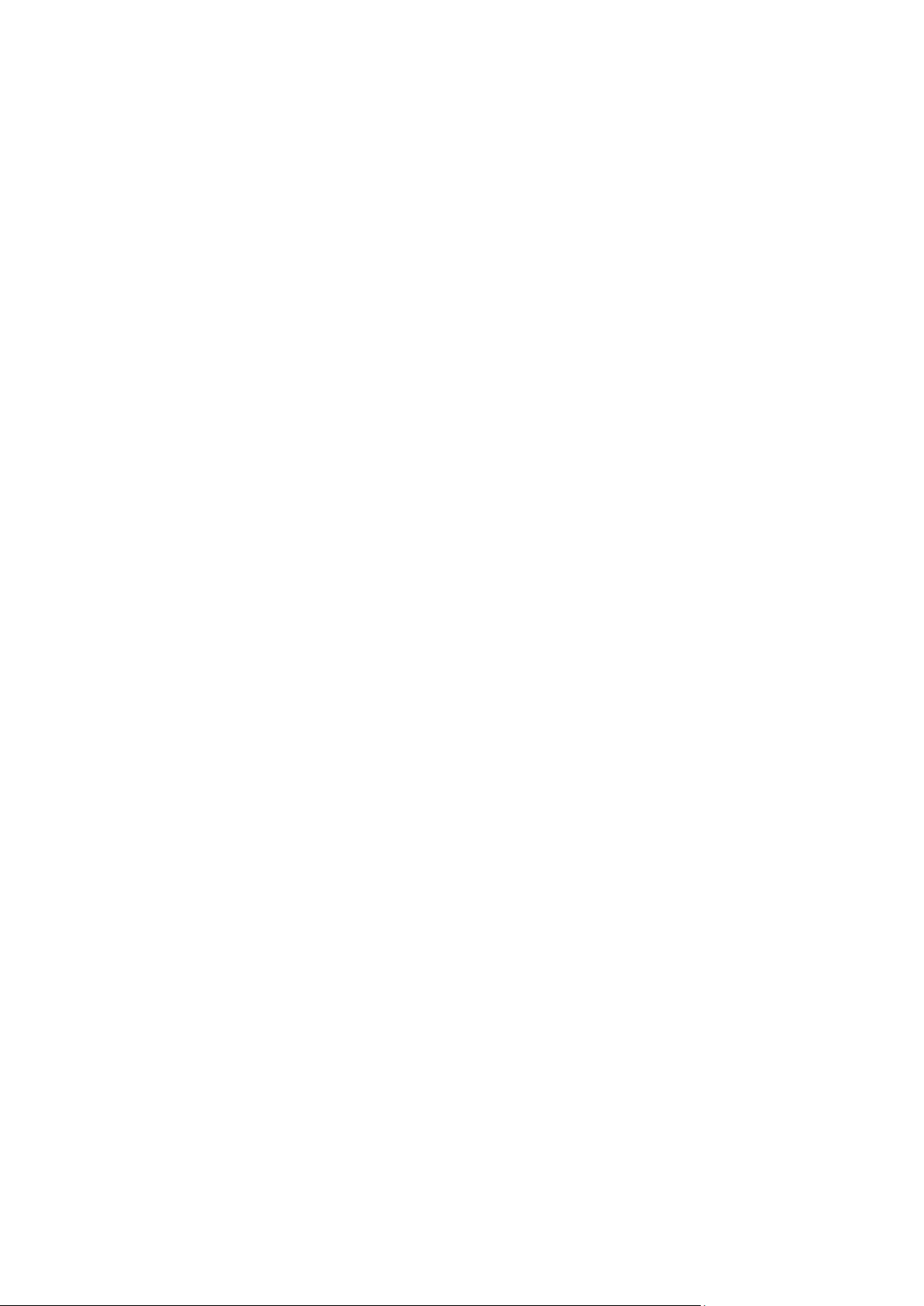
De tonercassettes vervangen ......................................................................................................................... 217
De tonerafvalcontainer vervangen .............................................................................................................. 219
De afdrukmodules vervangen ........................................................................................................................ 221
De afdrukbandreiniger vervangen ................................................................................................................ 223
Tweede transferrol vervangen ....................................................................................................................... 225
Tellers voor de levensduur van verbruiksartikelen op nul zetten ....................................................... 228
Nietcassettes vervangen .................................................................................................................................. 229
De perforatorafvalcontainer legen .............................................................................................................. 232
Facturerings- en gebruiksinformatie.................................................................................................................... 234
Verbruiksartikelen bestellen .................................................................................................................................... 235
Het serienummer opzoeken ............................................................................................................................ 235
Verbruiksartikelen ............................................................................................................................................... 235
Artikelen voor routineonderhoud .................................................................................................................. 235
Andere verbruiksartikelen ................................................................................................................................ 236
Wanneer moeten verbruiksartikelen worden besteld? .......................................................................... 236
Status van verbruiksartikelen voor de printer bekijken ......................................................................... 236
Verbruiksartikelen recyclen .............................................................................................................................. 237
De printer verplaatsen .............................................................................................................................................. 238
Contents
10 Problemen oplossen 239
Algemene problemen oplossen ............................................................................................................................. 240
De printer heeft twee aan/uit-schakelaars ................................................................................................ 240
De printer opnieuw starten ............................................................................................................................. 241
Printer gaat niet aan .......................................................................................................................................... 241
De printer stelt zichzelf vaak opnieuw in of schakelt vaak uit ........................................................... 242
Het afdrukken duurt te lang ........................................................................................................................... 242
Document wordt niet afgedrukt.................................................................................................................... 243
Document wordt uit de verkeerde lade afgedrukt ................................................................................. 244
De printer maakt vreemde geluiden ............................................................................................................ 244
Problemen met automatisch dubbelzijdig afdrukken ........................................................................... 244
Datum en tijd zijn onjuist................................................................................................................................. 245
Scannerfouten ...................................................................................................................................................... 245
Storingen ........................................................................................................................................................................ 246
Papierstoringen oplossen ................................................................................................................................. 247
Storingen in de afwerkeenheid Business Ready verhelpen ................................................................. 260
Storingen in de CZ-vouweenheid verhelpen ............................................................................................. 272
Papierstoringen minimaliseren ...................................................................................................................... 281
Papierstoringen oplossen ................................................................................................................................. 283
Nietstoringen oplossen ..................................................................................................................................... 286
Storingen bij perforeren oplossen ................................................................................................................. 290
Problemen met de afdrukkwaliteit ....................................................................................................................... 291
Afdrukkwaliteit regelen ..................................................................................................................................... 291
Problemen met de afdrukkwaliteit oplossen ............................................................................................ 294
Problemen bij kopiëren en scannen ..................................................................................................................... 299
Problemen bij faxen ................................................................................................................................................... 300
Problemen bij het verzenden van faxen ..................................................................................................... 300
Problemen bij het ontvangen van faxen .................................................................................................... 302
Faxrapporten afdrukken ................................................................................................................................... 303
Help-informatie ........................................................................................................................................................... 304
Berichten op het bedieningspaneel ............................................................................................................. 304
Xerox
Gebruikershandleiding
®
WorkCentre® 7970/7970i multifunctionele kleurenprinter 7
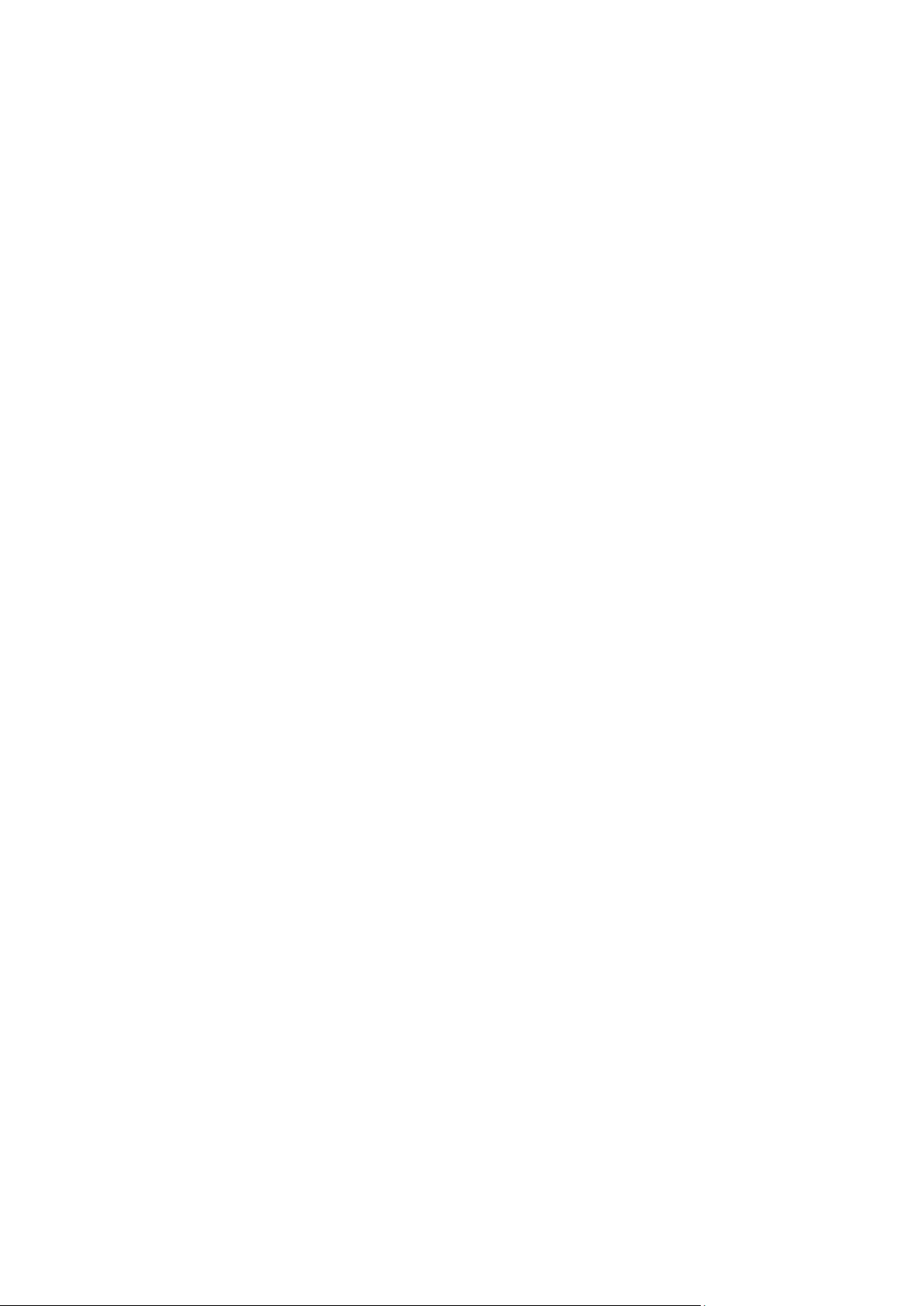
Contents
Geïntegreerde hulpprogramma's voor het oplossen van problemen gebruiken ........................ 305
Meer informatie ................................................................................................................................................... 308
A Specificaties 309
Printerconfiguraties en -opties ............................................................................................................................... 310
Standaardfuncties .............................................................................................................................................. 310
Opties en upgrades ............................................................................................................................................ 311
Fysieke specificaties ................................................................................................................................................... 312
Basisconfiguratie ................................................................................................................................................. 312
Configuratie met afwerkeenheid Business Ready en katernmodule .............................................. 312
Configuratie met afwerkeenheid Business Ready en katernmodule .............................................. 312
Configuratie met afwerkeenheid Business Ready, katernmodule en CZ-vouweenheid ........... 312
Configuratie met afwerkeenheid Business Ready, katernmodule, CZ-vouweenheid en grote
papierlade .............................................................................................................................................................. 312
Ruimtevereisten ................................................................................................................................................... 313
Omgevingsspecificaties ............................................................................................................................................ 317
Temperatuur ......................................................................................................................................................... 317
Relatieve luchtvochtigheid .............................................................................................................................. 317
Hoogte .................................................................................................................................................................... 317
Elektrische specificaties ............................................................................................................................................ 318
Prestatiespecificaties ................................................................................................................................................. 319
Afdrukresolutie ..................................................................................................................................................... 319
Afdruksnelheid ..................................................................................................................................................... 319
Contactinformatie voor milieu, gezondheid en veiligheid .......................................................................... 320
B Informatie over regelgeving 321
Basisregelgeving.......................................................................................................................................................... 322
FCC-regels in de Verenigde Staten ............................................................................................................... 322
Canada .................................................................................................................................................................... 322
Certificaties in Europa ....................................................................................................................................... 323
Europese Unie, Milieu-informatie Overeenkomst Lot 4 Beeldverwerkingsapparatuur ............. 323
Duitsland ................................................................................................................................................................ 325
RoHS-regelgeving in Turkije ............................................................................................................................ 326
Certificatie van Euraziatische Economische Gemeenschap ............................................................... 326
Informatie betreffende de regelgeving voor de adapter voor een draadloos netwerk van
2,4 GHz .................................................................................................................................................................... 326
Informatie over ozon ......................................................................................................................................... 326
Regelgeving met betrekking tot het kopiëren van documenten............................................................... 327
Verenigde Staten ................................................................................................................................................ 327
Canada .................................................................................................................................................................... 329
Andere landen ...................................................................................................................................................... 329
Regelgeving met betrekking tot het faxen van documenten .................................................................... 330
Verenigde Staten ................................................................................................................................................ 330
Canada .................................................................................................................................................................... 332
Europese Unie ...................................................................................................................................................... 333
Nieuw-Zeeland ..................................................................................................................................................... 334
Zuid-Afrika ............................................................................................................................................................. 334
Certificatie veiligheid ................................................................................................................................................. 335
Veiligheidsinformatiebladen .................................................................................................................................. 336
8 Xerox
Gebruikershandleiding
®
WorkCentre® 7970/7970i multifunctionele kleurenprinter
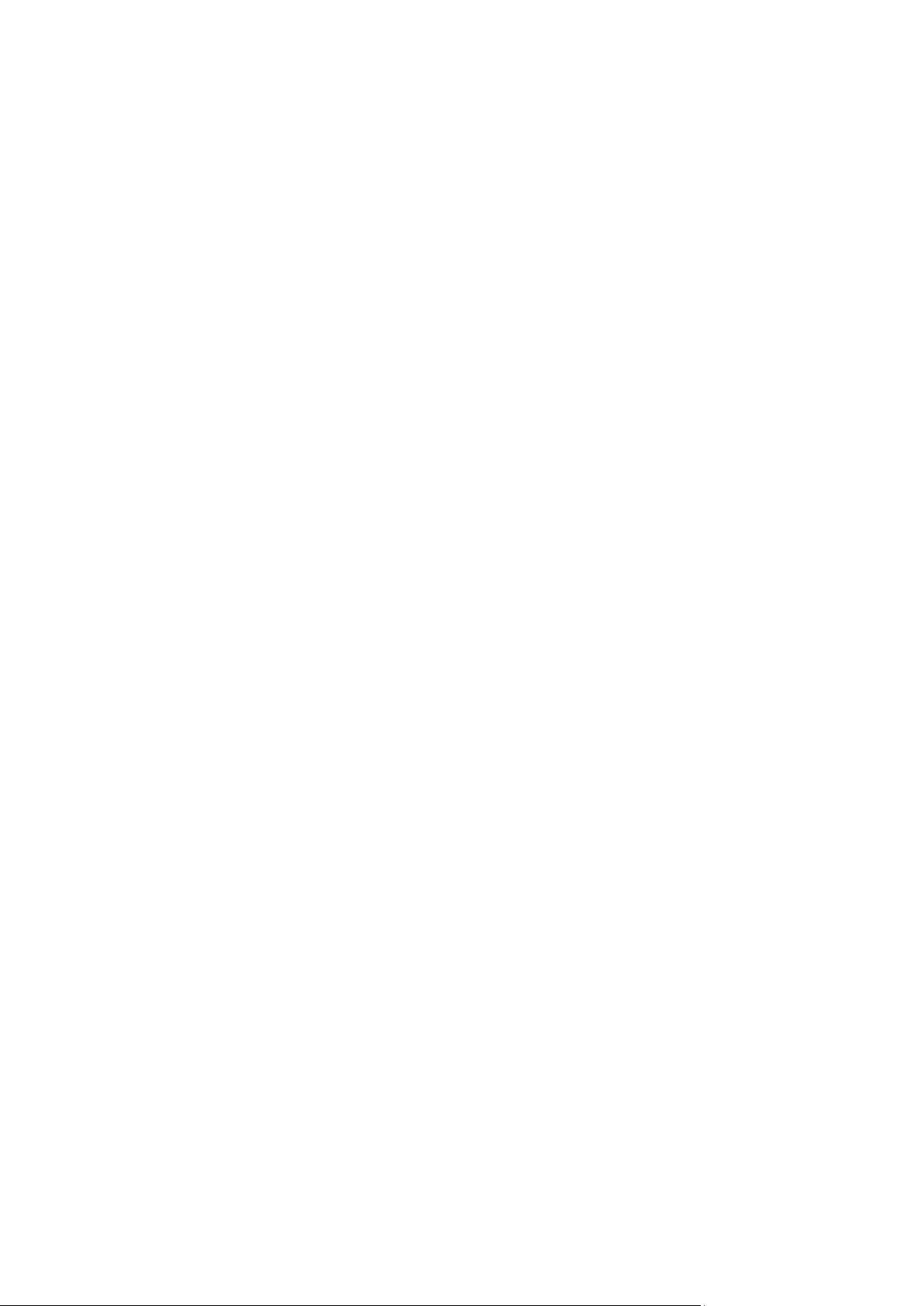
Contents
C Recycling en weggooien 337
Alle landen ..................................................................................................................................................................... 338
Noord-Amerika ............................................................................................................................................................. 339
Europese Unie .............................................................................................................................................................. 340
Huishoudelijk gebruik ........................................................................................................................................ 340
Professioneel en zakelijk gebruik ................................................................................................................... 340
Inzamelen en weggooien van apparatuur en batterijen ..................................................................... 341
Batterijsymbool ................................................................................................................................................... 341
Batterijen verwijderen ....................................................................................................................................... 341
Andere landen .............................................................................................................................................................. 342
Xerox
Gebruikershandleiding
®
WorkCentre® 7970/7970i multifunctionele kleurenprinter 9
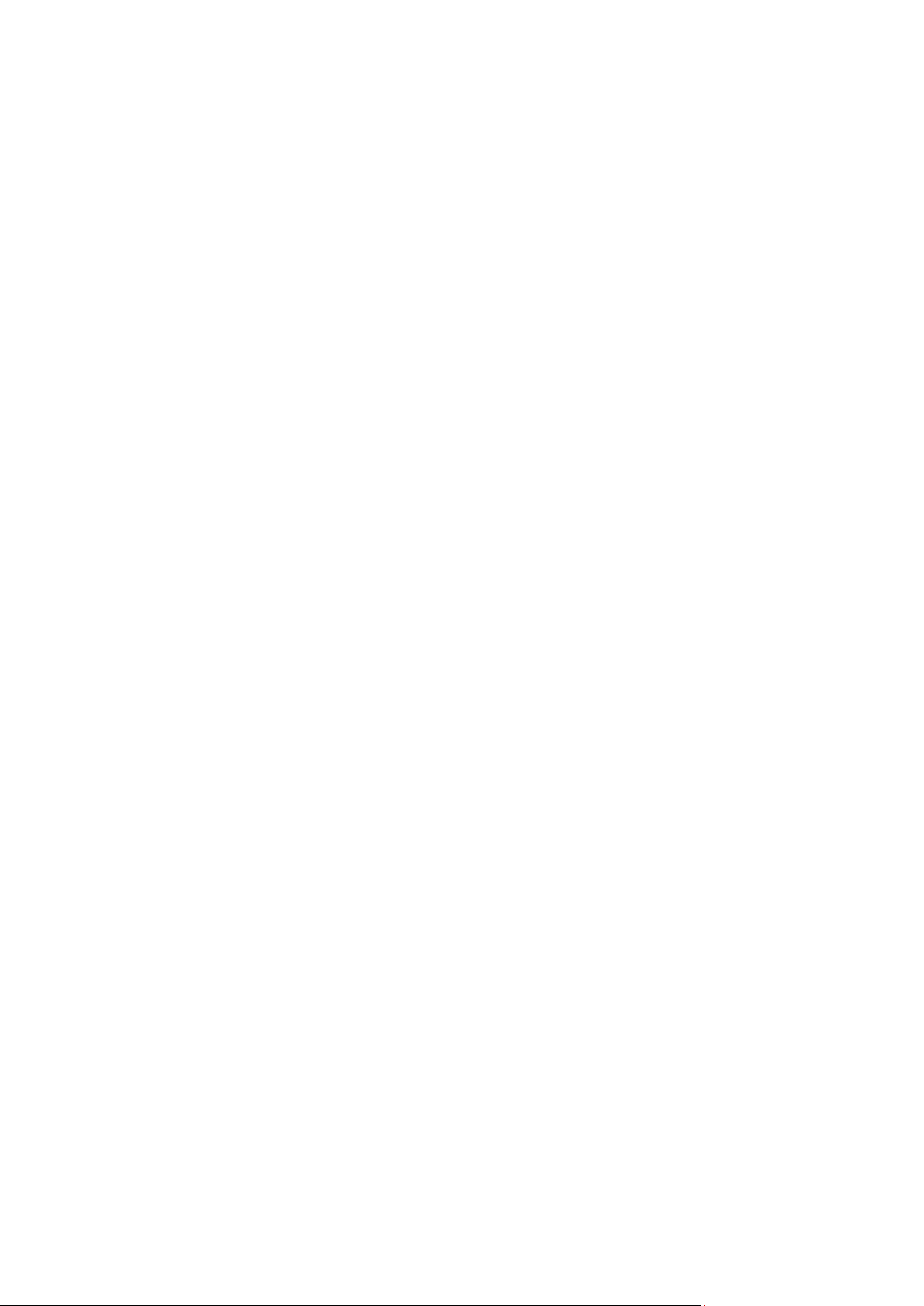
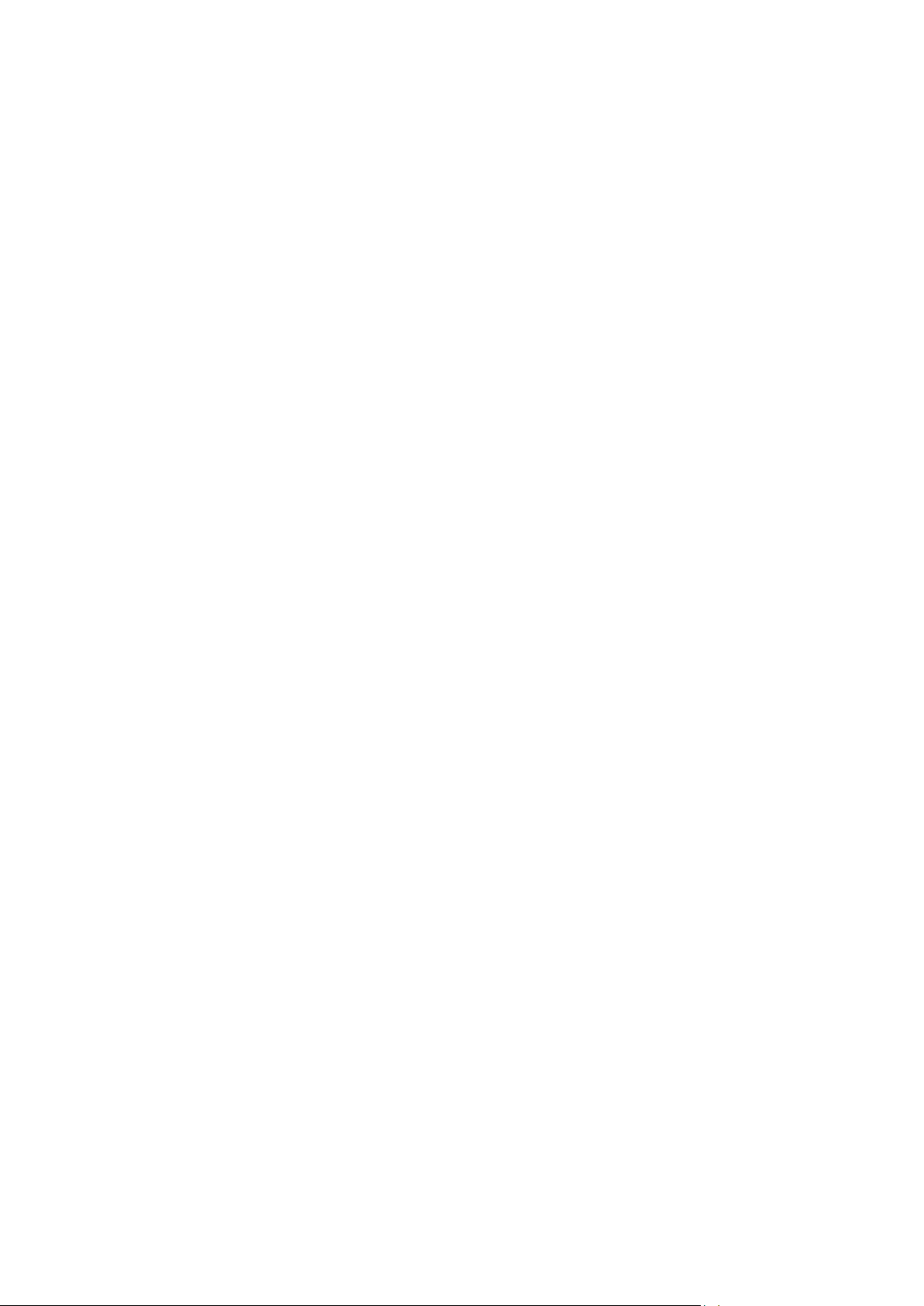
• Contactinformatie voor milieu, gezondheid en veiligheid................................................................................ 21
1
Veilig
heid
In dit hoofdstuk worden de volgende onderwerpen behandeld:
• Waarschuwingssymbolen ............................................................................................................................................. 12
• Kennisgevingen en veiligheid ...................................................................................................................................... 13
• Veiligheid bij het gebruik van elektriciteit .............................................................................................................. 15
• Veiligheid bij de bediening ........................................................................................................................................... 17
• Veiligheid bij het onderhoud ....................................................................................................................................... 19
• Printersymbolen ................................................................................................................................................................ 20
De printer en de aanbevolen verbruiksartikelen zijn getest en voldoen aan strikte veiligheidsnormen.
Als u de volgende informatie in acht neemt, bent u verzekerd van een ononderbroken veilige werking
van uw Xerox-printer.
Xerox
Gebruikershandleiding
®
WorkCentre® 7970/7970i multifunctionele kleurenprinter 11
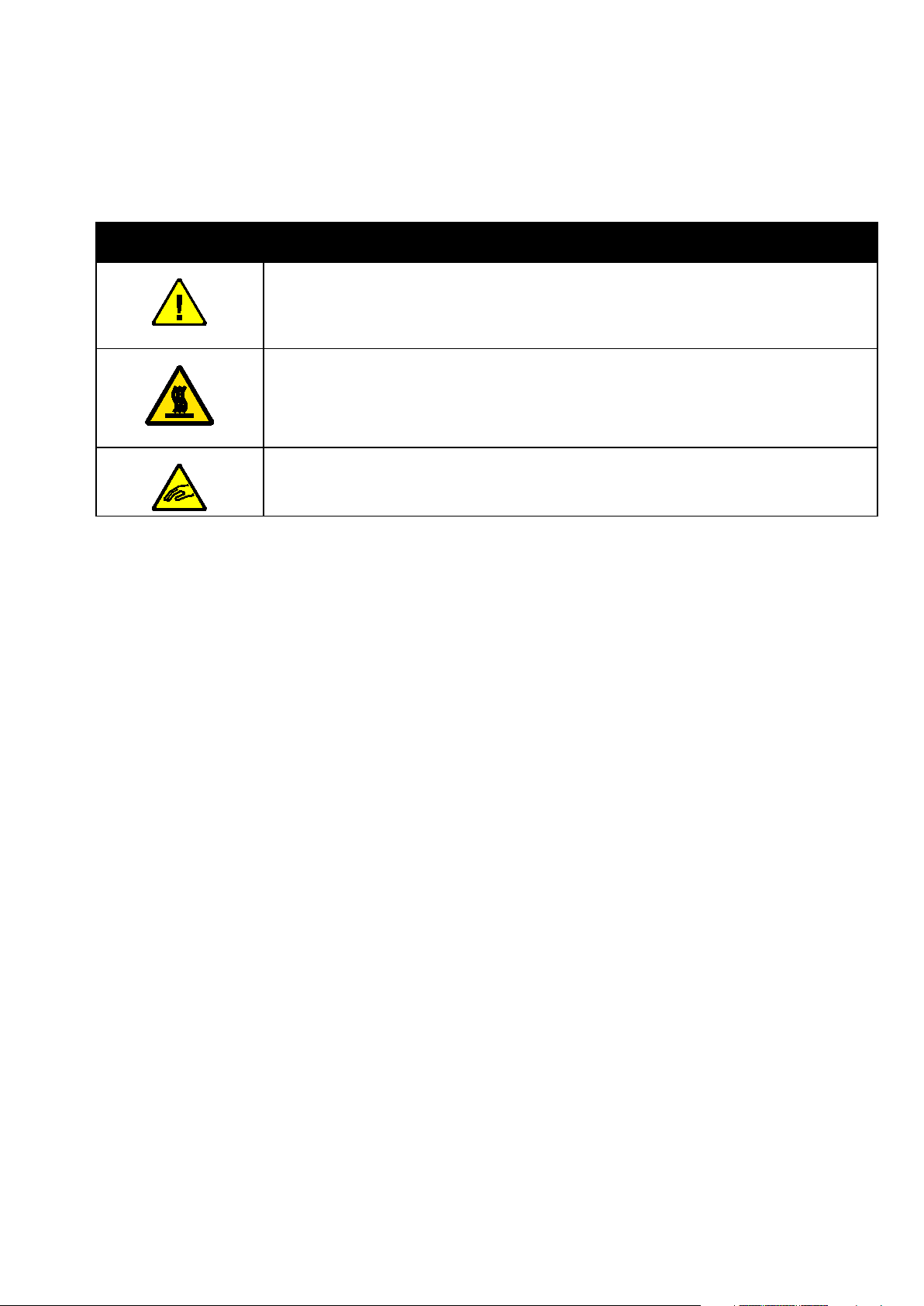
Veiligheid
Waarschuwingssymbolen
Symbool Beschrijving
WAARSCHUWING of VOORZICHTIG:
Het negeren van deze waarschuwing kan ernstig letsel of zelfs overlijden tot gevolg hebben.
Ga voorzichtig te werk om letsel te voorkomen.
Ga voorzichtig te werk om beschadiging te voorkomen.
WAARSCHUWING:
Heet oppervlak op of in de printer. Wees voorzichtig om lichamelijk letsel te voorkomen.
WAARSCHUWING:
Bewegende onderdelen. Ga voorzichtig te werk om letsel te voorkomen.
12 Xerox
®
WorkCentre® 7970/7970i multifunctionele kleurenprinter
Gebruikershandleiding
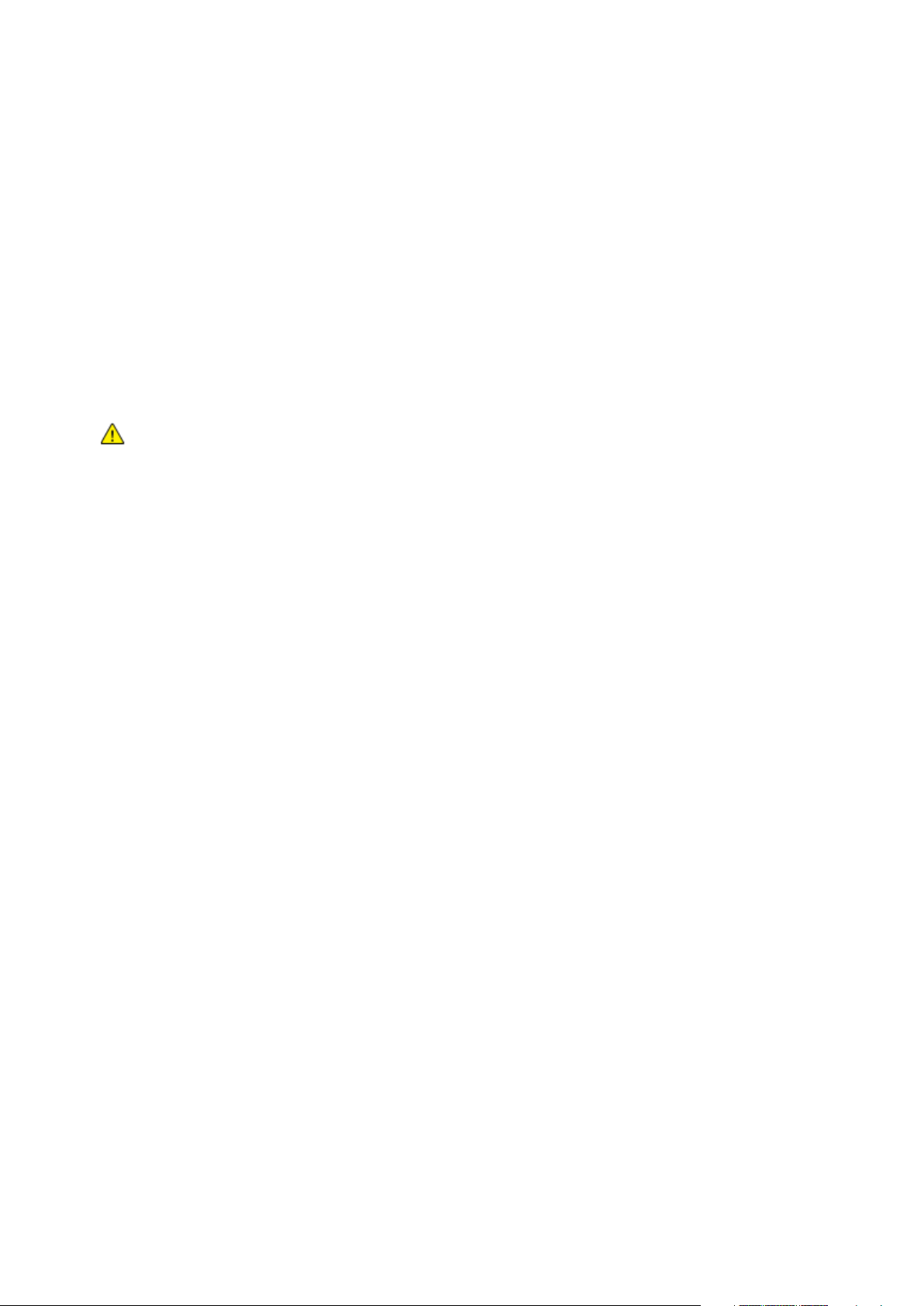
Veiligheid
Kennisgevingen en veiligheid
Lees de volgende instructies zorgvuldig door voor u met uw printer gaat werken. Raadpleeg deze
instructies steeds weer om een ononderbroken veilige werking van uw printer te waarborgen.
®
Uw Xerox
strenge veiligheidseisen. De veiligheidsvereisten zijn onder andere dat de producten zijn getest en
gecertificeerd door een veiligheidsinstituut en voldoen aan de voorschriften voor elektromagnetische
straling en vastgestelde milieunormen.
De veiligheids- en milieutests en de prestaties van dit product zijn uitsluitend geverifieerd met
Xerox
-printer en de bijbehorende verbruiksartikelen zijn ontworpen en getest en voldoen aan
®
-materialen.
WAARSCHUWING: Ongeoorloofde wijzigingen, waaronder de toevoeging van nieuwe functies of de
aansluiting van randapparatuur, kan de productcertificering beïnvloeden. Neem contact op met de
Xerox-vertegenwoordiger voor meer informatie.
Uitschakelen in een noodgeval
Als een van de volgende omstandigheden optreedt, schakelt u de printer onmiddellijk uit en haalt u
de stekker uit het stopcontact. Neem in de volgende gevallen contact op met een erkende
Xerox-servicevertegenwoordiger om het probleem te corrigeren:
• De apparatuur geeft ongewone geuren af of maakt ongewone geluiden.
• Het netsnoer is beschadigd of gerafeld.
• Een aardlekschakelaar, een zekering of een andere veiligheidsvoorziening heeft de
stroomtoevoer onderbroken.
• Er is vloeistof in de printer terechtgekomen.
• De printer is blootgesteld aan water.
• Een onderdeel van de printer is beschadigd.
Xerox
Gebruikershandleiding
®
WorkCentre® 7970/7970i multifunctionele kleurenprinter 13
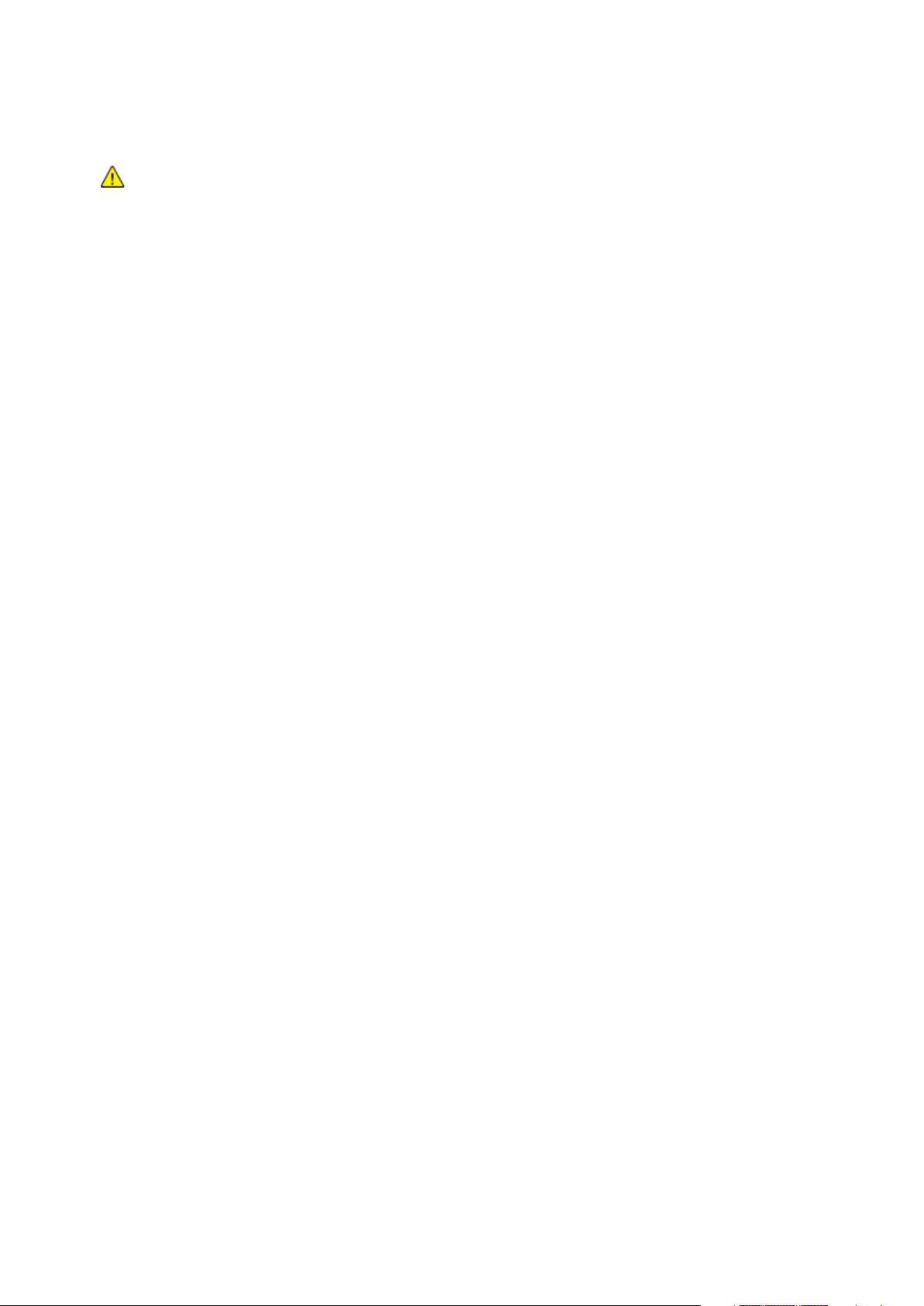
Veiligheid
Duw geen objecten in sleuven of openingen van de printer. Aanraking van een spanningspunt of
Algemene richtlijnen
WAARSCHUWINGEN:
•
kortsluiting van een onderdeel kan brand of elektrische schokken tot gevolg hebben.
• Verwijder geen kleppen of beschermplaten die met schroeven zijn bevestigd, tenzij u optionele
apparatuur installeert en instructies hebt ontvangen om dit te doen. Schakel de printer uit bij het
uitvoeren van deze installaties. Haal het netsnoer uit het stopcontact als u kleppen of
beschermplaten verwijdert om optionele apparatuur te installeren. Buiten de door de gebruiker
te installeren opties, bevinden zich achter deze kleppen geen onderdelen die u kunt reinigen of
De volgende situaties vormen een gevaar voor uw veiligheid:
• Het netsnoer is beschadigd of gerafeld.
• Er is vloeistof in de printer terechtgekomen.
• De printer is blootgesteld aan water.
• Er komt rook uit de printer of het oppervlak van de printer is heter dan normaal.
• De printer maakt vreemde geluiden geeft ongewone geuren af.
• Een aardlekschakelaar, zekering of andere veiligheidsvoorziening wordt door de printer
geactiveerd.
die onderhoud nodig hebben.
Als een van deze situaties zich voordoet, gaat u als volgt te werk:
1. Zet de printer onmiddellijk uit.
2. Trek de stekker van het netsnoer uit het stopcontact.
3. Bel een erkende service-medewerker.
14 Xerox
Gebruikershandleiding
®
WorkCentre® 7970/7970i multifunctionele kleurenprinter

Veiligheid
Veiligheid bij het gebruik van elektriciteit
Lees de volgende instructies zorgvuldig door voor u met uw printer gaat werken. Raadpleeg deze
instructies steeds weer om een ononderbroken veilige werking van uw printer te waarborgen.
®
Uw Xerox
strenge veiligheidseisen. De veiligheidsvereisten zijn onder andere dat de producten zijn getest en
gecertificeerd door een veiligheidsinstituut en voldoen aan de voorschriften voor elektromagnetische
straling en vastgestelde milieunormen.
De veiligheids- en milieutests en de prestaties van dit product zijn uitsluitend geverifieerd met
Xerox
-printer en de bijbehorende verbruiksartikelen zijn ontworpen en getest en voldoen aan
®
-materialen.
WAARSCHUWING: Ongeoorloofde wijzigingen, waaronder de toevoeging van nieuwe functies of de
aansluiting van randapparatuur, kan de productcertificering beïnvloeden. Neem contact op met de
Xerox-vertegenwoordiger voor meer informatie.
Elektrische voeding
Het stopcontact voor het apparaat moet voldoen aan de vereisten die vermeld staan op het
specificatieplaatje aan de achterkant van het apparaat. Als u niet zeker weet of uw voeding aan de
vereisten voldoet, raadpleeg dan het elektriciteitsbedrijf of een erkende elektricien.
WAARSCHUWING: Dit apparaat dient te worden aangesloten op een geaard circuit. Het apparaat
wordt geleverd met een geaarde stekker die past in een geaard stopcontact. De stekker van het
netsnoer past alleen in een geaard stopcontact. Het ontwerp van het netsnoer is een
veiligheidsvoorziening. Als u de stekker van het netsnoer niet in het stopcontact kunt steken,
raadpleeg dan het elektriciteitsbedrijf of een erkende elektricien. Sluit het apparaat altijd aan op een
geaard stopcontact.
Uitschakelen in een noodgeval
Als een van de volgende omstandigheden optreedt, schakelt u de printer onmiddellijk uit en haalt u
de stekker uit het stopcontact. Neem in de volgende gevallen contact op met een erkende
Xerox-servicevertegenwoordiger om het probleem te corrigeren:
• De apparatuur geeft ongewone geuren af of maakt ongewone geluiden.
• Het netsnoer is beschadigd of gerafeld.
• Een aardlekschakelaar, een zekering of een andere veiligheidsvoorziening heeft de
stroomtoevoer onderbroken.
• Er is vloeistof in de printer terechtgekomen.
• De printer is blootgesteld aan water.
• Een onderdeel van de printer is beschadigd.
Xerox
Gebruikershandleiding
®
WorkCentre® 7970/7970i multifunctionele kleurenprinter 15
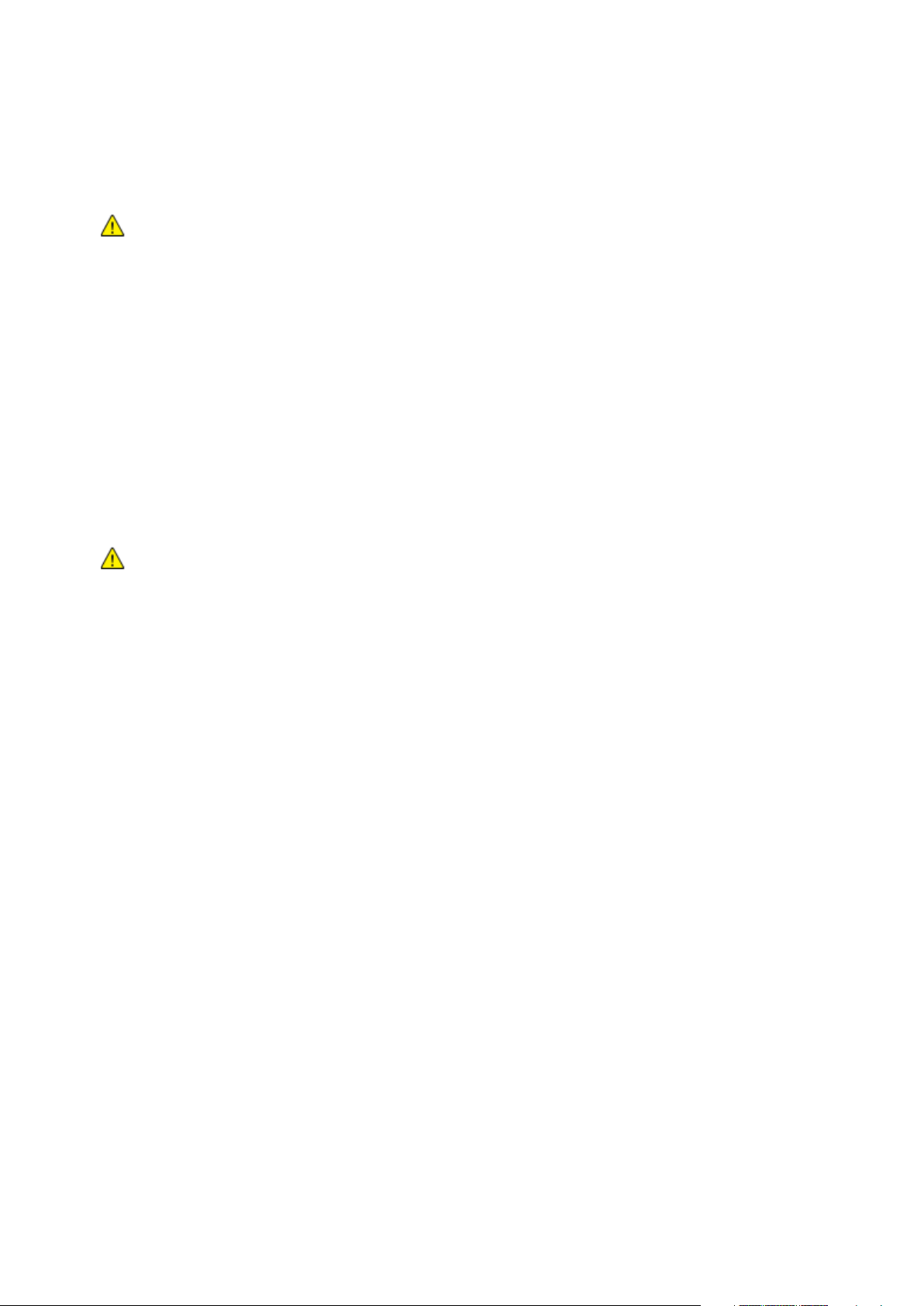
Veiligheid
Veiligheidsinformatie netsnoer
Lees de volgende instructies zorgvuldig door voor u met uw printer gaat werken. Neem contact op
met de Xerox-vertegenwoordiger voor meer informatie.
WAARSCHUWINGEN:
• Het stopcontact voor het apparaat moet voldoen aan de vereisten die vermeld staan op het
specificatieplaatje aan de achterkant van het apparaat. Als u niet zeker weet of uw voeding aan
de vereisten voldoet, raadpleeg dan het elektriciteitsbedrijf of een erkende elektricien.
• Gebruik geen verlengsnoer.
Raadpleeg deze instructies steeds weer om een ononderbroken veilige werking van uw printer te
waarborgen.
• Gebruik het netsnoer dat bij de printer wordt geleverd.
• Sluit het netsnoer van de printer rechtstreeks aan op een stopcontact dat op de juiste wijze is
• Sluit de printer niet via een adapter aan op een stopcontact dat niet is geaard.
• Controleer of de printer is aangesloten op een stopcontact met de juiste netspanning. Bekijk de
• Plaats de printer niet op een plek waar mensen op het netsnoer kunnen gaan staan.
• Plaats geen voorwerpen op het netsnoer.
• Vervang het netsnoer als deze gerafeld of versleten is.
• Verwijder het netsnoer niet of sluit deze niet aan terwijl de printer is ingeschakeld.
• Om elektrische schokken en beschadiging van het netsnoer te voorkomen, moet u de stekker
• De printer moet in de buurt van het stopcontact staan en dit moet goed te bereiken zijn.
• Verwijder niet het netsnoer en pas dit niet aan.
geaard. Zorg dat beide uiteinden van het snoer goed zijn aangesloten. Vraag een elektricien om
het stopcontact na te kijken als u niet weet of dit is geaard.
WAARSCHUWING: Voorkom de kans op elektrische schokken door ervoor te zorgen dat de printer
goed is geaard. Elektrische apparaten kunnen gevaarlijk zijn bij onjuist gebruik.
elektrische specificaties van de printer eventueel samen met een elektricien.
vastpakken bij het verwijderen van het netsnoer.
Het netsnoer is met een stekker op de achterkant van de printer aangesloten. Mocht het nodig zijn
om de alle stroom naar de printer uit te schakelen, dan haalt u het netsnoer uit de wandcontactdoos.
Raadpleeg De printer in- en uitschakelen voor meer informatie.
16 Xerox
Gebruikershandleiding
®
WorkCentre® 7970/7970i multifunctionele kleurenprinter
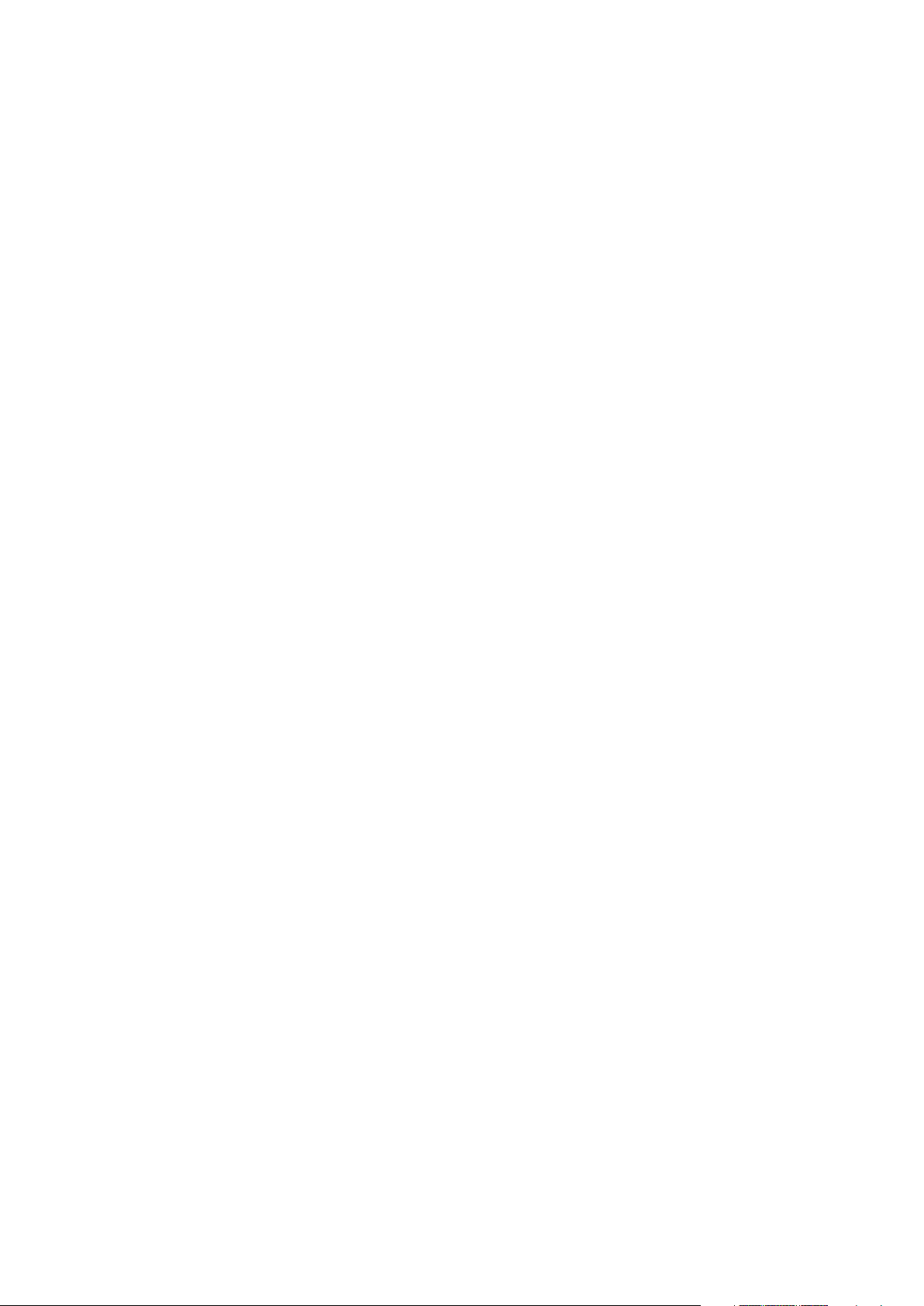
Veiligheid
Veiligheid bij de bediening
Uw printer en de bijbehorende verbruiksartikelen zijn getest en voldoen aan strenge veiligheidseisen.
Ze zijn onderzocht en goedgekeurd door veiligheidsinstanties en voldoen aan de gestelde
milieunormen.
Als u de volgende veiligheidsvoorschriften in acht neemt, bent u verzekerd van een ononderbroken
veilige werking van uw printer.
Printerlocatie
• Plaats de printer op een vlak, stevig en niet-vibrerend oppervlak dat sterk genoeg is om het
gewicht van het product te dragen. Zie Fysieke specificaties op pagina 312 als u het gewicht
voor uw printerconfiguratie wilt vinden.
• Bedek of blokkeer de sleuven of openingen van de printer niet. Deze openingen zijn aangebracht
om de printer te ventileren en om oververhitting van de printer te voorkomen.
• Plaats de printer op een plek met voldoende ruimte voor bediening en
onderhoudswerkzaamheden.
• Plaats de printer in een stofvrije ruimte.
• Bewaar of bedien de printer niet in een extreem hete, koude of vochtige omgeving.
• Plaats de printer niet in de buurt van een warmtebron.
• Plaats de printer niet direct in het zonlicht om te voorkomen dat lichtgevoelige onderdelen aan
het zonlicht worden blootgesteld.
• Plaats de printer niet op een plek waar deze direct aan de koude luchtstroom van de
airconditioning wordt blootgesteld.
• Plaats de printer niet op locaties waar trillingen voorkomen.
• Gebruik de printer voor optimale prestaties op de hoogte die wordt aanbevolen in Hoogte op
pagina 317.
Richtlijnen voor gebruik
• Verwijder nooit een papierlade die u via de printerdriver of het bedieningspaneel hebt
geselecteerd terwijl de printer bezig is met afdrukken.
• Open de kleppen nooit terwijl de printer bezig is met afdrukken.
• Verplaats de printer nooit tijdens het afdrukken.
• Houd handen, haar, stropdassen en dergelijke uit de buurt van de uitvoer- en invoerrollen.
• Panelen die met gereedschap verwijderbaar zijn, dienen ter bescherming van gevaarlijke
onderdelen in de printer. Verwijder deze beschermpanelen niet.
• Het rechterpaneel achter moet zijn aangebracht. Open dit paneel als u een interfacekabel
aansluit.
Xerox
Gebruikershandleiding
®
WorkCentre® 7970/7970i multifunctionele kleurenprinter 17
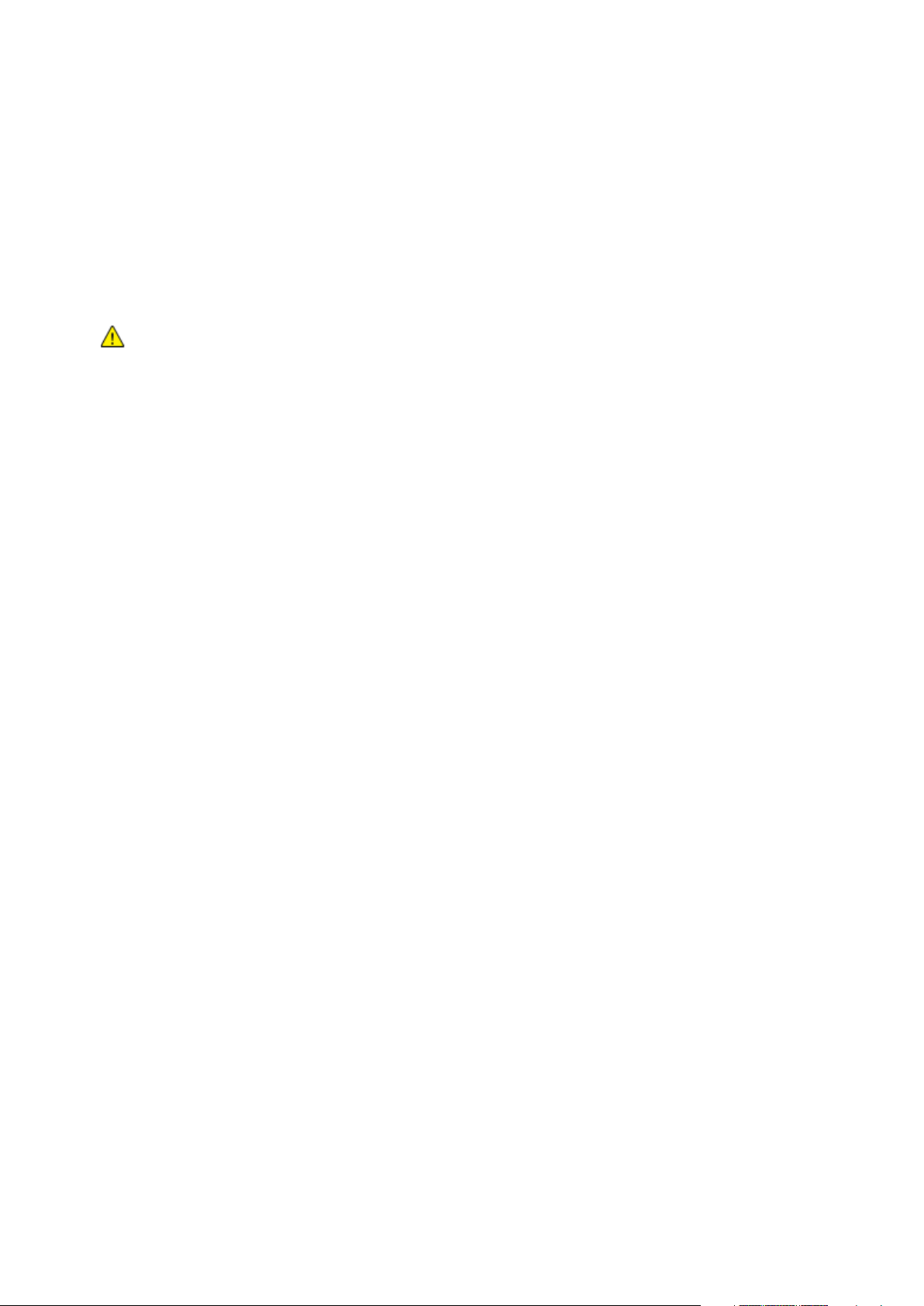
Veiligheid
Informatie over verbruiksartikelen
• Bewaar alle verbruiksartikelen in overeenstemming met de instructies op de verpakking of de
container.
• Bewaar alle verbruiksartikelen uit de buurt van kinderen.
• Gooi nooit toner, tonercassettes of afdrukmodules in een open vlam.
• Voorkom huid- of oogcontact bij het omgaan met verbruiksartikelen. Oogcontact kan irritatie en
ontsteking tot gevolg hebben. Probeer verbruiksartikelen niet uit elkaar te halen. Dit vergroot het
risico op contact met de huid of ogen.
VOORZICHTIG: Het gebruik van verbruiksartikelen die niet afkomstig zijn van Xerox wordt
afgeraden. Beschadigingen, storingen of slechte prestaties als gevolg van het gebruik van
niet-Xerox-verbruiksartikelen of het gebruik van Xerox-verbruiksartikelen die niet voor deze printer zijn
bestemd, vallen niet onder de garantie, serviceovereenkomst of Total Satisfaction Guarantee
(volle-tevredenheidsgarantie) van Xerox. De Total Satisfaction Guarantee
(volle-tevredenheidsgarantie) van Xerox is beschikbaar in de Verenigde Staten en Canada. Dekking
buiten deze gebieden kan variëren. Neem contact op met uw plaatselijke Xerox-vertegenwoordiger
voor meer informatie.
Gebruik van stofzuiger voor gemorste toner
Gebruik een bezem of vochtige doek om de gemorste toner op te vegen. Veeg langzaam, zodat de
vorming van stofdeeltjes tot een minimum wordt beperkt. Gebruik als het kan geen stofzuiger. Als u
toch een stofzuiger moet gebruiken, moet deze geschikt zijn voor ontbrandbaar stof. De stofzuiger
moet een explosiebestendige motor hebben en een niet-geleidende slang.
Informatie over ozon
Deze printer produceert tijdens de normale werking ozon. De hoeveelheid geproduceerde ozon is
afhankelijk van het kopieervolume. Ozon is zwaarder dan lucht en wordt niet geproduceerd in
hoeveelheden die groot genoeg zijn om iemand letsel toe te brengen. Plaats de printer in een
goed-geventileerde ruimte.
Voor meer informatie in de Verenigde Staten en Canada gaat u naar www.xerox.com/environment.
In andere landen kunt u contact opnemen met uw plaatselijke Xerox-vertegenwoordiger of gaat u
naar www.xerox.com/environment_europe.
18 Xerox
®
WorkCentre® 7970/7970i multifunctionele kleurenprinter
Gebruikershandleiding
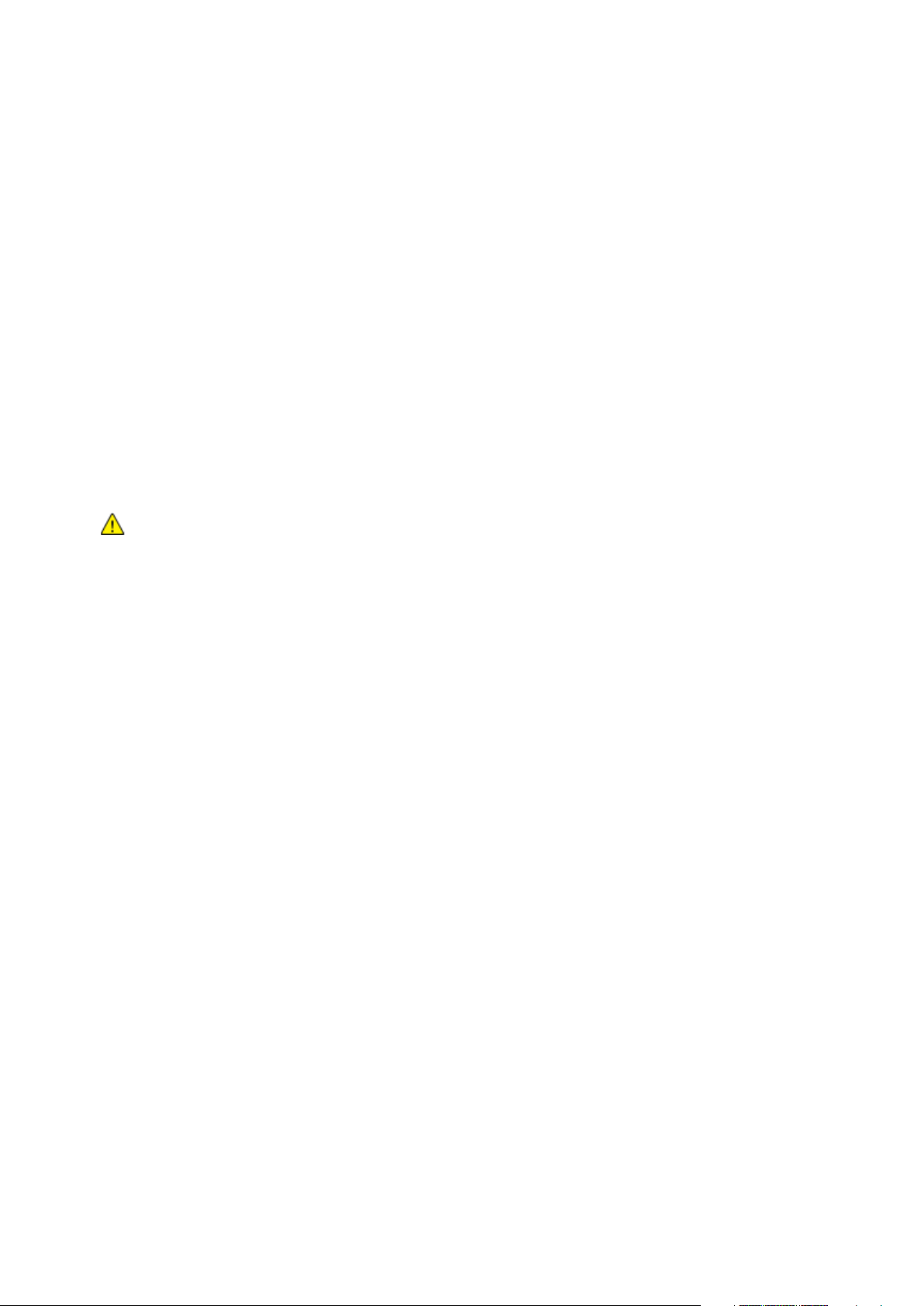
Veiligheid
Veiligheid bij het onderhoud
Uw Xerox®-printer en de bijbehorende verbruiksartikelen zijn ontworpen en getest en voldoen aan
strenge veiligheidseisen. De veiligheidsvereisten zijn onder andere dat de producten zijn getest en
gecertificeerd door een veiligheidsinstituut en voldoen aan de voorschriften voor elektromagnetische
straling en vastgestelde milieunormen. Raadpleeg deze instructies steeds weer om een
ononderbroken veilige werking van uw printer te waarborgen. Neem contact op met de
Xerox-vertegenwoordiger voor meer informatie.
• Volg alle waarschuwingen en aanwijzingen op die zijn aangegeven op, of geleverd bij het
product, de opties en de verbruiksartikelen.
• Probeer geen onderhoudsprocedures uit te voeren die niet specifiek zijn beschreven in de
documentatie die bij uw printer is geleverd.
• Ga altijd voorzichtig te werk bij het verplaatsen van de printer. Neem contact op met de
Xerox-vertegenwoordiger indien de printer moet worden verplaatst.
• Gooi nooit toner, tonercassettes of afdrukmodules in een open vlam.
WAARSCHUWINGEN:
• Voordat u de printer gaat reinigen, trekt u de stekker uit het stopcontact.
• Gebruik geen schoonmaakmiddelen in spuitbussen. Schoonmaakmiddelen in spuitbussen
kunnen explosies of brand veroorzaken als deze op elektromechanische apparatuur worden
gebruikt.
• Het metalen oppervlakken in het fusergedeelte zijn heet. Ga voorzichtig te werk om letsel te
voorkomen.
• Probeer geen papier te verwijderen dat diep binnen in het product is vastgelopen. Schakel het
product direct uit en neem contact op met uw plaatselijke Xerox-vertegenwoordiger.
• Duw niet te hard op de glasplaat.
• Overbrug geen elektrische of mechanische beveiligingen.
Xerox
Gebruikershandleiding
®
WorkCentre® 7970/7970i multifunctionele kleurenprinter 19
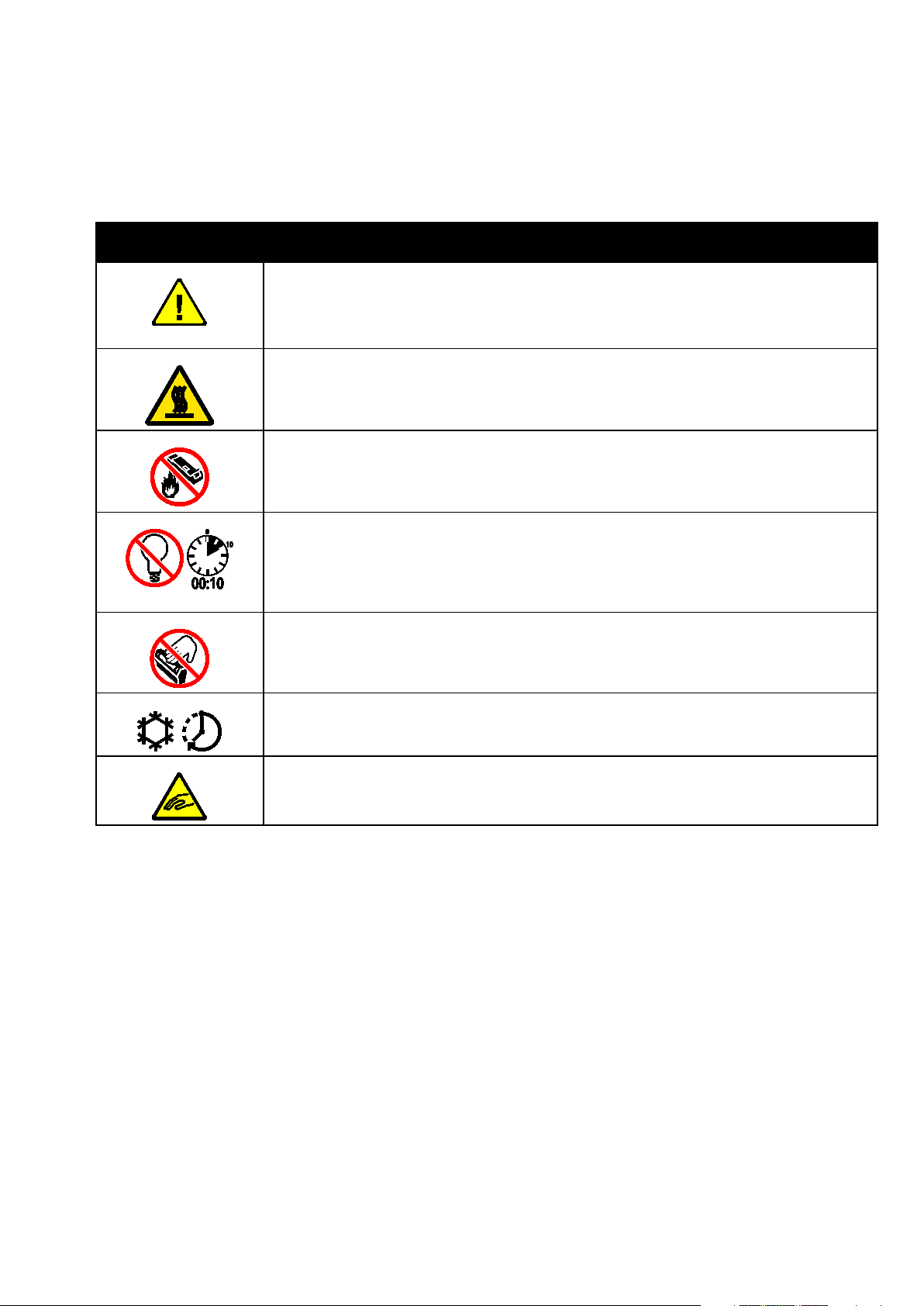
Veiligheid
Printersymbolen
Symbool Beschrijving
WAARSCHUWING of VOORZICHTIG:
Het negeren van deze waarschuwing kan ernstig letsel of zelfs overlijden tot gevolg hebben.
Ga voorzichtig te werk om letsel te voorkomen.
Ga voorzichtig te werk om beschadiging te voorkomen.
WAARSCHUWING:
Heet oppervlak op of in de printer. Wees voorzichtig om lichamelijk letsel te voorkomen.
U mag de afvalcontainer niet verbranden.
U mag de afdrukmodule niet langer dan 10 minuten aan licht blootstellen.
Raak de afdrukmodule niet aan.
Heet oppervlak. Wacht de aangegeven tijd voordat u het oppervlak aanraakt.
WAARSCHUWING:
Bewegende onderdelen. Ga voorzichtig te werk om letsel te voorkomen.
20 Xerox
Gebruikershandleiding
®
WorkCentre® 7970/7970i multifunctionele kleurenprinter
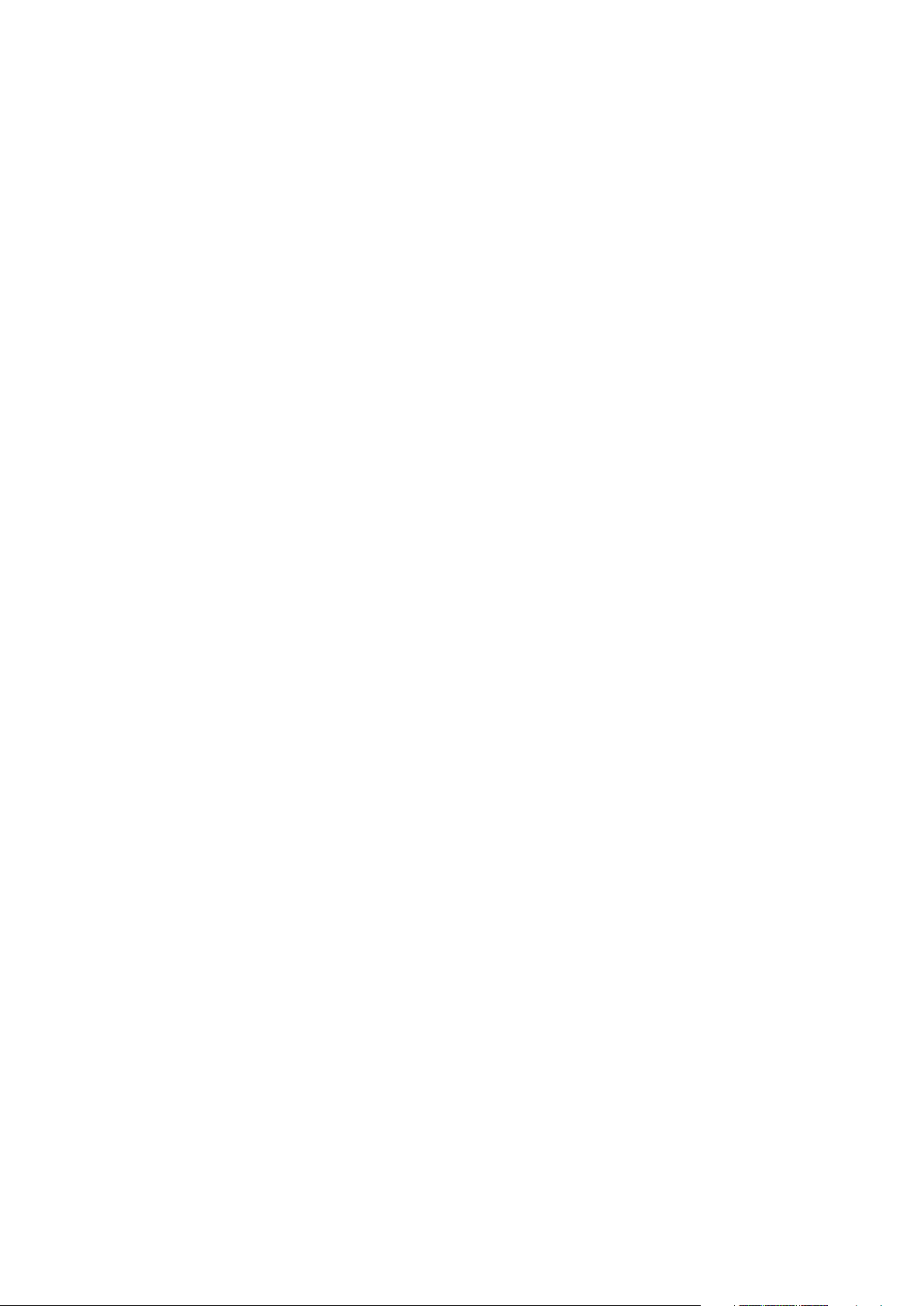
Veiligheid
Contactinformatie voor milieu, gezondheid en veiligheid
Voor meer informatie over milieu, gezondheid en veiligheid met betrekking tot dit Xerox-product en
verbruiksartikelen kunt u contact opnemen met de klantenservice:
Verenigde Staten en Canada: 1-800-ASK-XEROX (1-800-275-9376)
Europa: +44 1707 353 434
Voor productveiligheidsinformatie in de Verenigde Staten en Canada gaat u naar
www.xerox.com/environment.
Voor productveiligheidsinformatie in Europa gaat u naar www.xerox.com/environment_europe.
Xerox
Gebruikershandleiding
®
WorkCentre® 7970/7970i multifunctionele kleurenprinter 21
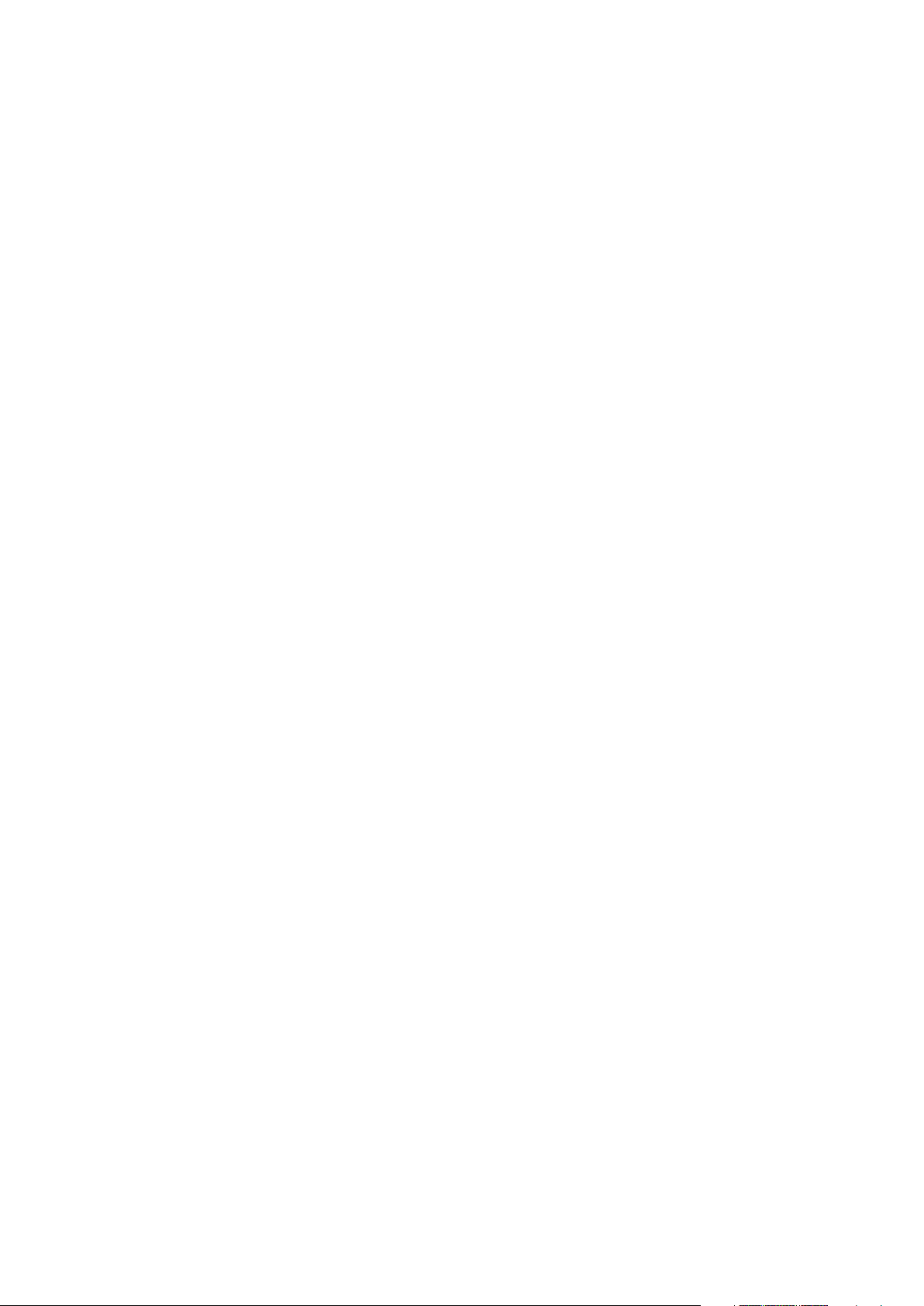
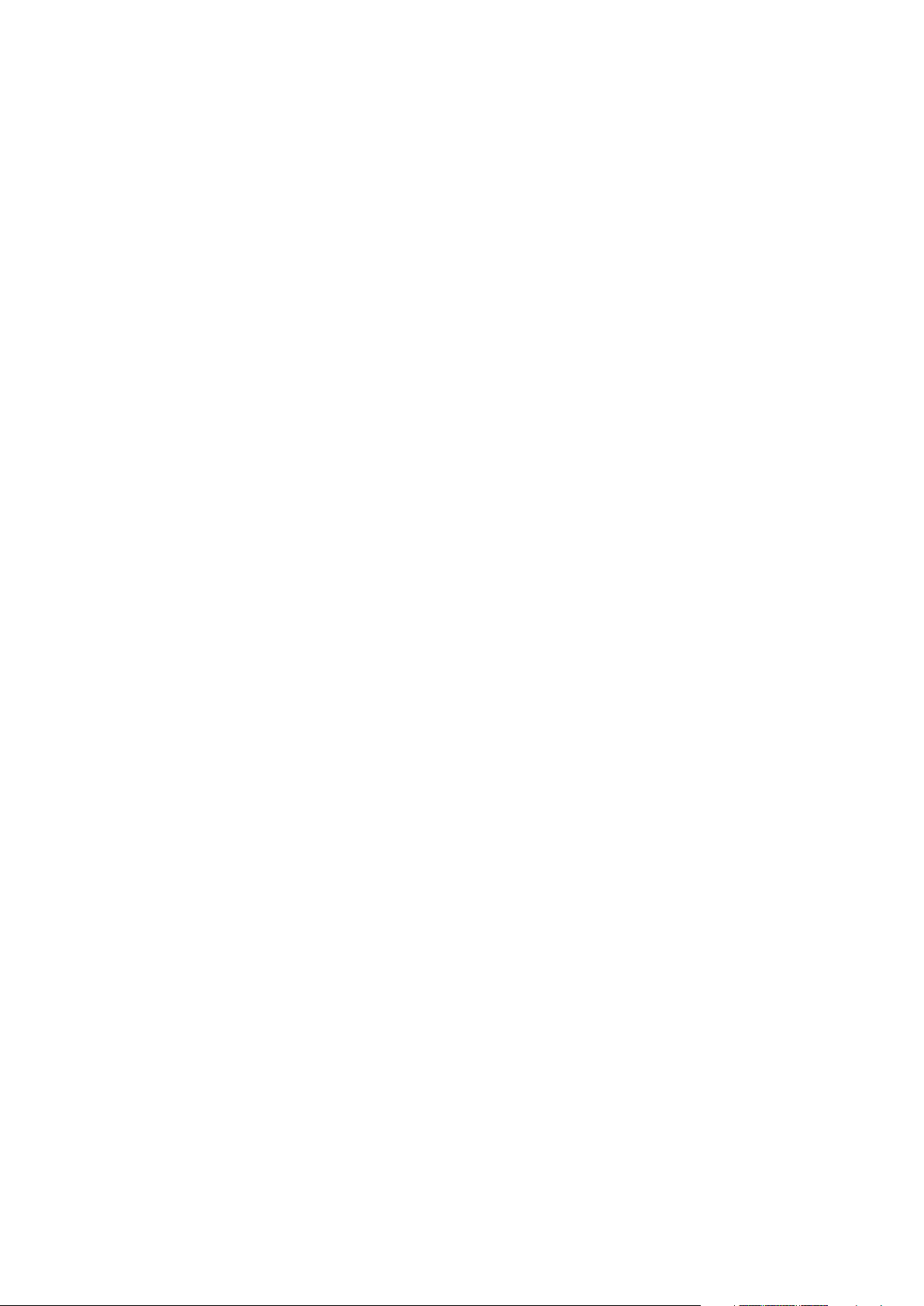
• Meer informatie ................................................................................................................................................................ 37
2
Toepassing
en
In dit hoofdstuk worden de volgende onderwerpen behandeld:
• Onderdelen van de printer ............................................................................................................................................ 24
• Informatiepagina's ......................................................................................................................................................... 30
• Beheerfuncties .................................................................................................................................................................. 31
• Xerox ConnectKey-apps ................................................................................................................................................. 36
Xerox
Gebruikershandleiding
®
WorkCentre® 7970/7970i multifunctionele kleurenprinter 23
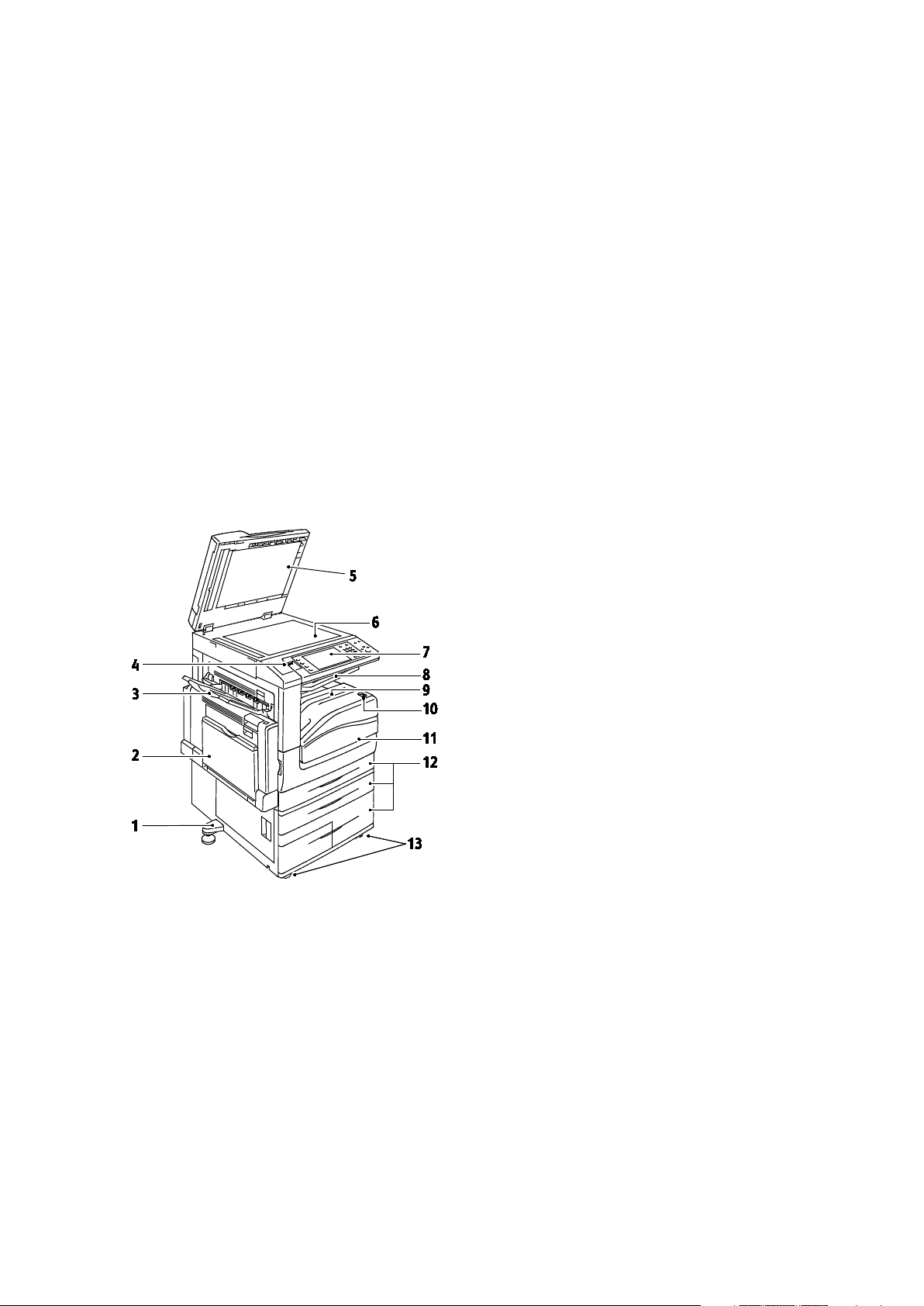
Toepassingen
• Draadloze netwerkadapter ........................................................................................................................................... 29
Onderdelen van de printer
In dit gedeelte worden de volgende onderdelen behandeld:
• Linkervooraanzicht .......................................................................................................................................................... 24
• Linkerachteraanzicht ...................................................................................................................................................... 25
• Interne onderdelen.......................................................................................................................................................... 25
• AOD ....................................................................................................................................................................................... 26
• Bedieningspaneel ............................................................................................................................................................. 26
• Bedrijfsklare afwerkeenheid met optionele AVH-module ................................................................................ 28
• Bedrijfsklare afwerkeenheid met optionele eenheid voor Z-/C-vouw .......................................................... 28
Linkervooraanzicht
1. Verstelbare poot
2. Lade 5
3. Linkeropvangbak
4. USB-poort
5. Documentklep
6. Glasplaat
7. Bedieningspaneel
8. Opvangbak midden
9. Opvangbak middenonder
10. Secundaire stroomschakelaar
11. Voordeur
12. Laden 1-4
13. Vergrendelbare zwenkwielen
24 Xerox
Gebruikershandleiding
®
WorkCentre® 7970/7970i multifunctionele kleurenprinter
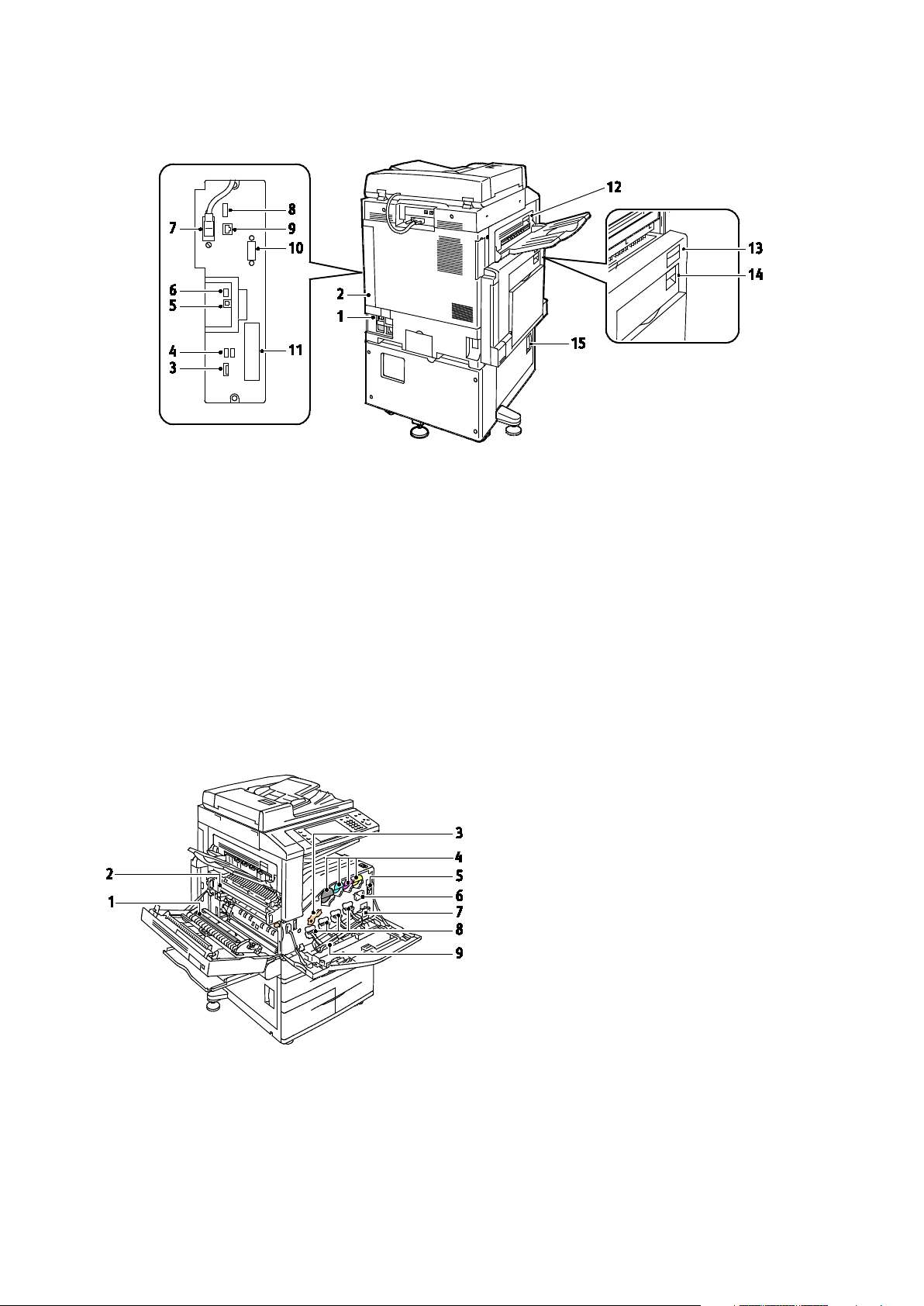
Linkerachteraanzicht
1. Stroomonderbrekingsschakelaar
2. Rechterpaneel achter
3. USB-geheugenkaartaansluitingen
4. USB-poort, Type A
5. USB-poort, Type B
6. Statuslampje
7. Zijde 2 Scankabel
8. USB-geheugenpoort (alleen voor service)
Opmerking: Het rechterpaneel achter moet zijn aangebracht. Open dit paneel om een
interfacekabel aan te sluiten.
9. Ethernet-aansluiting
10. Externe interface
11. Faxverbindingen (optioneel)
12. Ontgrendelingshendel deur D
13. Ontgrendelingshendel deur A
14. Ontgrendelingshendel deur B
15. Ontgrendelingshendel deur C
Toepassingen
Interne onderdelen
1. Tweede transferrol
2. Fusereenheid
3. Ontgrendelingshendel afdrukmodule
4. Tonercassettes
5. Hoofdstroomschakelaar
6. Afdrukbandreiniger
7. Afvalcontainer
8. Afdrukmodules
9. Klep afdrukmodule
Xerox
®
WorkCentre® 7970/7970i multifunctionele kleurenprinter 25
Gebruikershandleiding
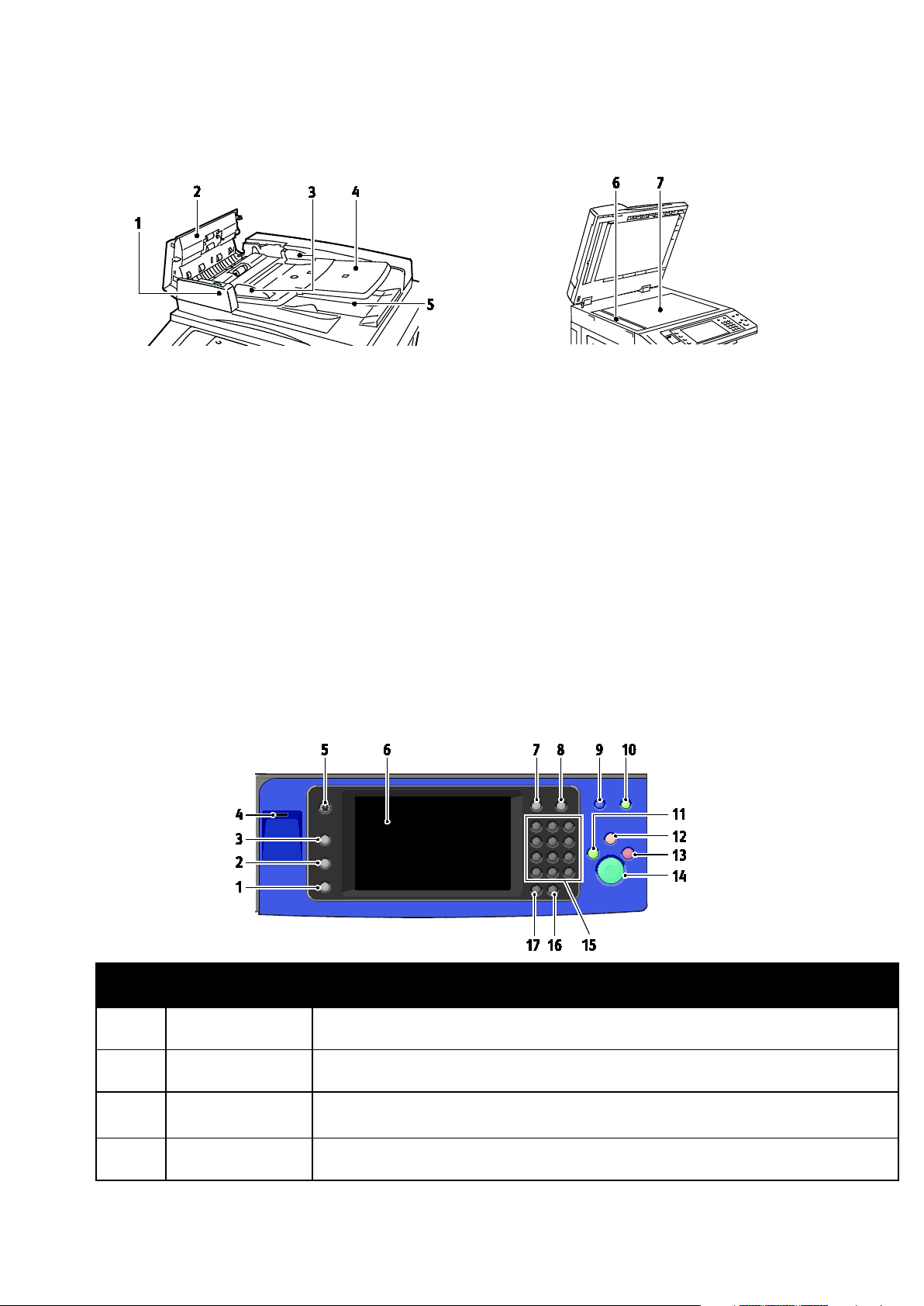
Toepassingen
AOD
1. Bevestigingslampje
2. Deksel
3. Documentgeleiders
4. Invoerlade van de AOD
Bedieningspaneel
5. Opvangbak
6. CVT-glasstrook
7. Glasplaat
Het bedieningspaneel bestaat uit het aanraakscherm, een USB-poort en druktoetsen waarmee u de
beschikbare functies op de printer kunt beheren. Het bedieningspaneel:
• Toont de huidige status van de printer.
• Geeft toegang tot kopiëren, afdrukken, scannen en faxen.
• Geeft toegang tot informatiepagina's.
• Geeft aan dat u papier moet plaatsen, verbruiksartikelen moet vervangen en papierstoringen
moet verhelpen.
• Toont fouten en waarschuwingen.
• Geeft toegang tot een USB-stick voor scannen en afdrukken.
Item
1
2
Naam Beschrijving
Toets
Apparaatstatus
Toets
Opdrachtstatus
3 Toets Functies
4 USB-poort
26 Xerox
®
WorkCentre® 7970/7970i multifunctionele kleurenprinter
Gebruikershandleiding
Deze toets toont de status van de printer op het aanraakscherm.
Deze toets toont lijsten met alle actieve, beveiligde of voltooide opdrachten op het
aanraakscherm.
Met deze toets keert u terug naar de actieve functie vanuit de schermen Opdrachtstatus
of Apparaatstatus, of naar een vooraf ingestelde functie.
De poort biedt een verbinding met een USB-stick voor opslag via de functies Scannen
naar USB en Afdrukken via USB.
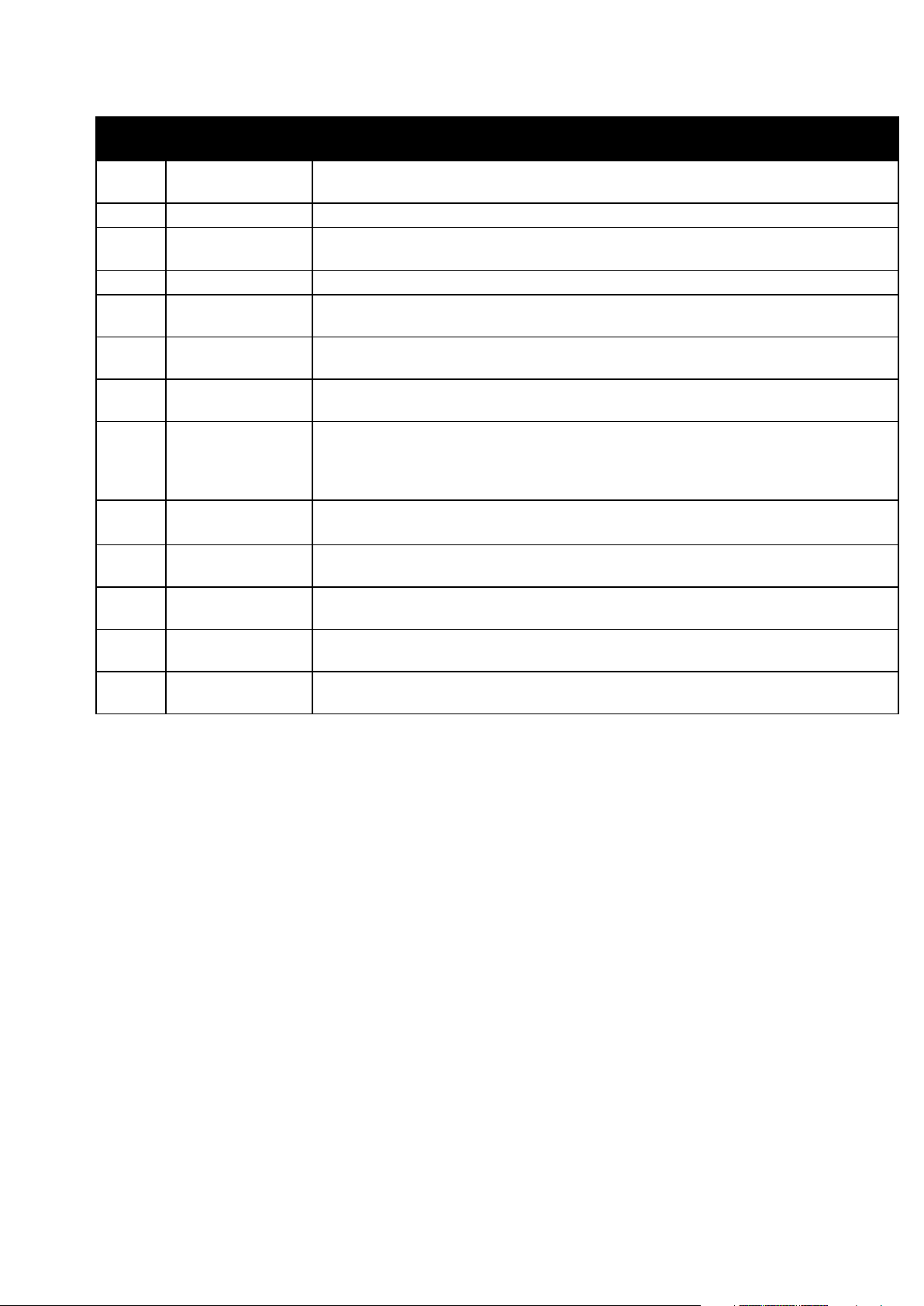
Toepassingen
Item
5
Naam Beschrijving
Toets Startpagina
Functies
Met deze knop krijgt u toegang tot printerfuncties, zoals kopiëren, scannen en faxen via
het aanraakscherm.
6 Aanraakscherm Het scherm toont informatie en geeft toegang tot printerfuncties.
7
Toets
Aan-/afmelden
Deze toets geeft toegang tot functies die met een toegangscode zijn beveiligd.
8 Toets Help Deze toets toont informatie over de huidige selectie op het aanraakscherm.
9 Toets Taal
10
Toets
Energiebesparing
11 Toets Onderbreken
Met deze toets kunt u de taal van het aanraakscherm en de toetsenbordinstellingen
wijzigen.
Met deze toets kunt u de mode Laag stroomverbruik in- en uitschakelen.
Met deze toets wordt de huidige opdracht onderbroken om een afdruk-, kopieer- of
faxopdracht te kunnen uitvoeren die een hogere prioriteit heeft.
Met deze toets worden eerdere en gewijzigde instellingen voor de huidige
12 Toets Alle wissen
selectie gewist. Om de standaardinstellingen van alle functies te herstellen en
bestaande scans te wissen, drukt u tweemaal op deze toets.
13 Stop-toets
14 Start-toets
15
Alfanumeriek
toetsenpaneel
16 C-toets (wissen)
17 Toets Kiespauze
Met de toets wordt de huidige opdracht tijdelijk stopgezet. Om uw opdracht te
annuleren of te hervatten, volgt u de instructies op het scherm.
Met deze toets start u de geselecteerde kopieer-, scan- of faxopdracht of opdracht
Afdrukken via, zoals Afdrukken via USB.
Met het toetsenpaneel kunt u alfanumerieke gegevens invoeren.
Met deze toets wist u numerieke waarden of het laatste cijfer dat via de alfanumerieke
toetsen is ingevoerd.
Met deze toets voegt u een pauze in een telefoonnummer in bij het verzenden van een
fax.
Xerox
®
WorkCentre® 7970/7970i multifunctionele kleurenprinter 27
Gebruikershandleiding
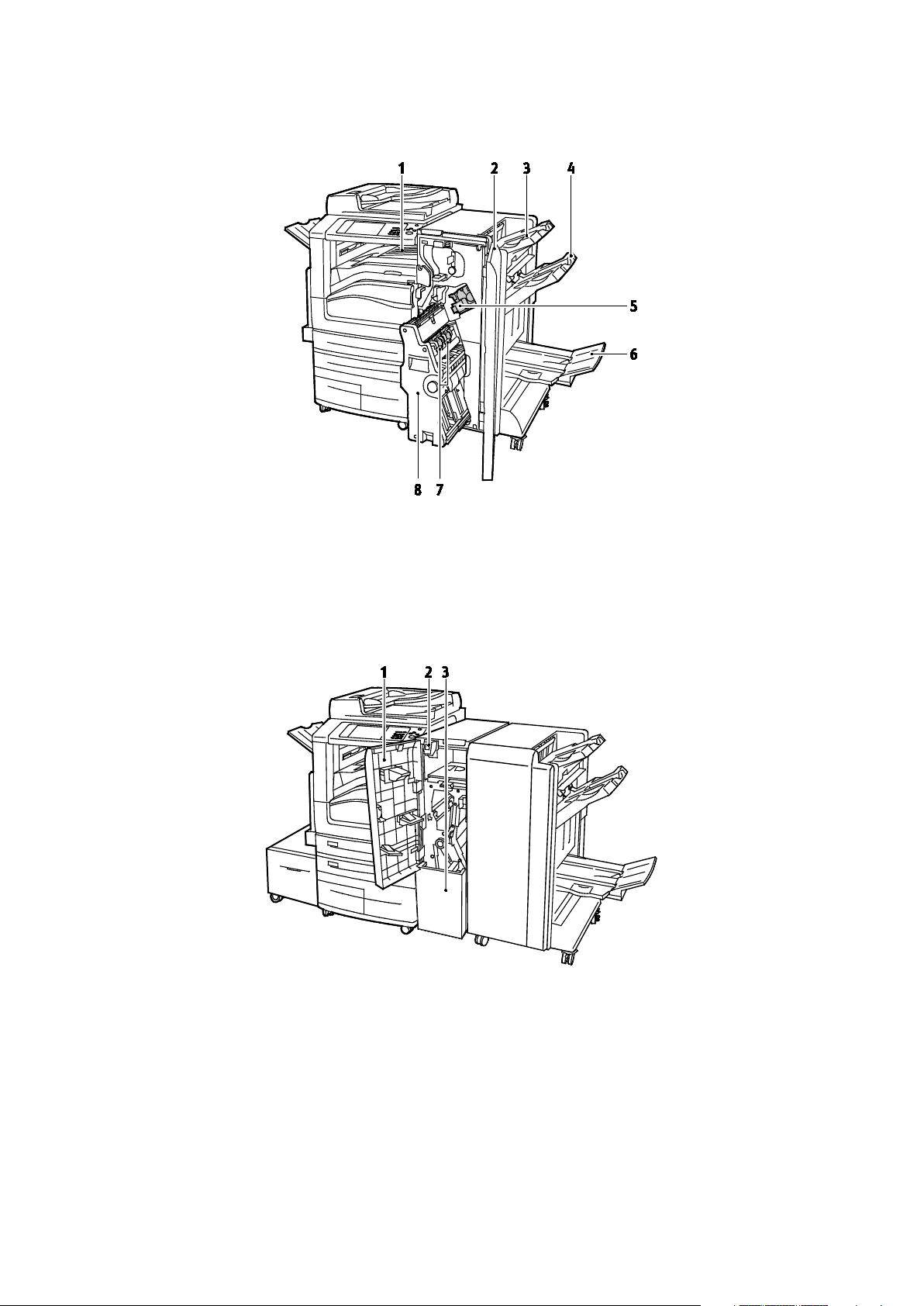
Toepassingen
Bedrijfsklare afwerkeenheid met optionele AVH-module
1. Horizontale transporteenheid
2. Voorpaneel afwerkeenheid
3. Bovenste opvangbak rechts
4. Opvangbak rechtsmidden
5. Nietcassette
6. Opvangbak katernmodule
7. Nieteenheid katernmodule
8. Katernmodule
Bedrijfsklare afwerkeenheid met optionele eenheid voor Z-/C-vouw
1. Voorpaneel vouweenheid
2. Ontgrendelingsknop bak vouweenheid
3. Bak vouweenheid
28 Xerox
®
WorkCentre® 7970/7970i multifunctionele kleurenprinter
Gebruikershandleiding
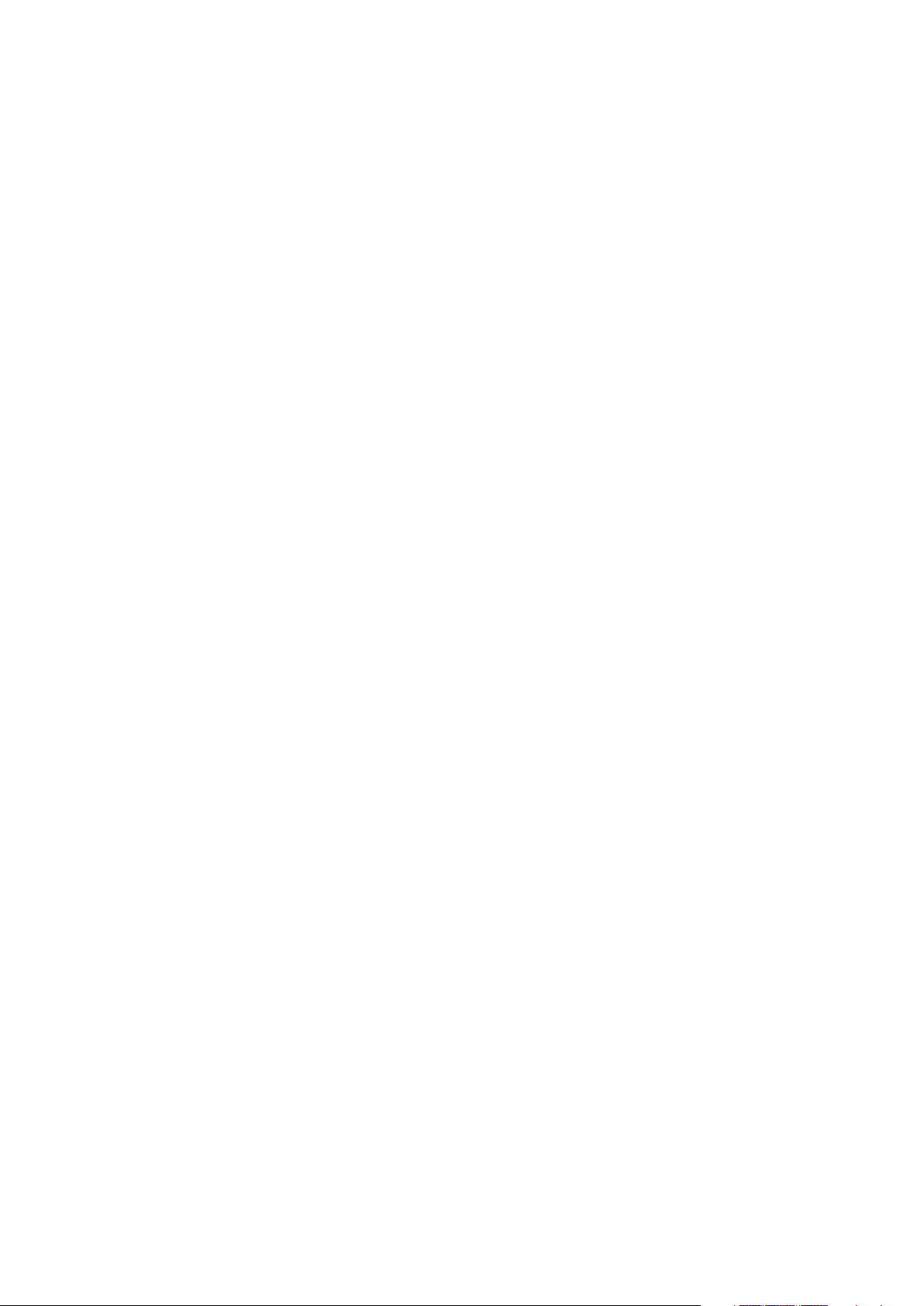
Toepassingen
Draadloze netwerkadapter
De draadloze netwerkadapter is een USB-apparaat waarmee gegevens tussen de printer en een
draadloos LAN (local area network. plaatselijk netwerk) kunnen worden uitgewisseld. De draadloze
netwerkadapter ondersteunt gebruikelijke beveiligingsprotocollen voor draadloze netwerken, zoals
WEP, WPA, WPA2 en 802.1X voor een standaard, op poorten gebaseerde, netwerktoegangsregeling.
Met de draadloze netwerkadapter kunnen meerdere gebruikers op een draadloos LAN afdrukken op
en scannen vanaf Xerox
netwerkscan- en faxopdrachten.
®
printers. De draadloze netwerkadapter ondersteunt ook printers met
Xerox
®
WorkCentre® 7970/7970i multifunctionele kleurenprinter 29
Gebruikershandleiding
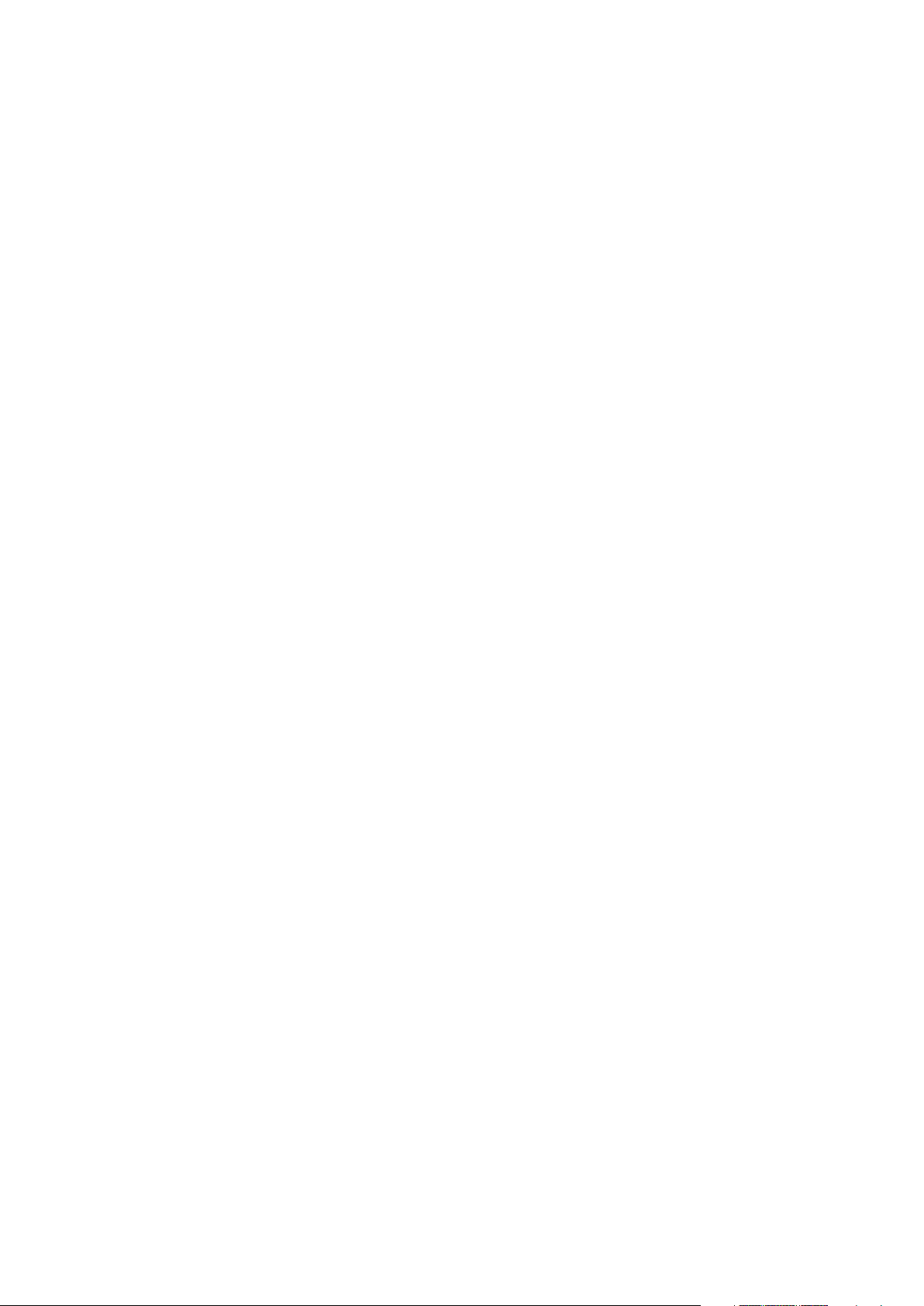
Toepassingen
Informatiepagina's
Op de harde schijf van de printer zijn een aantal informatiepagina's opgeslagen. Informatiepagina's
bevatten configuratie- en fontinformatie, demopagina's enzovoort.
1. Druk op de toets Apparaatstatus op het bedieningspaneel van de printer.
2. Druk op het tabblad Apparaatinformatie op Informatiepagina's en selecteer vervolgens de
gewenste informatiepagina.
3. Selecteer Afdrukken.
Opmerking: Informatiepagina's kunnen ook worden afgedrukt via Xerox® CentreWare® Internet
Services.
Het configuratieoverzicht afdrukken
1. Druk op de toets Apparaatstatus op het bedieningspaneel van de printer.
2. Druk op het tabblad Apparaatinformatie op Informatiepagina's > Configuratieoverzicht >
Afdrukken.
3. Druk op Sluiten als het overzicht is afgedrukt.
30 Xerox
Gebruikershandleiding
®
WorkCentre® 7970/7970i multifunctionele kleurenprinter

Toepassingen
Beheerfuncties
In dit gedeelte worden de volgende onderdelen behandeld:
• Toegang tot de printer ................................................................................................................................................... 31
• Xerox
• Het IP-adres van de printer opzoeken ...................................................................................................................... 34
• Automatische gegevensverzameling ........................................................................................................................ 35
• Facturerings- en gebruiksinformatie ......................................................................................................................... 35
Voor meer informatie raadpleegt u de System Administrator Guide (Handleiding voor de
systeembeheerder) op www.xerox.com/office/WC7970docs.
Toegang tot de printer
®
CentreWare® Internet Services ................................................................................................................... 34
De systeembeheerder kan toegangsrechten tot de printer instellen om gebruik van de printer door
onbevoegde gebruikers te voorkomen. Als de systeembeheerder verificatie en autorisatie
configureert, hebben gebruikers een aanmeldingsnaam en een toegangscode nodig voor toegang tot
bepaalde of alle functies van de printer. De beheerder kan ook een administratiecode instellen voor
toegang tot de administratie van bepaalde functies.
Verificatie
Verificatie is het proces waarmee uw identiteit wordt bevestigd. Wanneer de systeembeheerder
verificatie inschakelt, vergelijkt de printer de door u opgegeven informatie met een andere
informatiebron, zoals een LDAP-directory. De informatie kan een gebruikersnaam en toegangscode
zijn, of de informatie die op een magnetische kaart of proximity-ID-kaart is opgeslagen. Als de
informatie geldig is, wordt u als geverifieerde gebruiker beschouwd.
De systeembeheerder kan bevoegdheden instellen, zodat verificatie vereist is voor toegang tot
functies op het bedieningspaneel, in Xerox
Als de beheerder lokale verificatie of netwerkconfiguratie configureert, kunt u uw identiteit bewijzen
door uw gebruikersnaam en toegangscode te typen op het bedieningspaneel of in Xerox
CentreWare
®
Internet Services. Als de beheerder verificatie via een kaartlezer configureert, kunt u uw
identiteit bewijzen door een magnetische kaart of proximity-kaart op het bedieningspaneel in te
steken.
Opmerking: De systeembeheerder kan u toestaan om uw gebruikersnaam en toegangscode te typen
wanneer Smart Card-verificatie de voornaamste verificatiemethode is. Als de beheerder een
alternatieve verificatiemethode configureert en u uw kaart niet kunt vinden, hebt u toch nog
toegang tot de printer.
®
CentreWare® Internet Services of in de printerdriver.
®
Xerox
Gebruikershandleiding
®
WorkCentre® 7970/7970i multifunctionele kleurenprinter 31

Toepassingen
Autorisatie
Autorisatie omvat het specificeren van de functies waartoe u toegang hebt, en het proces waarmee
uw toegang wordt goedgekeurd of afgekeurd. De systeembeheerder kan de printer zodanig
configureren dat u de printer kunt gebruiken, maar dat de toegang tot bepaalde functies,
hulpprogramma's en services voor u beperkt is. De printer kan u bijvoorbeeld toegang geven tot
kopiëren maar de toegang tot kleurenafdrukken voor u beperken. De systeembeheerder kan ook uw
toegang tot functies op specifieke tijdstippen overdag instellen. De systeembeheerder kan
bijvoorbeeld een groep gebruikers uitsluiten van afdrukken tijdens drukke kantooruren. Als u probeert
af te drukken via een niet-toegestane methode of tijdens een niet-toegestane tijd, wordt de opdracht
niet afgedrukt. In plaats daarvan drukt de printer een foutpagina af en verschijnt de opdracht met
een foutbericht in de lijst Opdrachtstatus.
De verificatiesoort wordt bepaald door de locatie waar de systeembeheerder de autorisatiegegevens
opslaat.
• Lokaal: de aanmeldgegevens worden via autorisatie op de printer opgeslagen in de database
met gebruikersgegevens.
• Netwerk: de aanmeldgegevens worden via autorisatie opgeslagen in een externe database,
zoals een LDAP-directory.
De systeembeheerder kan autorisatiebevoegdheden instellen. Om gebruikersbevoegdheden voor
toegang tot printerfuncties in te stellen of te bewerken, moet u zich aanmelden als beheerder.
Accountadministratie
Met accountadministratie wordt bijgehouden hoeveel afdruk-, kopieer-, scan- en faxafdrukken zijn
geproduceerd en door wie.
De systeembeheerder moet gebruikersaccounts maken en accountadministratie inschakelen.
Wanneer accountadministratie is ingeschakeld, moet u zich eerst bij de printer aanmelden voordat u
toegang tot de functies hebt. U moet tevens uw accountgegevens in de printerdriver invoeren
voordat u documenten vanaf een computer kunt afdrukken. De systeembeheerder kan limieten
instellen voor het beperken van het totale aantal opdrachten per opdrachttype dat een gebruiker kan
produceren. De beheerder kan ook overzichten genereren waarin gebruikersgegevens voor individuele
gebruikers en groepen staan vermeld.
Voor meer informatie raadpleegt u de System Administrator Guide (Handleiding voor de
systeembeheerder) op www.xerox.com/office/WC7970docs.
32 Xerox
Gebruikershandleiding
®
WorkCentre® 7970/7970i multifunctionele kleurenprinter

Toepassingen
Aanmelden
Aanmelden is het proces waarmee u zichzelf op de printer identificeert voor verificatie. Als verificatie
is ingesteld, moet u zich aanmelden met uw gebruikersgegevens om gebruik te kunnen maken van de
printerfuncties.
Aanmelden op het bedieningspaneel
1. Druk op het bedieningspaneel op Aan-/afmelden of druk op Gast.
2. Als een beheerder meer dan een verificatieserver heeft geconfigureerd, selecteert u uw domein,
realm of structuur.
a. Druk op Domein, Realm of Structuur
b. Druk in de lijst op uw domein, realm of structuur.
c. Selecteer Opslaan.
3. Typ uw gebruikersnaam en druk vervolgens op Volgende.
4. Typ uw toegangscode en druk op Gereed.
Aanmelden bij Xerox® CentreWare® Internet Services
1. Open een webbrowser op uw computer, typ het IP-adres van de printer in het adresveld en druk
dan op Enter of Return.
Opmerking: Als u het IP-adres van uw printer niet weet, raadpleegt u Het IP-adres van de printer
opzoeken op pagina 34.
2. Klik boven aan de pagina naast het vergrendelingspictogram op Aanmelden.
3. Typ de gebruikers-ID in de daarvoor bestemde ruimte.
4. Typ de toegangscode in de daarvoor bestemde ruimte.
5. Klik op Aanmelden.
Toegangscode beheerder
De toegangscode van de beheerder is nodig wanneer u beveiligde instellingen wilt opvragen in
®
Xerox
kennen een standaard configuratie die de toegang tot bepaalde instellingen beperkt. Toegang tot de
instellingen op het tabblad Eigenschappen is beperkt in Xerox
voor instellingen op het tabblad Hulpprogramma's op het aanraakscherm van het bedieningspaneel.
CentreWare® Internet Services of op het bedieningspaneel. De meeste printermodellen
®
CentreWare® Internet Services, en
Aanmelden als systeembeheerder bij het bedieningspaneel
1. Druk op het bedieningspaneel op Aan-/afmelden.
2. Typ admin en raak Volgende aan.
3. Typ uw toegangscode en druk op Gereed.
Opmerking: De gebruikersnaam van de beheerder is admin en de standaard toegangscode is
1111.
Xerox
Gebruikershandleiding
®
WorkCentre® 7970/7970i multifunctionele kleurenprinter 33
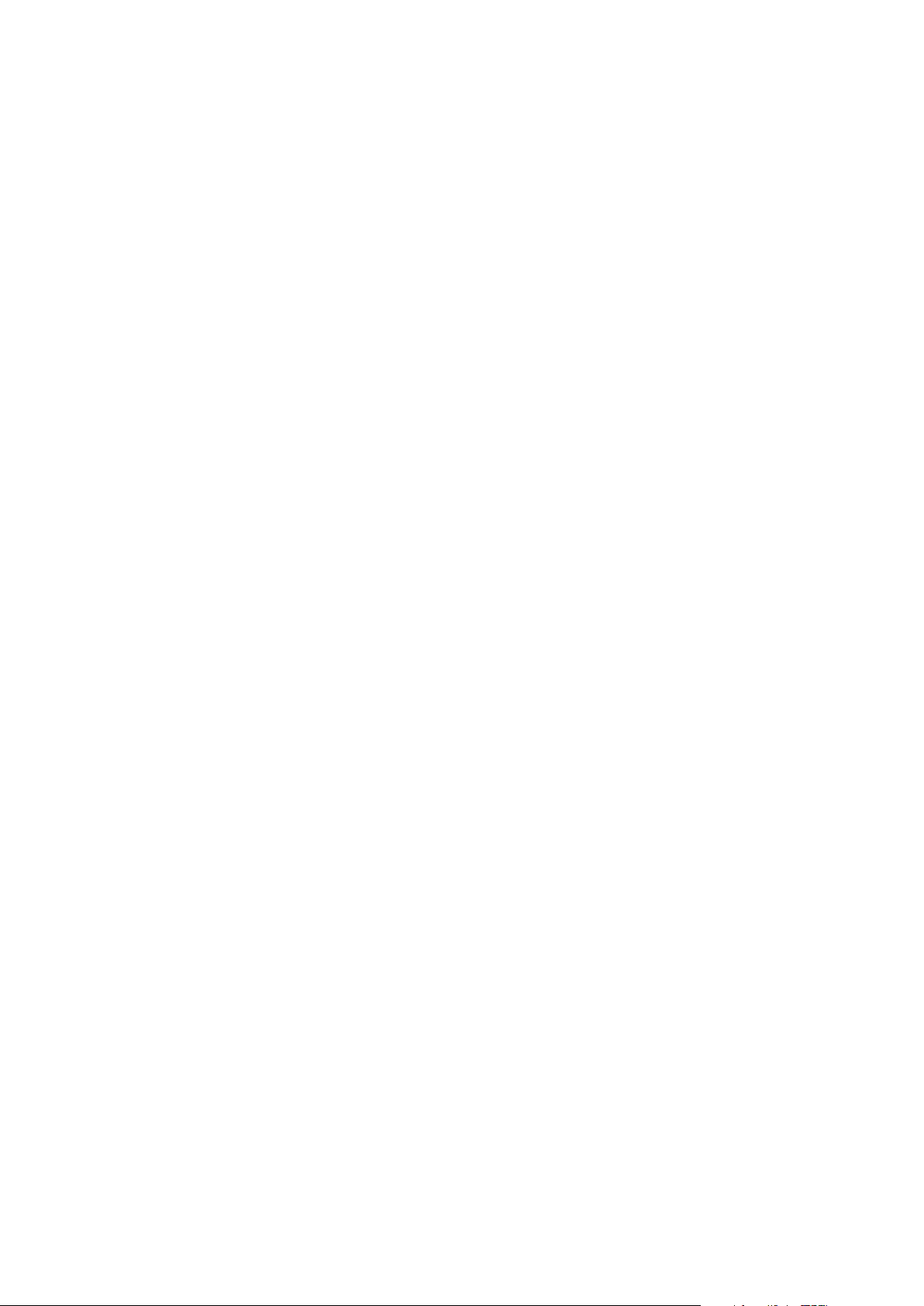
Toepassingen
Xerox® CentreWare® Internet Services
Xerox® CentreWare® Internet Services is de beheer- en configuratiesoftware die op de interne
webserver van de printer is geïnstalleerd. Hiermee kunt u de printer via een webbrowser configureren
en beheren.
®
Xerox
• Een TCP/IP-verbinding tussen de printer en het netwerk in Windows-, Macintosh-, UNIX- of
• TCP/IP en HTTP ingeschakeld op de printer.
• Een op het netwerk aangesloten computer met een webbrowser die JavaScript ondersteunt.
Raadpleeg voor meer informatie de Help in Xerox
Administrator Guide (Handleiding voor de systeembeheerder).
Toegang Xerox® CentreWare® Internet Services
Open een webbrowser op uw computer, typ het IP-adres van de printer in het adresveld en druk dan
op Enter of Return.
CentreWare® Internet Services vereist:
Linux-omgevingen.
®
CentreWare® Internet Services of de System
Het IP-adres van de printer opzoeken
U kunt het IP-adres van de printer bekijken op het bedieningspaneel of op het configuratie-overzicht.
IP-adresinformatie bevindt zich in het gedeelte Connectiviteitsprotocollen van het
configuratie-overzicht.
Het IP-adres van de printer achterhalen via het bedieningspaneel van de printer:
1. Druk op de toets Apparaatstatus op het bedieningspaneel van de printer.
2. Raak het tabblad Apparaatinformatie aan.
− Als de systeembeheerder de optie Netwerkinstellingen weergeven zo heeft ingesteld dat het
IP-adres wordt weergegeven, dan ziet u dit in het middelste paneel.
− Als het IP-adres niet wordt weergegeven, druk dan het Configuratie-overzicht af of neem
contact op met de systeembeheerder.
Zo drukt u een configuratie-overzicht af:
1. Druk op de toets Apparaatstatus op het bedieningspaneel van de printer.
2. Druk op het tabblad Apparaatinformatie op Informatiepagina's > Configuratieoverzicht >
Afdrukken.
3. Druk op Sluiten als het overzicht is afgedrukt.
34 Xerox
Gebruikershandleiding
®
WorkCentre® 7970/7970i multifunctionele kleurenprinter
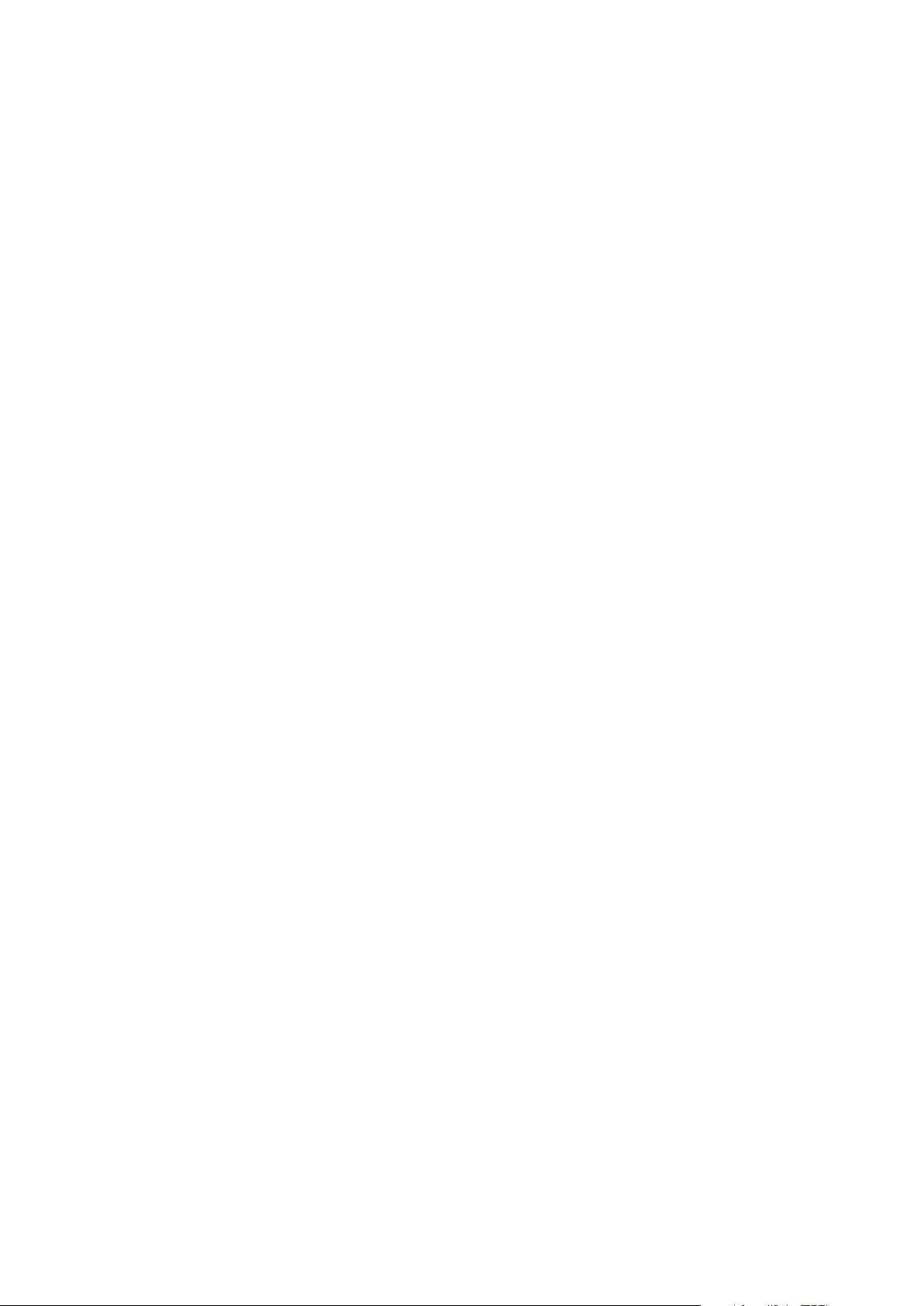
Toepassingen
Automatische gegevensverzameling
Deze printer verzamelt automatisch gegevens en verzendt deze naar een beveiligde externe locatie.
Xerox of een aangestelde dienstverlener gebruiken deze gegevens ter ondersteuning en onderhoud
van de printer of voor facturering, aanvullen van verbruiksartikelen of verbetering van het product.
De automatisch verzonden gegevens kunnen bestaan uit productregistratie, tellerstanden,
verbruiksniveaus, printerconfiguratie en instellingen, softwareversie en gegevens over problemen of
storingscodes. Xerox kan de inhoud van de documenten die zich op uw printer bevinden of
doorgevoerd worden via uw printer of uw informatiebeheersystemen, niet lezen, bekijken of
downloaden.
Automatische gegevensverzameling uitschakelen:
®
Klik op de welkomstpagina in Xerox
met betrekking tot geautomatiseerde services.
CentreWare® Internet Services op de koppeling in de opmerking
Facturerings- en gebruiksinformatie
Facturerings- en printergebruiksinformatie worden weergegeven in het scherm
Factureringsinformatie. De weergegeven afdrukaantallen worden gebruikt voor facturering.
Zie Facturerings- en gebruiksinformatie op pagina 234 voor meer informatie.
Xerox
®
WorkCentre® 7970/7970i multifunctionele kleurenprinter 35
Gebruikershandleiding

Toepassingen
Xerox ConnectKey-apps
Er zijn verschillende Xerox®ConnectKey®-apps beschikbaar voor gebruik met uw
ConnectKey-apparaat. ConnectKey
®
-apps vergroten de mogelijkheden van uw
ConnectKey-apparaten.
• Xerox QR Code: U kunt deze app gebruiken om uw mobiele toepassingen te koppelen aan
ConnectKey-apparaten. U kunt ook de app QR Code gebruiken voor toegang tot informatie over
verwante Xerox
®
mobiele apps.
• Xerox @PrintByXerox: U kunt deze app gebruiken om documenten vanaf een willekeurige
locatie in ConnectKey-apparaten af te drukken met behulp van indiening via e-mail.
• Xerox App Gallery 1.0: Gebruik deze app voor toegang tot, aanmelding bij, bladeren door en
downloaden vanuit ConnectKey-apps via Xerox App Gallery.
®
Voor meer informatie over Xerox
ConnectKey Apps, gaat u naar www.xerox.com/XeroxAppGallery.
Opmerkingen:
• Welke ConnectKey-apps beschikbaar zijn, hangt af van het model van uw apparaat en de
softwareversie.
• Als u gebruik wilt maken van ConnectKey-apps zorgt u dat uw apparaat een verbinding met
het internet heeft.
36 Xerox
Gebruikershandleiding
®
WorkCentre® 7970/7970i multifunctionele kleurenprinter
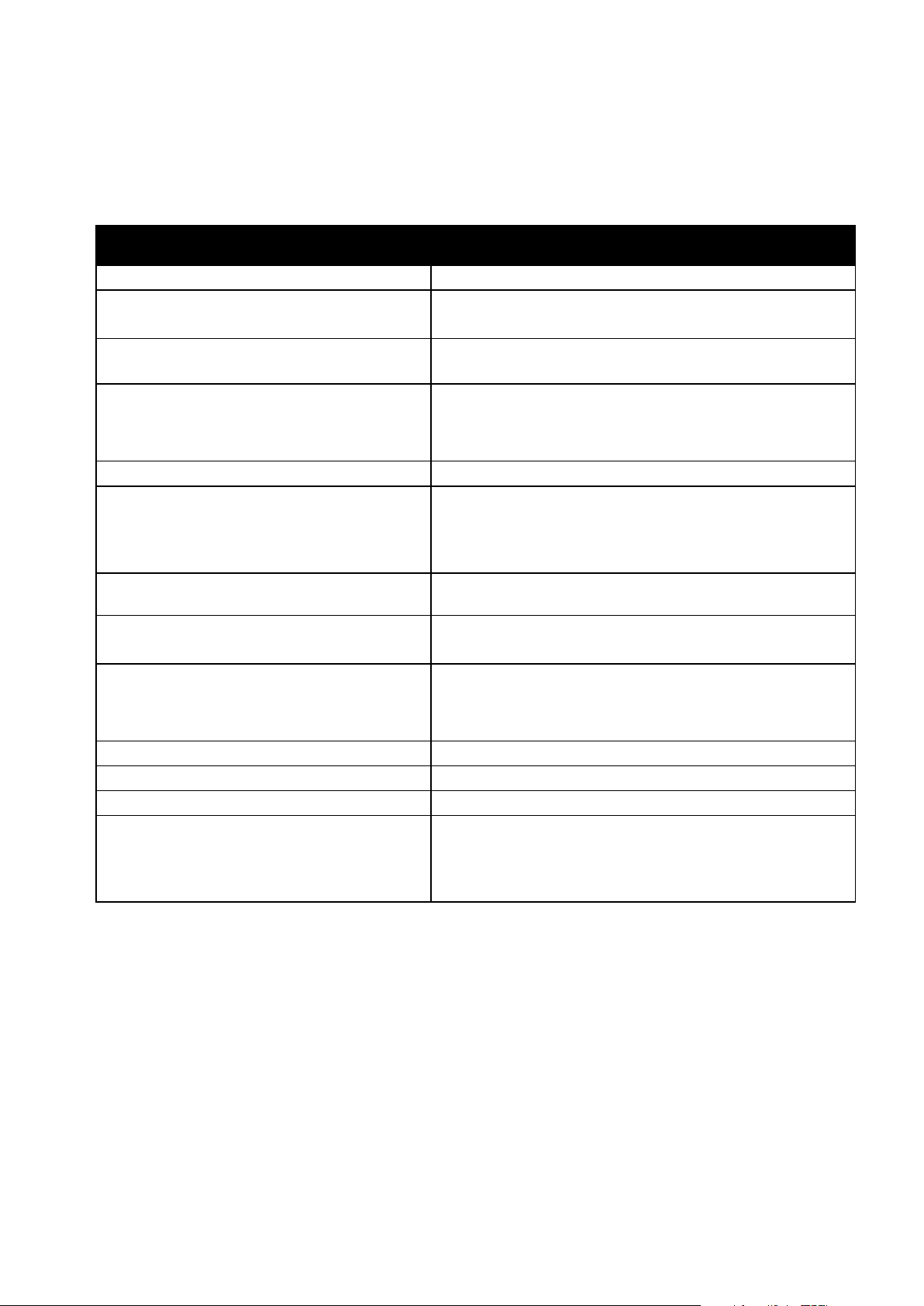
Verenigde Staten: www.xerox.com/rmlna
Meer informatie
Bron Locatie
Installatiehandleiding Geleverd bij de printer.
Andere documentatie voor uw printer
Recommended Media List (Lijst met aanbevolen
media)
Technische ondersteuningsgegevens voor uw
printer, waaronder on-line technische
ondersteuning, Online Support Assistant (Online
Support-assistent) en downloads voor drivers.
Informatie over menu's of foutberichten
Informatiepagina's
• www.xerox.com/office/WC7970docs
• www.xerox.com/office/WC7970i_docs
Europese Unie: www.xerox.com/rmleu
• www.xerox.com/office/WC7970support
• www.xerox.com/office/WC7970i_support
Druk op de toets Help (?) van het bedieningspaneel.
Als u vanuit het bedieningspaneel wilt afdrukken, drukt u op
Apparaatstatus > Apparaatinformatie > Informatiepagina's.
®
Als u vanuit Xerox
CentreWare® Internet Services wilt
afdrukken, klikt u op Status > Informatiepagina's.
Toepassingen
Xerox® CentreWare® Internet Services
Klik in Xerox® CentreWare® Internet Services op Help.
-documentatie
Verbruiksartikelen bestellen voor uw printer
• www.xerox.com/office/WC7970supplies
• www.xerox.com/office/WC7970i_supplies
Een bron van hulpmiddelen en informatie,
www.xerox.com/office/businessresourcecenter
waaronder interactief zelfstudiemateriaal,
afdruksjablonen, handige tips en aangepaste
functies voor al uw individuele wensen.
Plaatselijke verkoop- en ondersteuningscenters www.xerox.com/office/worldcontacts
Registratie van de printer www.xerox.com/office/register
Xerox® Direct online-winkel www.direct.xerox.com/
Software van derden en "open source"-software
U vindt openbaarmakingsberichten en algemene voorwaarden
van derden en opensource-software op de productpagina bij:
• www.xerox.com/office/WC7970support
• www.xerox.com/office/WC7970i_support
Xerox
Gebruikershandleiding
®
WorkCentre® 7970/7970i multifunctionele kleurenprinter 37
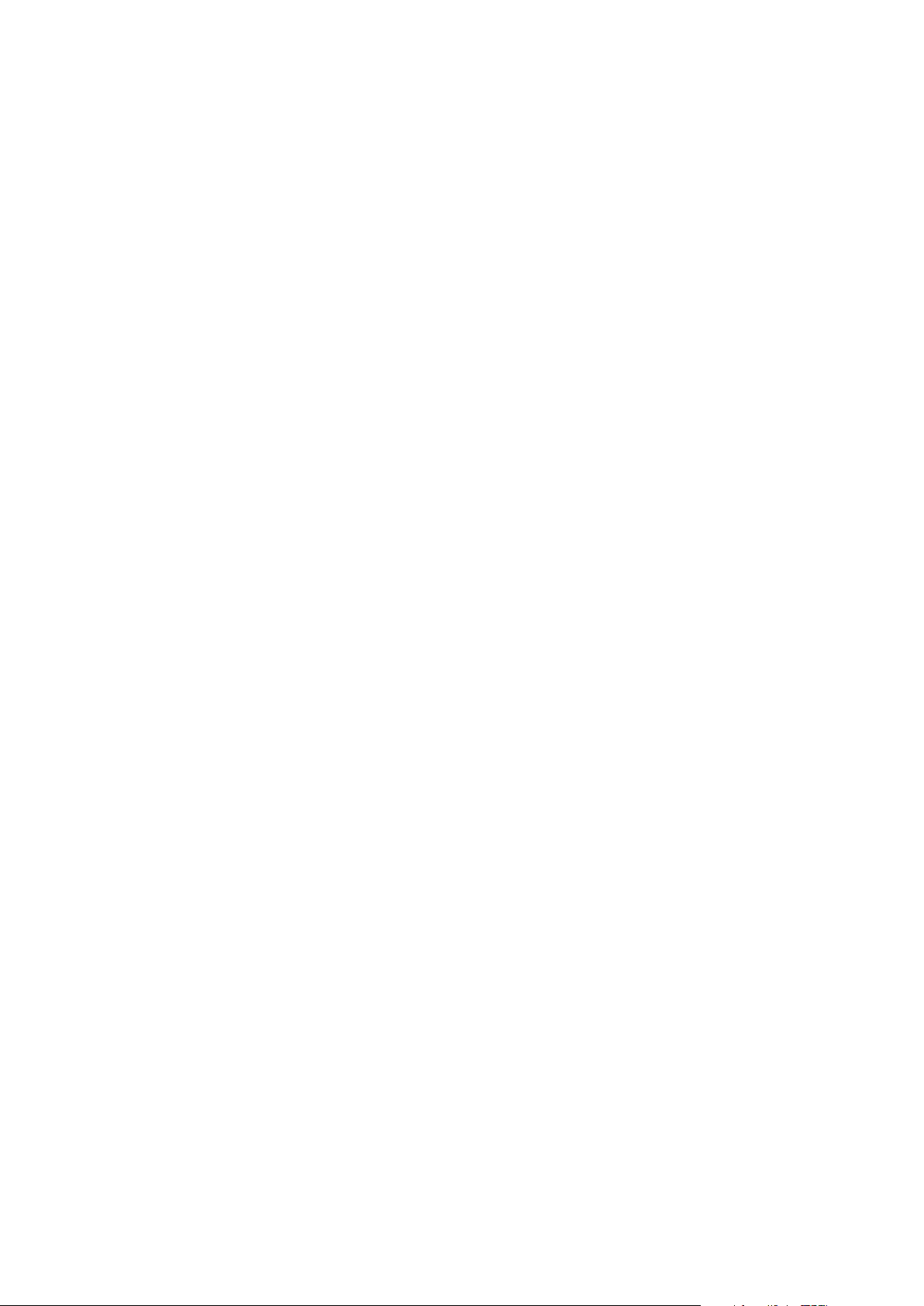
Toepassingen
Welcome Centre
Als u hulp nodig hebt tijdens of na de installatie van de printer, kunt u de website van Xerox®
bezoeken voor online oplossingen en ondersteuning, www.xerox.com/office/worldcontacts.
®
Als u meer hulp nodig hebt, neemt u contact op met het Xerox
Staten en Canada via 1-800-835-6100.
Als u tijdens de printerinstallatie het telefoonnummer van een plaatselijke Xerox-vertegenwoordiger
hebt gekregen, noteert u dat nummer hieronder.
#_________________________________
Als u meer hulp nodig hebt bij het gebruik van uw printer:
1. Raadpleeg deze handleiding voor de gebruiker.
2. Neem contact op met de systeembeheerder.
®
3. Bezoek onze website Xerox
op www.xerox.com/office/WC7970support.
Om u te kunnen helpen, heeft het Welcome Center de volgende gegevens nodig:
• De aard van het probleem.
• Het serienummer van de printer.
• De storingscode.
• De naam en locatie van uw bedrijf.
Welcome Center voor de Verenigde
Het serienummer opzoeken
Als u contact opneemt met Xerox voor ondersteuning, hebt u het serienummer van de printer nodig.
Het serienummer vindt u achter deur A, aan de achterkant van de printer op een metalen plaatje.
Druk om het serienummer te zien op het bedieningspaneel van de printer op de knop
Apparaatstatus en selecteer het tabblad Apparaatinformatie.
38 Xerox
Gebruikershandleiding
®
WorkCentre® 7970/7970i multifunctionele kleurenprinter

• De software installeren .................................................................................................................................................. 47
www.xerox.com/office/WC7970docs.
3
Installatie en instellingen
In dit hoofdstuk worden de volgende onderwerpen behandeld:
• Overzicht van installatie en instellingen .................................................................................................................. 40
• Algemene instellingen aanpassen ............................................................................................................................. 44
Zie ook:
Installatiehandleiding bij uw printer geleverd.
System Administrator Guide (Handleiding voor de systeembeheerder) op
Xerox
Gebruikershandleiding
®
WorkCentre® 7970/7970i multifunctionele kleurenprinter 39
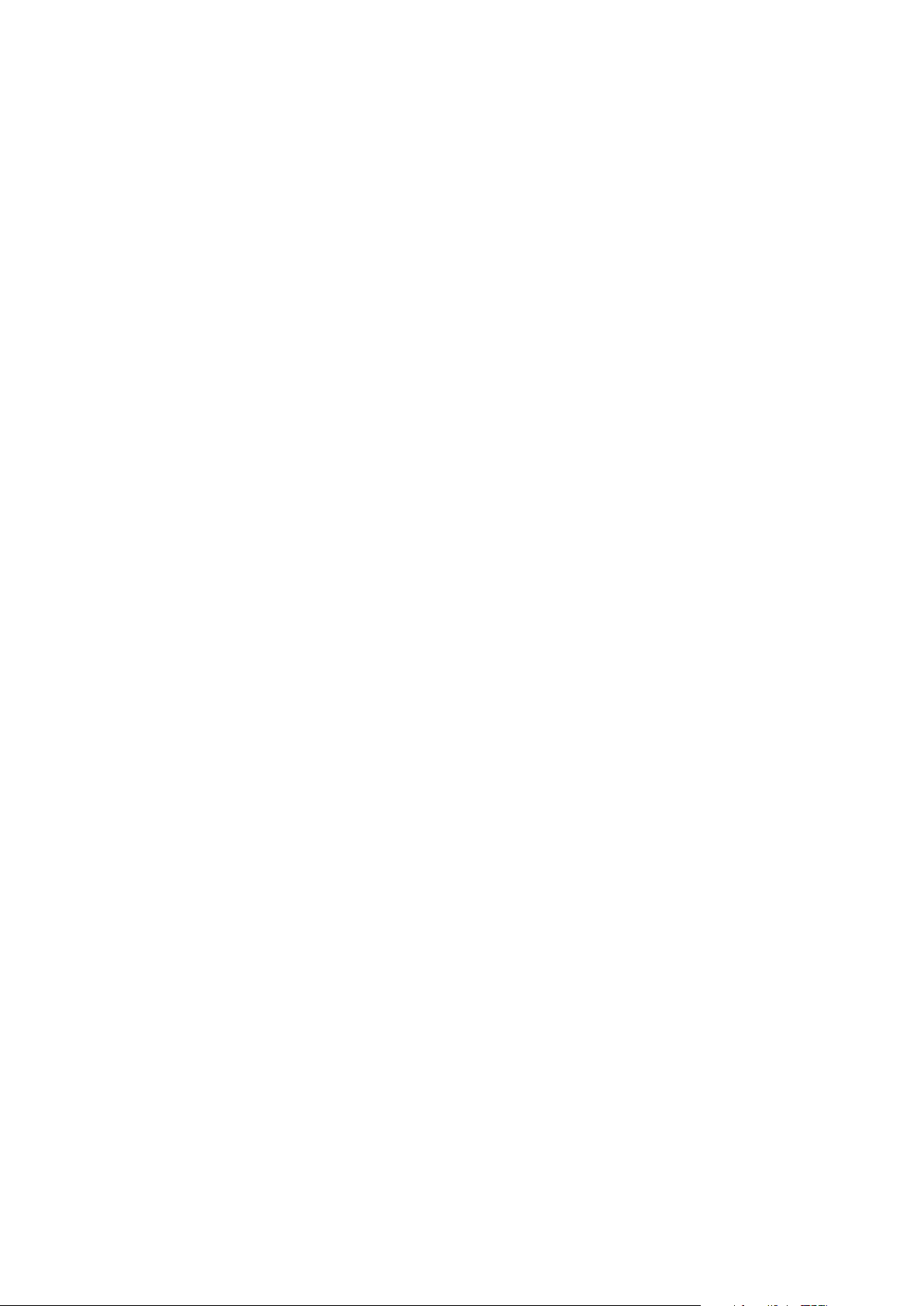
Installatie en instellingen
Overzicht van installatie en instellingen
Controleer voordat u gaat afdrukken of de stekkers van de computer en de printer in het stopcontact
zijn gestoken, of de computer en de printer zijn ingeschakeld en op elkaar zijn aangesloten.
Configureer de eerste instellingen van de printer en installeer vervolgens de driversoftware en
hulpprogramma's op uw computer.
U kunt ook met behulp van USB een rechtstreekse verbinding met uw printer maken, of met een
Ethernet-kabel of een draadloze verbinding een verbinding over het netwerk opzetten. De vereisten
voor hardware en bekabeling zijn afhankelijk van de verschillende verbindingsmethoden. Routers,
netwerkhubs, netwerkschakelaars, modems, Ethernet- en USB-kabels zijn niet bij uw printer
inbegrepen en moeten apart worden aangeschaft. Xerox raadt een Ethernetverbinding aan, omdat
deze meestal sneller is dan een USB-verbinding en rechtstreeks toegang verschaft tot
printerinstellingen via Xerox
e-mail, werkstroom scannen en serverfax.
Voor meer informatie over het configureren van de printerinstellingen raadpleegt u de System
Administrator Guide (Handleiding voor de systeembeheerder) op
www.xerox.com/office/WC7970docs.
®
CentreWare® Internet Services. Het biedt ook toegang tot functies voor
Eerste printerinstellingen
Zorg dat de printer is ingesteld voordat de printersoftware wordt geïnstalleerd. Dit omvat onder meer
het inschakelen van de optionele functies en het toewijzen van een IP-adres voor de
Ethernet-netwerkverbinding. Als de printer nog niet eerder is ingeschakeld en geconfigureerd,
raadpleegt u de System Administrator Guide (Handleiding voor de systeembeheerder) op
www.xerox.com/office/WC7970docs.
De printer fysiek op het netwerk aansluiten
Gebruik een Ethernetkabel van het type Category 5 of beter om de printer op het netwerk aan te
sluiten. Een Ethernet-netwerk wordt gebruikt voor een of meer computers en ondersteunt vele
printers en systemen gelijktijdig. Een Ethernet-aansluiting verschaft rechtstreeks toegang tot
printerinstellingen via Xerox
De printer aansluiten:
1. Sluit het netsnoer op de printer aan en steek de stekker in het stopcontact.
2. Sluit een uiteinde van een Ethernetkabel van het type Category 5 of beter aan op de
Ethernetpoort op de printer. Sluit het andere uiteinde van de Ethernetkabel op een correct
geconfigureerde netwerkpoort op een hub of router aan.
3. Schakel de printer in.
Opmerking: Voor meer informatie over het configureren van draadloze netwerkinstellingen
raadpleegt u de System Administrator Guide (Handleiding voor de systeembeheerder) op
www.xerox.com/office/WC7970docs.
®
CentreWare® Internet Services.
40 Xerox
Gebruikershandleiding
®
WorkCentre® 7970/7970i multifunctionele kleurenprinter

Installatie en instellingen
Aansluiten op een telefoonlijn
1. Zorg dat de printer uitstaat.
2. Sluit een standaard RJ11-kabel nr. 26 American Wire Gauge (AWG) of groter aan op de lijnpoort
aan de achterkant van de printer.
3. Sluit het andere uiteinde van de RJ11-kabel op een werkende telefoonlijn aan.
4. Schakel de faxfuncties in en configureer ze.
Zie Faxopties selecteren op pagina 178, Serverfaxopties selecteren op pagina 189, of
Internetfaxopties selecteren op pagina 194 voor meer informatie.
Turning the Printer On and Off
The printer has two power switches. The main power switch, located behind the front door, controls
the main power to the printer. The secondary power switch, located on the top of the printer, controls
power to the printer electronic components, and when turned off, initiates a software-controlled
shutdown. The preferred method to turn on and off the printer is to use the the secondary power
switch. To operate the printer, turn on both switches. First turn on the main power switch, then press
the secondary power switch.
VOORZICHTIG: Verwijder het netsnoer niet of sluit het niet aan terwijl de aan/uit-schakelaar in de
stand Aan staat.
Zo zet u de printer aan:
1. Open de voordeur.
2. Zet de hoofdschakelaar in de stand AAN.
Xerox
Gebruikershandleiding
®
WorkCentre® 7970/7970i multifunctionele kleurenprinter 41

Installatie en instellingen
3. Sluit de voordeur.
4. Press the secondary power switch.
Opmerking: Wanneer de optionele afwerkeenheid Business Ready is aangesloten, vindt u de
secundaire AAN/UIT-schakelaar achter een doorzichtige plastic deur.
Secundaire stroomschakelaar Secundaire aan/uit-schakelaar met afwerkeenheid BR
Zo sluit u een kabel aan:
1. Er mogen geen opdrachten in de wachtrij staan.
2. Press the secondary power switch, then after the touch screen goes dark, wait 10 seconds before
you proceed.
Opmerking: Wanneer de optionele afwerkeenheid Business Ready is aangesloten, vindt u de
secundaire AAN/UIT-schakelaar achter een doorzichtige plastic deur.
3. Open de voordeur.
4. Zet de hoofdschakelaar in de stand UIT.
5. Sluit de voordeur.
Zo zet u de printer aan:
1. Er mogen geen opdrachten in de wachtrij staan.
2. Press the secondary power switch, then after the touch screen goes dark, wait 10 seconds before
you proceed.
Opmerking: Wanneer de optionele afwerkeenheid Business Ready is aangesloten, vindt u de
secundaire AAN/UIT-schakelaar achter een doorzichtige plastic deur.
3. Open de voordeur.
4. Zet de hoofdschakelaar in de stand UIT.
5. Sluit de voordeur.
42 Xerox
Gebruikershandleiding
®
WorkCentre® 7970/7970i multifunctionele kleurenprinter

Installatie en instellingen
Preventing Printer Malfunction
Voorkom een printerstoring of schade aan de harde schijf van de printer:
1. Er mogen geen opdrachten in de wachtrij staan.
2. Press the secondary power switch, then after the touch screen goes dark, wait 10 seconds before
you proceed.
Opmerking: Wanneer de optionele afwerkeenheid Business Ready is aangesloten, vindt u de
secundaire AAN/UIT-schakelaar achter een doorzichtige plastic deur.
3. Open de voordeur.
4. Zet de hoofdschakelaar in de stand UIT.
5. Sluit de voordeur.
Afdekking USB-poort
U kunt voorkomen dat gebruikers toegang hebben tot de USB-poort aan de voorzijde van de printer
door de afdekking te installeren. De afdekking voorkomt toegang tot de USB-poort, maar deze is nog
wel actief Zie voor meer informatie over het in- en uitschakelen van USB-poorten de Handleiding
voor de systeembeheerder op www.xerox.com/office/WC7970docs.
Als uw printermodel over een klep voor de USB-poort op het bedieningspaneel beschikt, kunt u deze
installeren of verwijderen. Instructies over de installatie en het benodigde onderdeel vindt u in het
vak binnen in lade 1.
Prestaties van de printer optimaliseren
Verscheidene factoren zijn van invloed op de prestaties van de printer, zoals temperatuur,
vochtigheid, luchtdruk en de chemische kenmerken van het papier en de coating. De printer moet
een elektrostatisch beeld op het papier afdrukken; dit is afhankelijk van het via de lucht overdragen
van elektrische ladingen. Het papier en coatings moet een elektrische lading vasthouden op plaatsen
waar de toner moet worden gefixeerd.
De prestaties van uw printer optimaliseren:
1. Druk op het bedieningspaneel van de printer op de toets Apparaatstatus en selecteer het
tabblad Hulpprogramma's.
2. Selecteer Problemen oplossen > Kalibratie > Afdrukkalibratie > Volgende.
3. Volg de instructies in het scherm om de procedure voor de afdrukkalibratie uit te voeren.
Xerox
Gebruikershandleiding
®
WorkCentre® 7970/7970i multifunctionele kleurenprinter 43

Installatie en instellingen
Algemene instellingen aanpassen
U kunt printerinstellingen zoals de taal, datum en tijd, meeteenheden, helderheid scherm en
startpagina wijzigen via het bedieningspaneel.
Opmerking: Indien deze instellingen niet worden weergegeven, neem dan contact op met de
systeembeheerder of meld u aan als systeembeheerder. Zie voor meer informatie Aanmelden als
systeembeheerder bij het bedieningspaneel op pagina 33.
1. Druk op het bedieningspaneel van de printer op de toets Apparaatstatus en selecteer het
tabblad Hulpprogramma's.
2. Druk op Apparaatinstellingen > Algemeen en druk vervolgens op de instelling die u wilt
wijzigen:
− Energiebesparing: Met deze optie specificeert u wanneer de printer overgaat op de
energiespaarstand.
− Datum en tijd: Met deze optie kunt u de tijdzone, datum, tijd en notatie instellen.
− Taal/toetsenbordselectie: Met deze optie kunt u de taal en de indeling van het toetsenbord
instellen.
− Instelbare toets op het toetsenbord: Met deze optie kunt u tekst toewijzen aan de
instelbare toets op het virtuele toetsenbord.
3. Selecteer OK.
44 Xerox
Gebruikershandleiding
®
WorkCentre® 7970/7970i multifunctionele kleurenprinter

Installatie en instellingen
Energiespaarstand instellen
U kunt instellen hoeveel tijd de printer inactief in de mode Gereed mag staan, voordat de printer
overschakelt naar een lager energieniveau.
Zo configureert u de instellingen van de energiespaarstand:
1. Druk op het bedieningspaneel van de printer op de toets Apparaatstatus en selecteer het
tabblad Hulpprogramma's.
2. Selecteer Apparaatinstellingen > Algemeen > Energiebesparing.
Opmerking: Als deze functie niet verschijnt, moet u uzelf als systeembeheerder aanmelden. Zie
voor meer informatie Aanmelden als systeembeheerder bij het bedieningspaneel op pagina 33.
3. Selecteer een optie op het scherm Energiespaarstand:
− Intelligent gereed: Wanneer de printer actief dan wel inactief is, is gebaseerd op
gebruikspatronen.
− Opdracht geactiveerd: De printer wordt actief wanneer er activiteit wordt vastgesteld. Druk
op Timers Energiespaarstand om de standaard time-outperioden voor laag stroomverbruik
en slaapstand te wijzigen.
• Druk op het veld Minuten en stel met de pijltoetsen een waarde in om de wachttijd op
te geven voordat de printer overgaat naar de modus Laag stroomverbruik.
• Druk op het veld Minuten en stel met de pijltoetsen een waarde in om de wachttijd op
te geven voordat de printer overgaat naar de slaapstand.
• Selecteer OK.
− Gepland: Wanneer de printer actief dan wel inactief is, is gebaseerd op een door u
opgegeven planning. Druk op Geplande instellingen om het plan op te geven.
• Selecteer een weekdag in de lijst.
• Als u wilt dat de printer actief wordt als er activiteit wordt geconstateerd op die dag,
selecteert u Activiteit.
• Als de printer op een specifiek tijdstip actief moet worden, selecteert u Tijd. Als u het
tijdstip wilt instellen waarop de printer actief moet worden op de gespecificeerde dag,
druk dan op Opwarmtijd en selecteer de tijd. Raak dan de pijltoetsen aan. Raak OK
aan. Als u wilt dat de printer op een specifiek tijdstip naar de slaapstand overgaat,
drukt u op Tijd energiebesparing en selecteert u de tijd met behulp van de pijltoetsen.
Raak OK aan.
• Selecteer OK.
4. Selecteer OK.
Xerox
Gebruikershandleiding
®
WorkCentre® 7970/7970i multifunctionele kleurenprinter 45

Installatie en instellingen
De datum en tijd op het bedieningspaneel instellen
1. Druk op het bedieningspaneel van de printer op de toets Apparaatstatus en selecteer het
tabblad Hulpprogramma's.
2. Selecteer Apparaatinstellingen > Algemeen > Datum en tijd.
Opmerking: Als deze functie niet verschijnt, moet u uzelf als systeembeheerder aanmelden. Zie
voor meer informatie Aanmelden als systeembeheerder bij het bedieningspaneel op pagina 33.
3. Als u de tijdzone wilt instellen, drukt u op Tijdzone, daarna de vervolgkeuzelijst Geografische
regio en vervolgens uw regio. Gebruik de pijltoets Omhoog of Omlaag om te navigeren en
selecteer uw tijdzone.
Opmerking: De datum en tijd worden automatisch ingesteld via NTP (Network Time Protocol).
Als u deze instellingen wilt wijzigen, gaat u naar het tabblad Eigenschappen in Xerox®
CentreWare
uitgeschakeld).
4. Zo stelt u de datum in:
a. Druk op Datum.
b. Druk op het veld Jaar en gebruik de pijlen om een getal in te voeren.
c. Druk op het veld Maand en gebruik de pijlen om een getal in te voeren.
d. Druk op het veld Dag en gebruik de pijlen om een getal in te voeren.
e. Selecteer Notatie en druk op de gewenste datumnotatie.
5. Zo stelt u de tijd in:
a. Druk op Tijd.
b. Als u de notatie voor 12 of 24 uur wilt specificeren, druk dan op 24-uursklok weergeven.
c. Druk op het veld Uren en gebruik de pijlen om een getal in te voeren.
d. Druk op het veld Minuten en gebruik de pijlen om een getal in te voeren.
e. Als uw printer is ingesteld op 12-uurs-weergave, drukt u op VM of NM.
6. Selecteer OK.
®
Internet Services en wijzigt u de Instellingen datum-en tijd in Handmatig (NTP
46 Xerox
Gebruikershandleiding
®
WorkCentre® 7970/7970i multifunctionele kleurenprinter

Installatie en instellingen
• Overige drivers ................................................................................................................................................................... 52
De software installeren
In dit gedeelte worden de volgende onderdelen behandeld:
• Vereisten van besturingssysteem .............................................................................................................................. 47
• Drivers en hulpprogramma's installeren - Windows ........................................................................................... 48
• Printerstuurprogramma's en hulpprogramma's voor Macintosh OS X versie 10.7 en nieuwer
installeren............................................................................................................................................................................ 49
• Printerdrivers en hulpprogramma's installeren voor UNIX en Linux ............................................................ 50
Controleer voordat u de driversoftware gaat installeren of de stekker van de printer in het
stopcontact is gestoken, de printer is ingeschakeld, correct is aangesloten en een geldig IP-adres
heeft. Als u het IP-adres niet kunt vinden, zie dan IP-adres van de printer opzoeken op pagina 34.
Als de Software and Documentation disc (cd met software en documentatie) niet beschikbaar is, kunt
u de nieuwste driver downloaden via www.xerox.com/office/WC7970drivers.
Vereisten van besturingssysteem
• Windows XP SP3 en later, Windows Server 2003 en later
• Macintosh OS X versie 10.7 en later.
• Novell Netware 6.0 en later
• UNIX en Linux: Uw printer ondersteunt een verbinding met diverse UNIX-platforms via de
netwerkinterface.
Xerox
Gebruikershandleiding
®
WorkCentre® 7970/7970i multifunctionele kleurenprinter 47

Installatie en instellingen
Drivers en hulpprogramma's installeren - Windows
Voor toegang tot alle functies op uw printer, installeert u de Xerox®-printerdriver en de
®
Xerox
De software van de printer- en scandrivers installeren:
1. Plaats de Software and Documentation disc (cd met software en documentatie) in het juiste
2. Om de taal te wijzigen, klikt u op Taal.
3. Selecteer uw taal en klik op OK.
4. Klik op Installeer de drivers > Printer- en scandrivers installeren.
5. Om de licentieovereenkomst te accepteren, klikt u op Ik ga akkoord.
6. Selecteer uw printer in de lijst met gevonden printers en klik vervolgens op Volgende.
7. Als uw printer niet in de lijst met gevonden printers verschijnt, klikt u op Uitgebreide
8. Als uw printer nog steeds niet in de lijst met gevonden printers verschijnt en u het IP-adres weet:
9. Als de printer nog steeds niet in de lijst met gevonden printers verschijnt en u het IP-adres niet
10. Selecteer de gewenste driver.
11. Klik op Installeren.
12. Om de installatie te voltooien, klikt u op Voltooien.
-scandriver.
station op uw computer. Het installatieprogramma start automatisch.
Als het installatieprogramma niet automatisch start, navigeert u naar het station en dubbelklikt
u op het installatiebestand Setup.exe.
zoekopdracht.
a. Klik op het pictogram Netwerkprinter boven in het venster.
b. Voer het IP-adres of de DNS-naam van de printer in.
c. Klik op Zoeken.
d. Selecteer uw printer in de lijst met gevonden printers en klik vervolgens op Volgende.
weet:
a. Druk op Geavanceerd zoeken.
b. Als u het gateway-adres en het subnetmasker weet, klikt u op de bovenste toets en voert u
de adressen in de velden Gateway en Subnetmasker in.
c. Als u het adres van een andere printer op hetzelfde subnet weet, klikt u op de middelste
toets en voert u dat adres in het veld IP-adres in.
d. Klik op Zoeken.
e. Selecteer uw printer in de lijst met gevonden printers en klik vervolgens op Volgende.
Opmerking: Wanneer de printer in het venster Ontdekte printers verschijnt, wordt het IP-adres
weergegeven. Noteer het IP-adres voor toekomstig gebruik.
Als het installatieprogramma u naar het IP-adres vraagt, voert u het IP-adres van de printer in.
Als het installatieprogramma u vraagt om de computer opnieuw te starten, klikt u op Opnieuw
starten om de installatie van de drivers te voltooien.
48 Xerox
Gebruikershandleiding
®
WorkCentre® 7970/7970i multifunctionele kleurenprinter
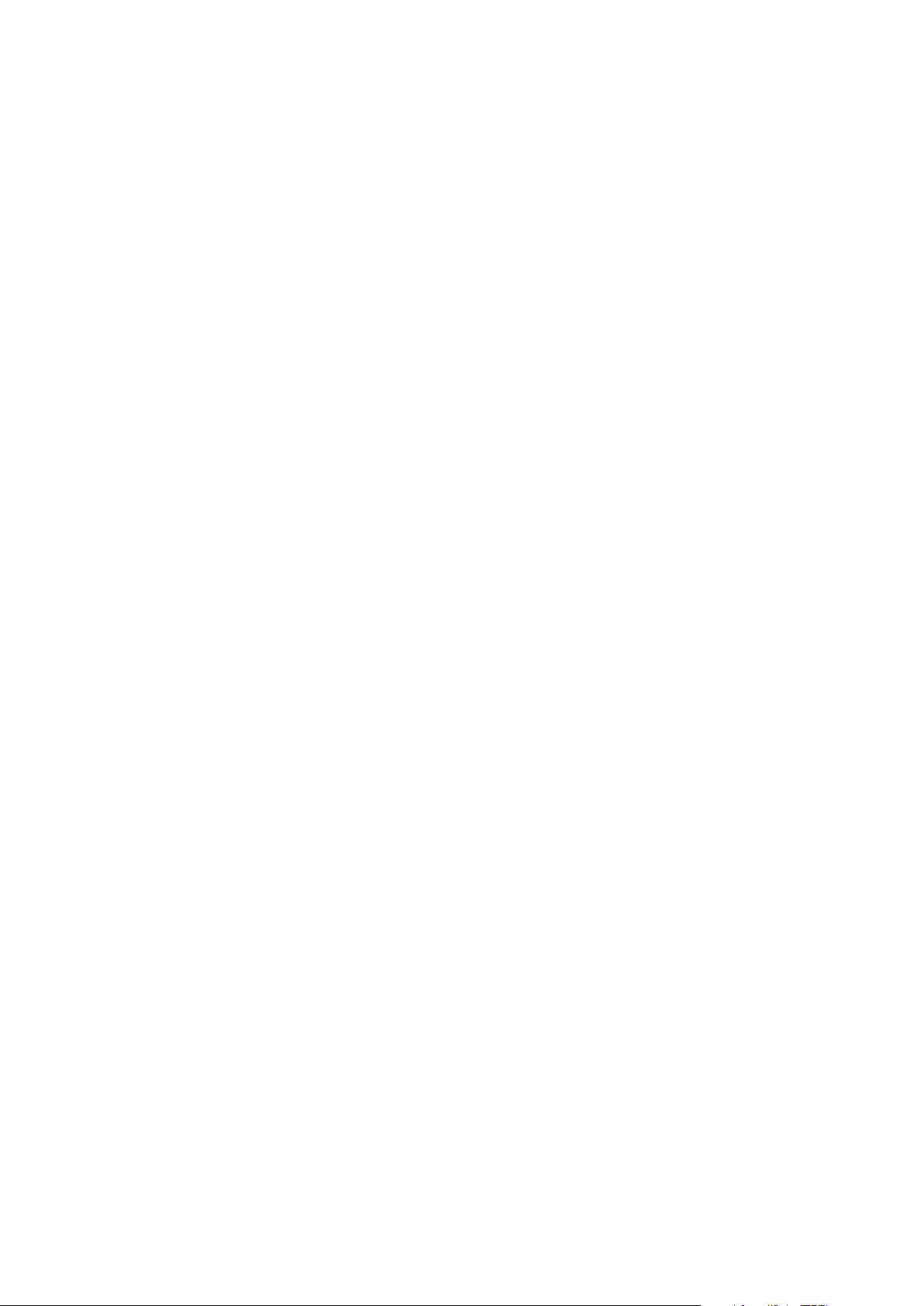
Installatie en instellingen
Printerstuurprogramma's en hulpprogramma's voor Macintosh OS X versie 10.7 en nieuwer installeren
Voor toegang tot alle functies op uw printer, installeert u de Xerox®-printerdriver en de
®
Xerox
De software van de printer- en scandrivers installeren:
1. Plaats de Software and Documentation disc (cd met software en documentatie) in het juiste
2. Open Xerox
3. U kunt het bestand Xerox
4. Wanneer u hierom wordt gevraagd, klikt u op Doorgaan.
5. Om de licentieovereenkomst te accepteren, klikt u op Ik ga akkoord.
6. Om de huidige installatielocatie te accepteren, klikt u op Installeren of selecteert u een andere
7. Voer uw toegangscode in en klik op OK.
8. Selecteer uw printer in de lijst met gevonden printers en klik vervolgens op Volgende.
9. Klik op OK om het bericht over de printerwachtrij te accepteren.
10. Schakel de selectievakjes Printer instellen als standaard en Testpagina afdrukken in of uit.
11. Klik op Doorgaan en klik vervolgens op Sluiten.
-scandriver.
station op uw computer.
®
Print Drivers 3.xx.x.dmg/.pkg voor uw printer.
®
Print Drivers 3.xx.x.dmg/.pkg uitvoeren door te dubbelklikken op de
juiste bestandsnaam.
locatie voor de installatiebestanden en klikt u vervolgens op Installeren.
Als uw printer niet in de lijst met gevonden printers verschijnt:
a. Klik op het pictogram Netwerkprinter.
b. Typ het IP-adres van uw printer en klik vervolgens op Doorgaan.
c. Selecteer uw printer in de lijst met gevonden printers en klik vervolgens op Doorgaan.
Opmerking: De printer wordt automatisch aan de printerwachtrij toegevoegd in Macintosh OS X
versies 10.7 en nieuwer.
De installatie van de printeropties bij de printerdriver controleren:
1. Klik in het menu Apple op Printervoorkeursinstellingen > Druk af en scan.
2. Selecteer de printer in de lijst en klik vervolgens op Opties en toebehoren.
3. Klik op Driver en controleer of uw printer is geselecteerd.
4. Controleer of alle opties die op de printer zijn geïnstalleerd, juist worden weergegeven.
5. Als u instellingen wijzigt, klikt u op OK. Sluit het venster en sluit Systeemvoorkeuren af.
Xerox
Gebruikershandleiding
®
WorkCentre® 7970/7970i multifunctionele kleurenprinter 49
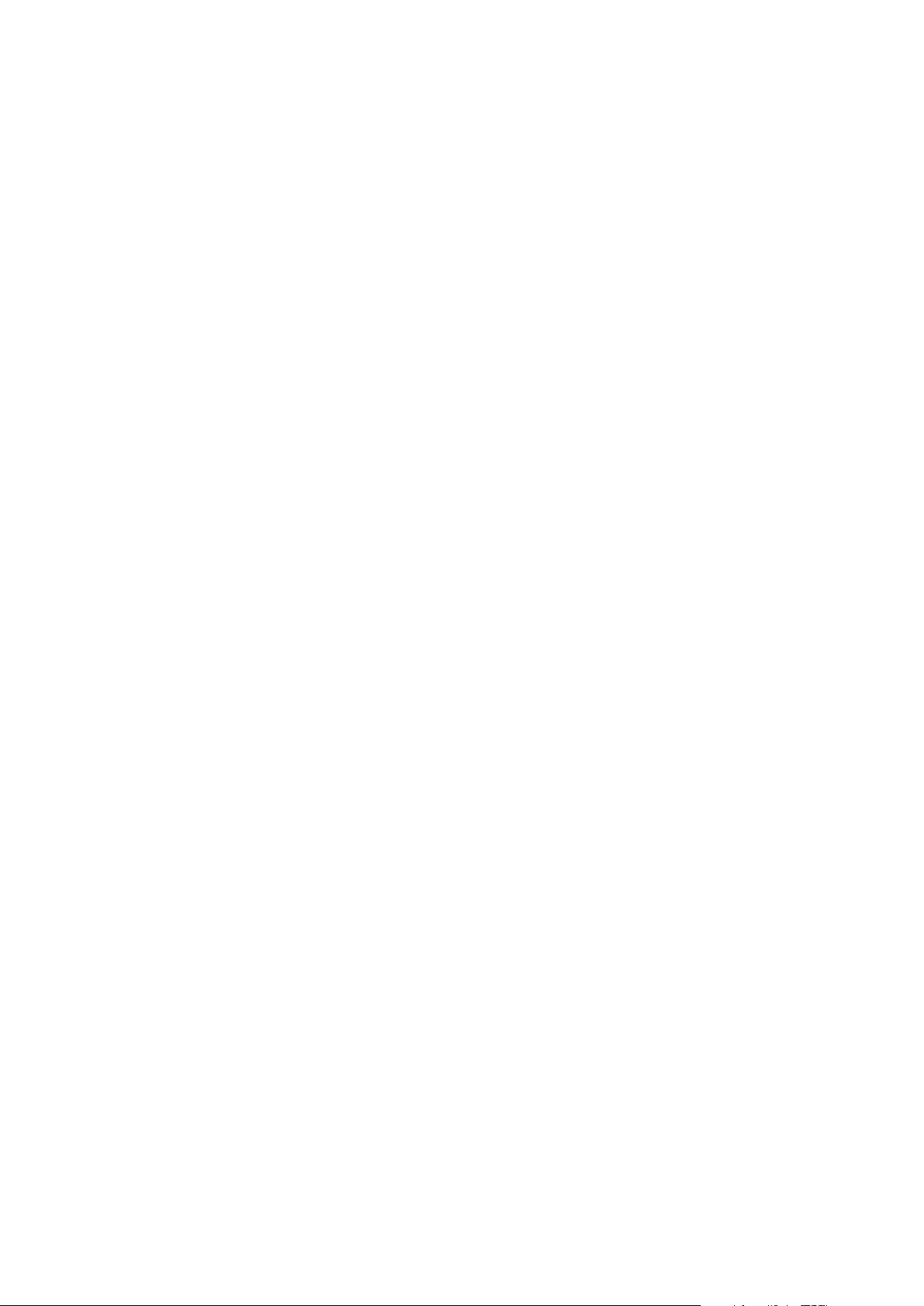
Installatie en instellingen
Printerdrivers en hulpprogramma's installeren voor UNIX en Linux
Voor meer informatie over UNIX- en Linux-drivers raadpleegt u de System Administrator Guide
(Handleiding voor de systeembeheerder) op www.xerox.com/office/WC7970docs.
Printerdriverpakket van Xerox®
Het Xerox®-printerdriverpakket bevat programma's waarmee u printers kunt beheren in UNIX- en
Linux-omgevingen.
Printerdrivers van Xerox®
U kunt een Xerox®-printerdriver gebruiken om printerfuncties te selecteren. Alle besturingssystemen
bevatten de Office Standard-printerdriver, waarmee u op een grote verscheidenheid van
Xerox-apparaten kunt afdrukken die bepaalde functies gemeen hebben. U kunt een op Linux
gebaseerde printerdriver gebruiken om op een printer van een specifiek model af te drukken.
Xerox® Printerbeheer
Met Xerox® Printerbeheer kunt u:
• Configureer lokale printers en netwerkprinters.
• Een printer op uw netwerk instellen en de werking van de geïnstalleerde printer bewaken.
• Zorgen voor een uniforme weergave voor de talrijke leveranciers van UNIX- en
Linux-besturingssystemen.
50 Xerox
®
WorkCentre® 7970/7970i multifunctionele kleurenprinter
Gebruikershandleiding
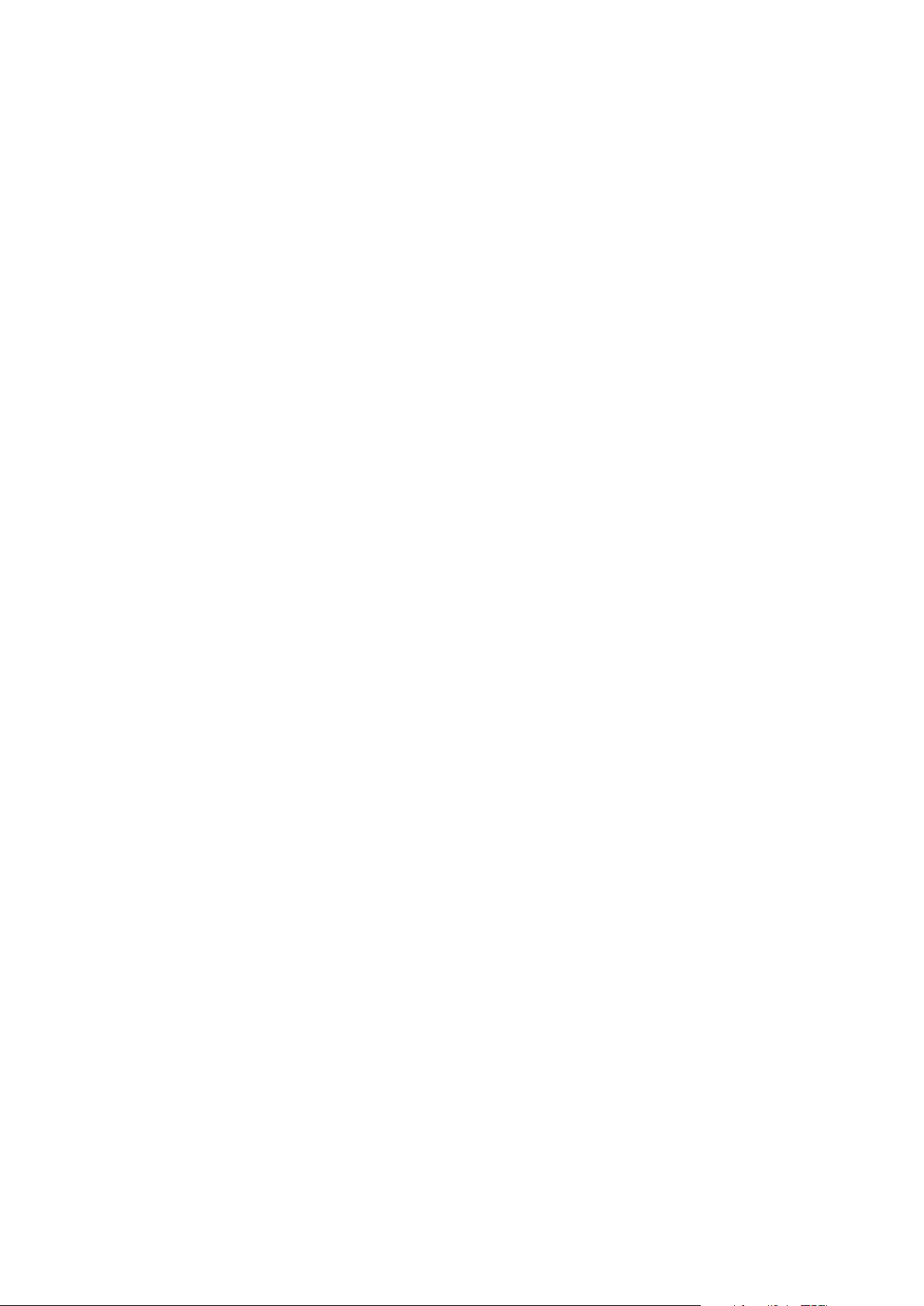
Installatie en instellingen
Printerdriverpakket van Xerox® installeren
Voordat u begint:
®
Controleer of u root- of beheerdersrechten hebt om Xerox
Opmerking: Als u tijdens het installeren van drivers voor een netwerkprinter uw printer niet in de
lijst kunt vinden, klikt u op de knop IP-adres of DNS-naam. Typ in het veld IP-adres of
DNS-naam het IP-adres van uw printer en klik vervolgens op Zoeken om uw printer te vinden. Als
u het IP-adres van uw printer niet weet, raadpleegt u Het IP-adres van de printer opzoeken op
pagina 34.
1. Download het toepasselijke pakket voor uw besturingssysteem.
De beschikbare bestanden zijn:
− XeroxOSDPkg-AIXpowerpc-x.xx.xxx.xxxx.rpm voor de IBM PowerPC-familie.
− XeroxOSDPkg-HPUXia64-x.xx.xxx.xxxx.depot.gz voor ondersteuning van HP
Itanium-werkstations.
− XeroxOSDPkg-SunOSi386-x.xx.xxx.xxxx.pkg.gz voor Sun Solaris x86-systemen.
− XeroxOSDPkg-SunOSsparc-x.xx.xxx.xxxx.pkg.gz voor Sun Solaris SPARC-systemen.
− Xeroxv5Pkg-Linuxi686-x.xx.xxx.xxxx.rpm voor ondersteuning van op RPM-gebaseerde 32-bits
Linux-omgevingen.
− Xeroxv5Pkg-Linuxi686-x.xx.xxx.xxxx.deb voor ondersteuning van op Debian-gebaseerde
32-bits Linux-omgevingen.
− Xeroxv5Pkg-Linuxx86_64-x.xx.xxx.xxxx.rpm voor ondersteuning van op RPM-gebaseerde
64-bits Linux-omgevingen.
− Xeroxv5Pkg-Linuxx86_64-x.xx.xxx.xxxx.deb voor ondersteuning van op Debian-gebaseerde
64-bits Linux-omgevingen.
®
2. Installeer het pakket met de Xerox
-printdriver door het pakket te openen met Pakketbeheer
van uw besturingssysteem of gebruik het juiste commandoregelhulpprogramma van uw
besturingssysteem.
− AIX: rpm -U XeroxOSDPkg-AIXpowerpc-x.xx.xxx.xxxx.rpm
− HPUX: swinstall -s XeroxOSDPkg-HPUXia64-x.xx.xxx.xxxx.depot.gz \*
− Solaris (op x86 gebaseerd): pkgadd -d XeroxOSDPkg-SunOSi386-x.xx.xxx.xxxx.pkg
− Solaris (op SPARC gebaseerd): pkgadd -d XeroxOSDPkg-SunOSsparc-x.xx.xxx.xxxx.pkg
− Linux (op RPM gebaseerd 32-bit): rpm -U Xeroxv5Pkg-Linuxi686-x.xx.xxx.xxxx.rpm
− Linux (op Debian gebaseerd 32-bit): dpkg -i Xeroxv5Pkg-Linuxi686-x.xx.xxx.xxxx.deb
− Linux (op RPM gebaseerd 64-bit): rpm -U Xeroxv5Pkg-Linuxx86_64-x.xx.xxx.xxxx.rpm
− Linux (op Debian gebaseerd 64-bit): dpkg -i Xeroxv5Pkg-Linuxx86_64-x.xx.xxx.xxxx.deb
De bestanden worden geïnstalleerd in /opt/Xerox/prtsys.
Printerbeheer te installeren.
Xerox® Printerbeheer starten
Om Xerox® Printerbeheer op hoofdniveau te starten via de opdrachtregel op een terminalvenster,
typt u xeroxprtmgr en drukt u vervolgens op Enter of Return.
Xerox
Gebruikershandleiding
®
WorkCentre® 7970/7970i multifunctionele kleurenprinter 51
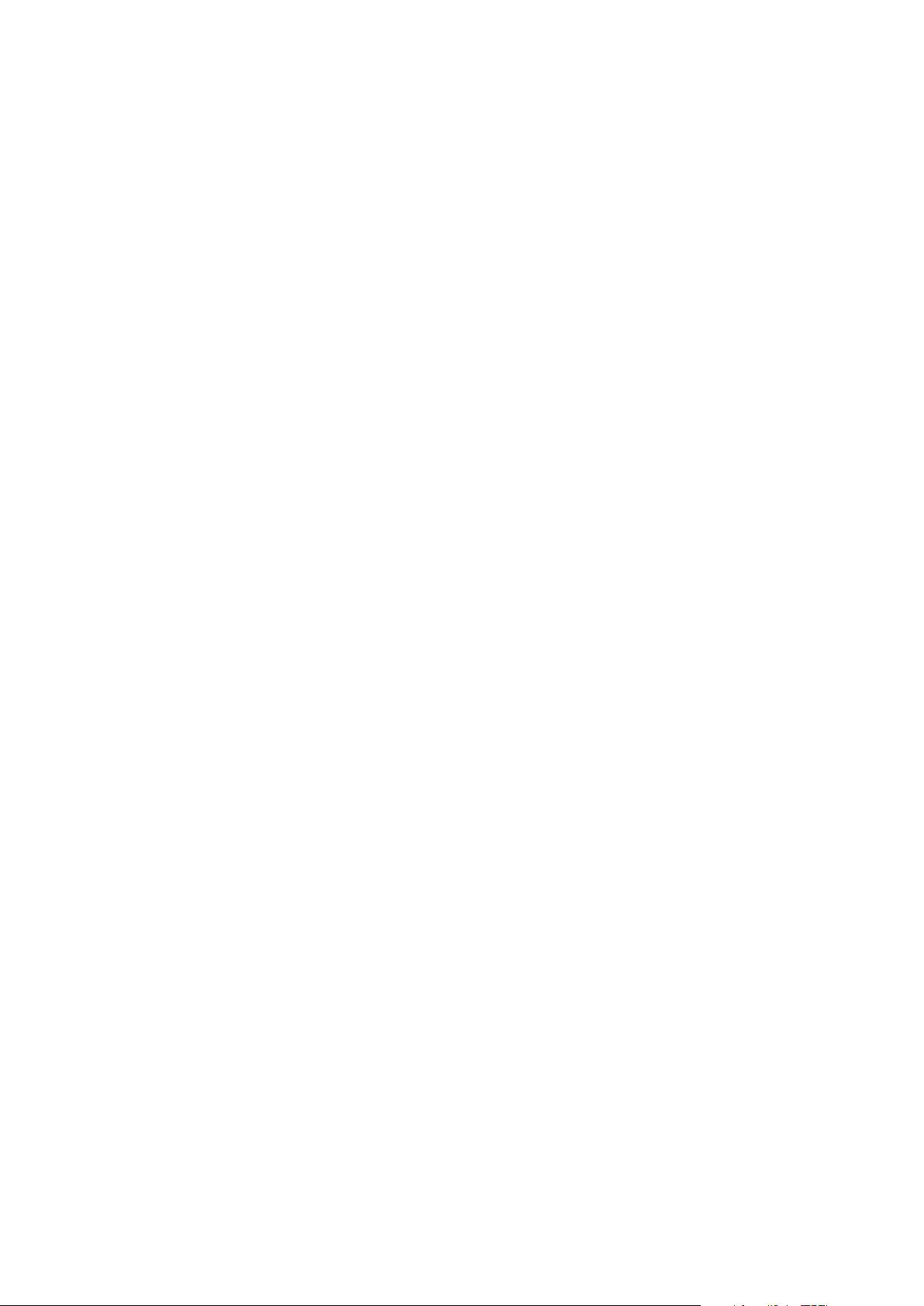
Installatie en instellingen
Overige drivers
De volgende drivers kunnen worden gedownload van www.xerox.com/office/WC7970drivers.
®
• De Xerox
van printers van andere merken. De printerdriver wordt bij installatie automatisch voor uw
individuele printer geconfigureerd.
• De Xerox
beschikbaar is, mits deze standaard PostScript ondersteunt. Elke keer dat u afdrukt, wordt deze
printerdriver automatisch voor de geselecteerde printer geconfigureerd. Als u vaak naar dezelfde
locaties reist, kunt u uw favoriete printers in die locatie opslaan. De printerdriver slaat uw
instellingen dan op.
Global Print Driver werkt met elke willekeurige printer op uw netwerk, met inbegrip
®
Mobile Express Driver werkt met elke willekeurige printer die voor uw computer
52 Xerox
Gebruikershandleiding
®
WorkCentre® 7970/7970i multifunctionele kleurenprinter

• Op speciaal papier afdrukken ...................................................................................................................................... 73
4
Papier en ander afdrukmateriaal
In dit hoofdstuk worden de volgende onderwerpen behandeld:
• Ondersteund papier ........................................................................................................................................................ 54
• Papier plaatsen ................................................................................................................................................................. 60
Xerox
Gebruikershandleiding
®
WorkCentre® 7970/7970i multifunctionele kleurenprinter 53
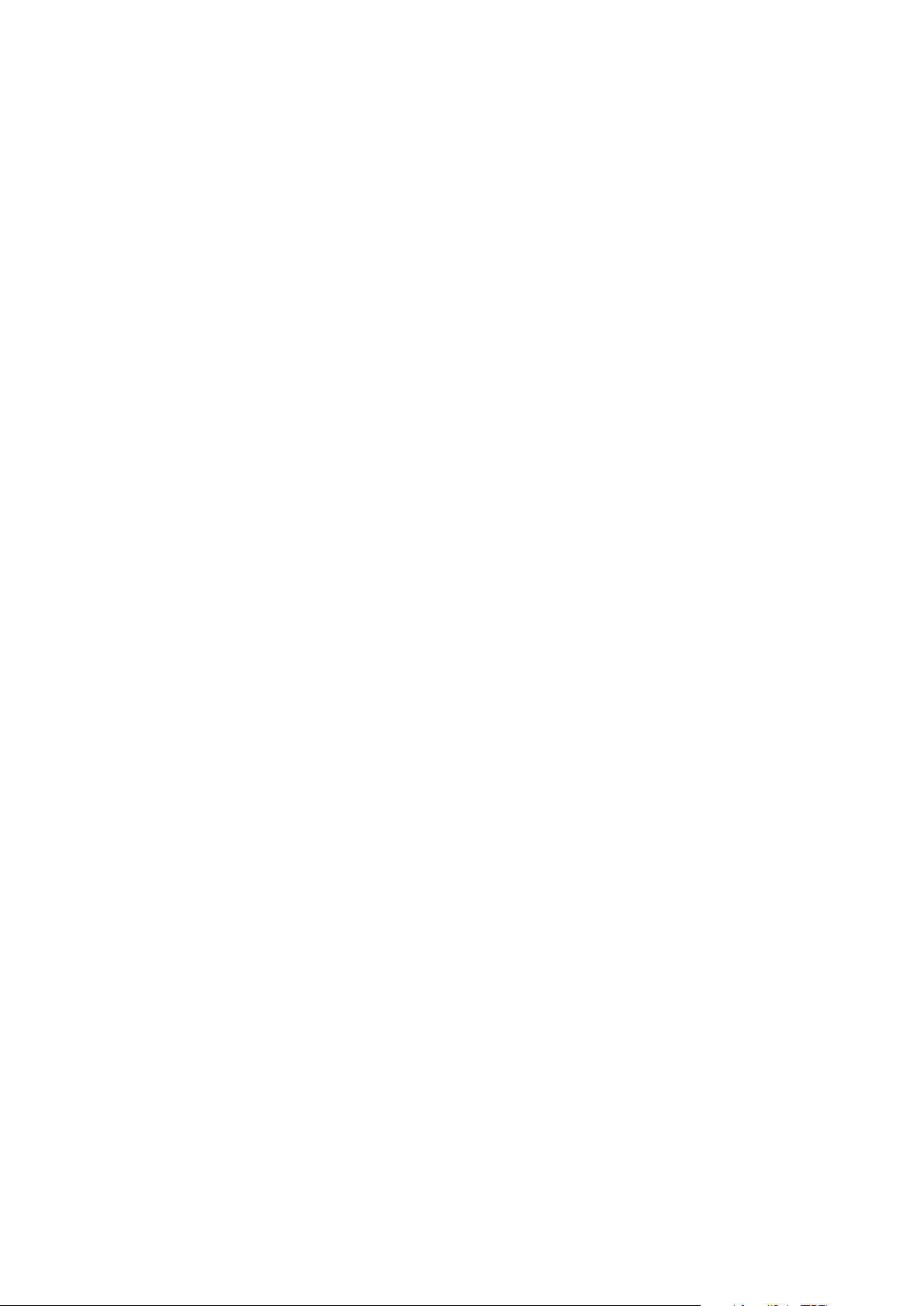
Papier en ander afdrukmateriaal
• Ondersteunde aangepaste papierformaten .......................................................................................................... 59
Ondersteund papier
In dit gedeelte worden de volgende onderdelen behandeld:
• Aanbevolen media ........................................................................................................................................................... 54
• Papier bestellen ................................................................................................................................................................ 54
• Algemene richtlijnen voor het plaatsen van papier ............................................................................................ 55
• Papier dat de printer kan beschadigen .................................................................................................................... 55
• Richtlijnen voor papieropslag ...................................................................................................................................... 56
• Ondersteunde papiersoorten en -gewichten ......................................................................................................... 56
• Ondersteunde standaard papierformaten ............................................................................................................. 57
• Ondersteunde papierformaten en -gewichten voor automatisch 2-zijdig afdrukken ............................ 58
• Ondersteunde papierformaten voor de enveloppenlade ................................................................................. 59
Uw printer is ontworpen voor het gebruik van verschillende papiersoorten en ander afdrukmateriaal.
Volg de richtlijnen in dit gedeelte voor de beste afdrukkwaliteit en ter voorkoming van
papierstoringen.
Gebruik voor de beste resultaten Xerox-papier en -afdrukmedia die worden aanbevolen voor uw
printer.
Aanbevolen media
Er is een lijst beschikbaar met aanbevolen papiersoorten en afdrukmedia voor uw printer op:
• www.xerox.com/rmlna Recommended Media List (Lijst met aanbevolen media) (Verenigde
Staten)
• www.xerox.com/rmleu Recommended Media List (Lijst met aanbevolen media) (Europa)
Papier bestellen
Als u papier, transparanten of andere media wilt bestellen, neemt u contact op met het Xerox
Welcome Centre of gaat u naar www.xerox.com/office/WC7970supplies.
54 Xerox
Gebruikershandleiding
®
WorkCentre® 7970/7970i multifunctionele kleurenprinter

Papier en ander afdrukmateriaal
dekken geen schade die wordt veroorzaakt door het gebruik
Algemene richtlijnen voor het plaatsen van papier
• Plaats niet te veel materiaal in de laden. Plaats het papier niet boven de lijn voor maximale
vulling van de lade.
• Pas de papiergeleiders aan het papierformaat aan.
• Waaier het papier uit alvorens het in de papierlade te plaatsen.
• Als er veelvuldig papierstoringen optreden, gebruikt u papier of andere goedgekeurde media uit
een nieuw pak.
®
• Gebruik alleen aanbevolen Xerox
-transparanten. Bij andere transparanten kan de
afdrukkwaliteit variëren.
• Druk niet af op een etiketvel waarop een etiket ontbreekt.
• Gebruik alleen papieren enveloppen. Bedruk enveloppen alleen op één kant.
Papier dat de printer kan beschadigen
Sommige papiersoorten en ander afdrukmateriaal kunnen de afdrukkwaliteit verminderen, meer
papierstoringen veroorzaken of uw printer beschadigen. Gebruik geen van de volgende media:
• Ruw of poreus papier
• Inkjetpapier
• Niet voor laserprinter geschikt glanspapier of gecoat papier
• Gefotokopieerd papier
• Gevouwen of gekreukt papier
• Papier met uitgeknipte delen of perforaties
• Geniet papier
• Vensterenveloppen, enveloppen met metalen klemmen, naden op de zijkanten of plakranden
met beschermstrips
• Gewatteerde enveloppen
• Plastic afdrukmateriaal
• Textiel-transferpapier
VOORZICHTIG: De Xerox®-garantie, -serviceovereenkomst of Total Satisfaction Guarantee
(volle-tevredenheidsgarantie) van Xerox
van niet-ondersteund papier of speciale media. De Total Satisfaction Guarantee
(volle-tevredenheidsgarantie) van Xerox
buiten deze gebieden kan variëren. Neem contact op met uw Xerox-vertegenwoordiger voor meer
informatie.
®
®
is beschikbaar in de Verenigde Staten en Canada. Dekking
Xerox
Gebruikershandleiding
®
WorkCentre® 7970/7970i multifunctionele kleurenprinter 55
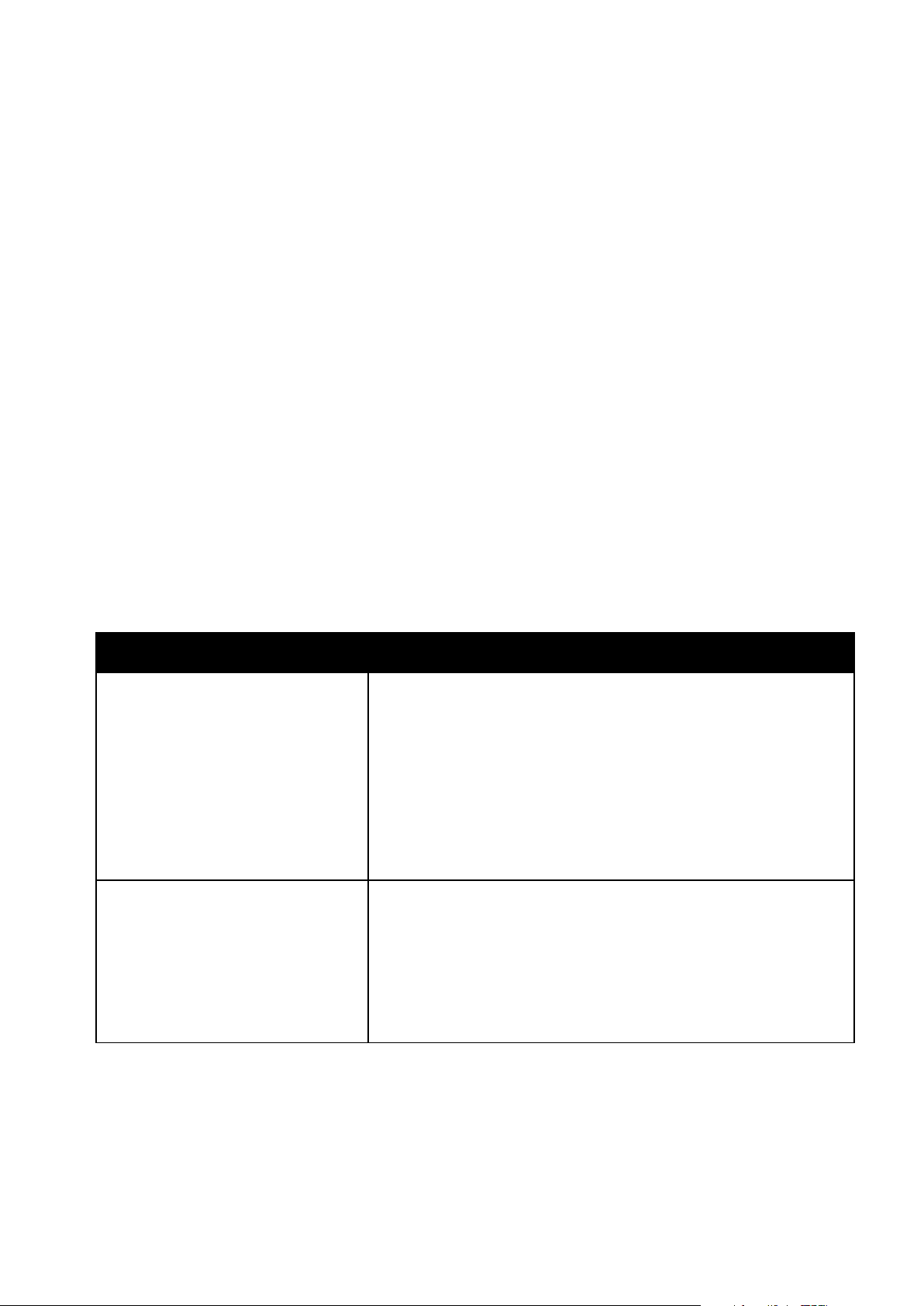
Papier en ander afdrukmateriaal
Richtlijnen voor papieropslag
Juiste opslag van papier en ander afdrukmateriaal zorgt voor een optimale afdrukkwaliteit.
• Bewaar papier in een donkere, koele en relatief droge ruimte. Het meeste papier kan door
ultraviolet en zichtbaar licht worden beschadigd. Vooral ultraviolet licht van de zon en tl-lampen
is heel schadelijk voor papier.
• Stel het papier zo weinig mogelijk aan fel licht bloot.
• Zorg voor een constante omgevingstemperatuur en relatieve vochtigheidsgraad.
• Vermijd de opslag van papier op zolders of in keukens, garages of kelders. Dergelijke ruimten zijn
vaak vochtig.
• Papier moet vlak worden opgeslagen, hetzij op pallets, in kartonnen dozen, op planken of in
kasten.
• Gebruik geen voedsel of drank in de ruimte waar het papier wordt opgeslagen en hiermee wordt
gewerkt.
• Open verzegelde papierpakken pas wanneer u het papier in de printer wilt plaatsen. Laat
opgeslagen papier in de originele verpakking zitten. De papierverpakking beschermt het papier
tegen vochtverlies of vochtopname.
• Sommige speciale media worden verpakt in hersluitbare plastic zakken. Laat de media in de
verpakking zitten tot u deze nodig hebt. Bewaar ongebruikte media in de verpakking en sluit
deze ter bescherming weer af.
Ondersteunde papiersoorten en -gewichten
Laden Soorten en gewichten
Laden 1-5
Opvangbak 5
Gewoon, Bankpost, Geperforeerd, Briefhoofd, Voorbedrukt, Kringloop,
Gewoon Z2 en Aangepast (60–105 g/m²)
Licht karton en Licht karton Z2 (106–169 g/m²)
Karton en Karton Z2(170–256 g/m²)
Licht glanzend karton en Licht glanzend karton Z2 (106–169 g/m²)
Glanzend karton en Glanzend karton Z2 (170-256 g/m²)
Etiketten (106-169 g/m²)
Transparant
Envelop (75–90 g/m²) voor lade 1, uitsluitend als een enveloppenlade in
de sleuf is geplaatst.
Licht papier (55-59 g/m²)
Zwaar karton en Zwaar karton Z2 (257-280 g/m²)
Zwaar glanzend karton en Zwaar glanzend karton Z2 (257-280 g/m²)
Envelop (75–90 g/m²)
56 Xerox
®
WorkCentre® 7970/7970i multifunctionele kleurenprinter
Gebruikershandleiding
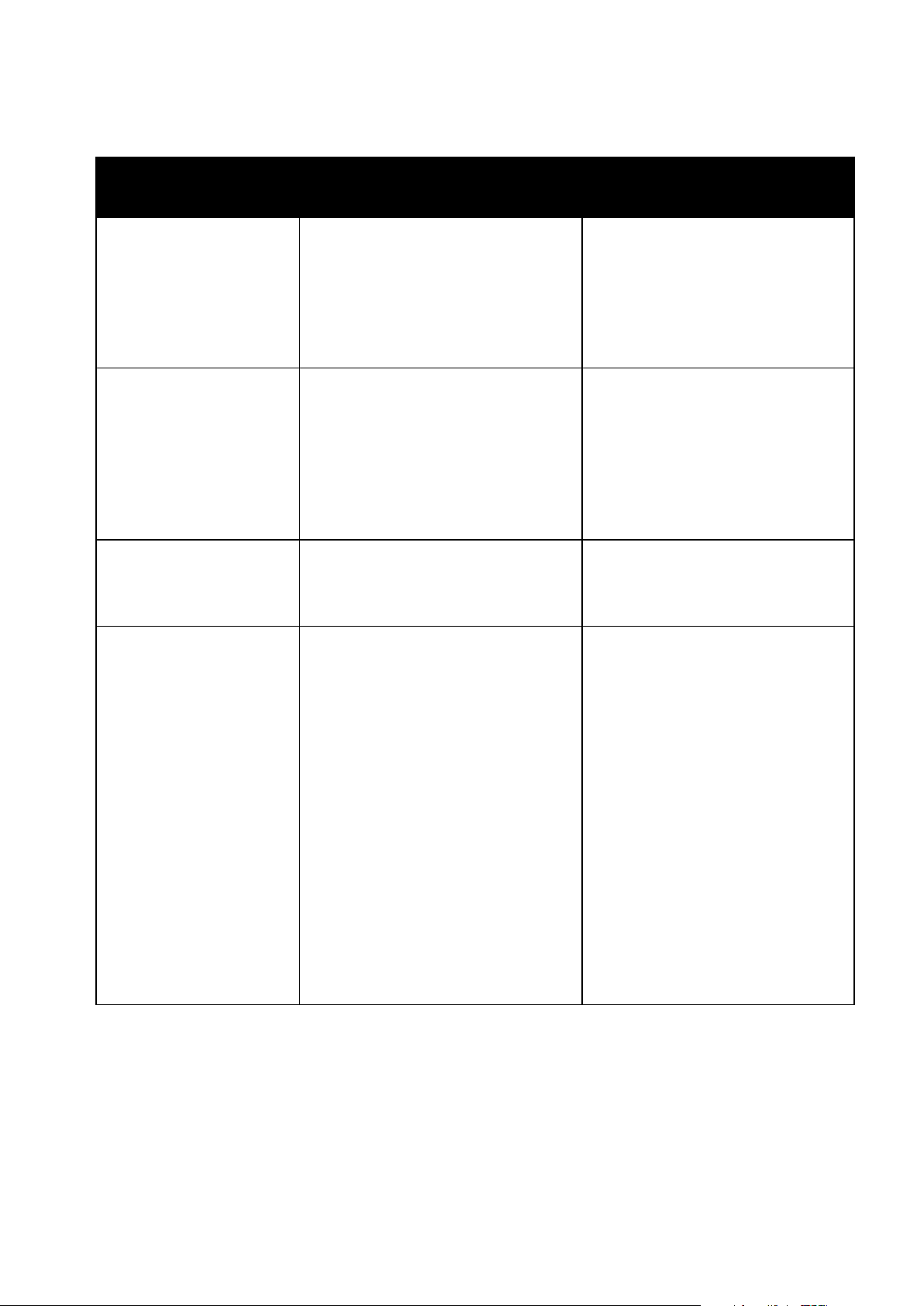
Papier en ander afdrukmateriaal
A5 (148 x 210 mm)
Statement (5,5 x 8,5 inch)
Ondersteunde standaard papierformaten
Ladenummer Europese standaardformaten Noord-Amerikaanse
standaardformaten
Printerlade 1 A5 (148 x 210 mm)
A4 (210 x 297 mm)
A3 (297 x 420 mm)
B5 (176 x 250 mm)
B4 (250 x 353 mm)
JIS B5 (182 x 257 mm)
JIS B4 (257 x 364 mm)
Laden 2-4 van de
3-ladenmodule
Lade 2 van de dubbele grote
papierlade
Lade 2 van de 1-lademodule
A4 (210 x 297 mm)
A3 (297 x 420 mm)
B5 (176 x 250 mm)
B4 (250 x 353 mm)
JIS B5 (182 x 257 mm)
JIS B4 (257 x 364 mm)
SRA3 (320 x 450 mm)
Lade 3 en 4 van de dubbele
grote papierlade
A4 (210 x 297 mm)
JIS B5 (182 x 257 mm)
Lade 6 van de grote
papierlade
Alleen lade 5 Briefkaart (100 x 148 mm)
Briefkaart (148 x 200 mm)
A6 (105 x 148 mm)
A5 (148 x 210 mm)
A4 (210 x 297 mm)
Extra groot A4 (223 x 297 mm)
A3 (297 x 420 mm)
B6 (125 x 176 mm)
B5 (176 x 250 mm)
B4 (250 x 353 mm)
JIS B6 (128 x 182 mm)
JIS B5 (182 x 257 mm)
215 x 315 mm
JIS B4 (257 x 364 mm)
SRA3 (320 x 450 mm)
DL-envelop (110 x 220 mm)
C4-envelop (229 x 324 mm)
C5-envelop (162 x 229 mm)
Statement (5,5 x 8,5 inch)
Executive (7,25 x 10,5 inch)
Letter (8,5 x 11 inch)
US Folio (8,5 x 13 inch)
Legal (8,5 x 14 inch)
Tabloid (11 x 17 inch)
Executive (7,25 x 10,5 inch)
Letter (8,5 x 11 inch)
8,5 x 13 inch
Legal (8,5 x 14 inch)
Tabloid (11 x 17 inch)
12 x 18 inch
Executive (7,25 x 10,5 inch)
Letter (8,5 x 11 inch)
Briefkaart (3,5 x 5 inch)
Briefkaart (4 x 6 inch)
5 x 7 inch
Briefkaart (6 x 9 inch)
Statement (5,5 x 8,5 inch)
8 x 10 inch
Executive (7,25 x 10,5 inch)
Letter (8,5 x 11 inch)
9 x 11 inch
8,5 x 13 inch
Legal (8,5 x 14 inch)
Tabloid (11 x 17 inch)
12 x 18 inch
12 x 19 inch
Envelop (6 x 9 inch)
Envelop (9 x 12 inch)
Monarch-envelop (3,9 x 7,5 inch)
Envelop Nr. 10 (4,1 x 9,5 inch)
Xerox
Gebruikershandleiding
®
WorkCentre® 7970/7970i multifunctionele kleurenprinter 57

Papier en ander afdrukmateriaal
Ondersteunde papierformaten en -gewichten voor automatisch 2-zijdig afdrukken
Standaard Europese formaten Standaard Noord-Amerikaanse formaten
Briefkaart (148 x 200 mm)
A5 (148 x 210 mm)
A4 (210 x 297 mm)
Extra groot A4 (223 x 297 mm)
A3 (297 x 420 mm)
JIS B6 (128 x 182 mm)
JIS B5 (182 x 257 mm)
215 x 315 mm
JIS B4 (257 x 364 mm)
SRA3 (320 x 450 mm)
Briefkaart (6 x 9 inch)
Statement (5,5 x 8,5 inch)
8 x 10 inch
Executive (7,25 x 10,5 inch)
Letter
9 x 11 inch
US Folio (8,5 x 13 inch)
Legal (8,5 x 14 inch)
Tabloid (11 x 17 inch)
Tabloid Extra (12 x 18 inch)
12 x 19 inch
Naast de standaardformaten en gewichten kunt u ook de volgende aangepaste papierformaten en -gewichten
gebruiken voor automatisch 2-zijdig afdrukken.
VOORZICHTIG:
− Gebruik geen transparanten, enveloppen, etiketten, opnieuw geplaatst papier voor
automatisch 2-zijdig afdrukken.
− Gebruik geen materiaal dat niet aan de minimumvereisten voor formaat en gewicht voldoet
voor automatisch 2-zijdig afdrukken.
− Gebruik geen materiaal dat groter of zwaarder is dan papier van het maximumformaat en
-gewicht voor automatisch 2-zijdig afdrukken.
U kunt de volgende aangepaste papierformaten gebruiken voor automatisch 2-zijdig afdrukken.
• Minimumformaat afdruk 128 x 140 mm (5 x 5,5 inch)
• Maximumformaat afdruk 320 x 483 mm (12 x 19 inch)
U kunt de volgende aangepaste papiergewichten gebruiken voor automatisch 2-zijdig afdrukken.
• Minimumgewicht 60 g/m²
• Maximumgewicht 256 g/m²
58 Xerox
®
WorkCentre® 7970/7970i multifunctionele kleurenprinter
Gebruikershandleiding

Papier en ander afdrukmateriaal
Printerlade 1
Minimum: 140 x 182 mm (5,5 x 7,2 inch)
Enveloppenlade
Ondersteunde papierformaten voor de enveloppenlade
Standaardformaten Aangepaste formaten
C5 (162 x 229 mm, 6,4 x 9,0 inch)
DL (110 x 220 mm, 4,33 x 8,66 inch)
Minimum: 148 x 98 mm (5,8 x 3,9 inch)
Maximum: 241 x 162 mm (9,5 x 6,4 inch)
Monarch (88 x 191 mm, 3,9 x 7,5 inch)
No. 10 Commercial (105 x 241 mm, 4,125 x 9.5 inch)
Ondersteunde aangepaste papierformaten
Ladenummer Papierformaten
Maximum: 297 x 432 mm (11,7 x 17 inch)
Laden 2-4 van de 3-ladenmodule
Lade 2 van de dubbele grote papierlade
Lade 2 van de 1-lademodule
Opvangbak 5 Minimum: 89 x 98 mm (3,5 x 3,9 inch)
Minimum: 140 x 182 mm (5,5 x 7,2 inch)
Maximum: 320 x 457 mm (12,6 x 18 inch)
Maximum: 320 x 483 mm (12,6 x 19 inch)
Breedte: 148–241 mm (5,8-9,5 inch)
Lengte: 98–162 mm (3,9-6,4 inch)
Xerox
Gebruikershandleiding
®
WorkCentre® 7970/7970i multifunctionele kleurenprinter 59

Papier en ander afdrukmateriaal
• Papierformaat, -soort en -kleur wijzigen .................................................................................................................. 72
Papier plaatsen
In dit gedeelte worden de volgende onderdelen behandeld:
• Papier plaatsen in lade 1–4 .......................................................................................................................................... 60
• De geleidervergrendelingen in de instelbare laden voor 500 vel instellen ................................................. 63
• Papier plaatsen in lade 3 en 4 van de dubbele grote papierlade .................................................................. 64
• Papier plaatsen in lade 5 ............................................................................................................................................... 66
• Papier in lade 6 (grote papierlade) plaatsen ......................................................................................................... 68
• Lade 6 in de grote papierlade configureren .......................................................................................................... 70
• Papierformaat, -soort en -kleur wijzigen .................................................................................................................. 71
Papier plaatsen in lade 1–4
1. Trek de lade naar buiten tot deze niet meer verder kan.
2. Zorg dat de geleidervergrendelingen in de juiste positie staan voor het standaard- of
aangepaste papierformaat dat u plaatst. Zie De geleidervergrendelingen in de instelbare laden
voor 500 vel instellen op pagina 63 voor meer informatie.
3. Verwijder alle papier van een ander formaat of een andere soort.
4. De papierlengte- en breedtegeleiders naar buiten schuiven:
a. Knijp de geleiderhendel van iedere geleider in.
b. Schuif de geleiders net zo ver naar buiten tot ze niet verder kunnen.
c. Laat de hendels los.
60 Xerox
Gebruikershandleiding
®
WorkCentre® 7970/7970i multifunctionele kleurenprinter

Papier en ander afdrukmateriaal
5. Buig de vellen naar voren en achteren en waaier ze uit voordat u de randen van de stapel op een
plat oppervlak uitlijnt. Hierdoor worden vellen die aan elkaar plakken gescheiden en de kans op
papierstoringen verkleind.
Opmerking: Haal het papier pas uit de verpakking als u het gaat gebruiken. Zo worden
papierstoringen voorkomen en loopt het papier niet vast.
6. Plaats papier in de hoofdlade. Voer een van de volgende handelingen uit:
− Plaats etiketten met de beeldzijde omhoog en de bovenkant naar de voorzijde van de lade
gericht.
− Plaats heldere transparanten of transparanten zonder strook met de beeldzijde omhoog.
− Transparanten met strook plaatst u met de strook omlaag langs de rechter achterrand.
− Voor invoer met de lange kant eerst plaatst u briefhoofdpapier en voorbedrukt papier met de
beeldzijde omlaag en met de bovenrand naar voren. Plaats geperforeerd papier met de
gaatjes aan de linkerkant.
− Voor invoer met de korte kant eerst plaatst u briefhoofdpapier en voorbedrukt papier met de
beeldzijde omlaag en met de bovenrand naar links. Plaats geperforeerd papier met de
gaten naar de achterkant van de printer gericht.
− Plaats etiketten met de beeldzijde omhoog en met de bovenrand naar rechts.
Opmerking: Zorg dat het papier niet boven de maximumvullijn uitkomt. Als u te veel
afdrukmateriaal in de lade plaatst, kunnen er storingen optreden.
Xerox
Gebruikershandleiding
®
WorkCentre® 7970/7970i multifunctionele kleurenprinter 61

Papier en ander afdrukmateriaal
7. Pas de lengte- en breedtegeleiders aan het formaat van het papier aan.
8. Sluit de lade.
9. Voer een van de volgende handelingen uit:
− Bevestig het papierformaat, de papiersoort en de papierkleur als een lade is ingesteld op
Volledig instelbaar door Bevestigen te selecteren.
− U selecteert een nieuw papierformaat door Formaat te selecteren. U selecteert een nieuwe
papiersoort door Soort te selecteren. U selecteert een nieuwe papierkleur door Kleur te
selecteren. Selecteer Bevestigen als u klaar bent.
− Als u het papierformaat, de papiersoort en -kleur wilt wijzigen als een papierlade is ingesteld
op één papierformaat, selecteert u de toets Apparaatstatus. Selecteer vervolgens
Hulpprogramma's > App.instell. > Papierbeheer > Instellingen lade
Configureer de
.
gewenste lade-instellingen. Zie Instellingen lade configureren op pagina 72 voor meer
informatie.
Opmerking: Als deze functie niet verschijnt, moet u uzelf als systeembeheerder aanmelden. Zie
Aanmelden als systeembeheerder bij het bedieningspaneel op pagina 33 voor meer informatie.
62 Xerox
Gebruikershandleiding
®
WorkCentre® 7970/7970i multifunctionele kleurenprinter

Papier en ander afdrukmateriaal
De geleidervergrendelingen in de instelbare laden voor 500 vel instellen
U kunt de geleiders in lade 1-4 aanpassen, zodat papier van standaard- of aangepast formaat
geplaatst kan worden. In de standaardpositie verschuiven de geleiders naar de ondersteunde
instellingen voor standaardpapier. In de aangepaste positie worden de geleiders in stappen van 1
mm verschoven.
Ga als volgt te werk om de geleidervergrendelingen te verschuiven van de standaardpositie naar de
positie voor aangepaste papierformaten:
1. Trek de lade naar buiten tot deze niet meer verder kan.
Opmerking: Verwijder voor de beste resultaten al het papier uit de lade, knijp de geleiderhendels
in en schuif de geleiders naar binnen.
2. Trek de beugel met uw vingers omhoog en trek de onderste rand naar u toe.
3. Om het blok voor precieze aanpassing vast te zetten, knijpt u de hendels in en schuift u de
geleidervergrendeling naar links zoals weergegeven.
Xerox
Gebruikershandleiding
®
WorkCentre® 7970/7970i multifunctionele kleurenprinter 63
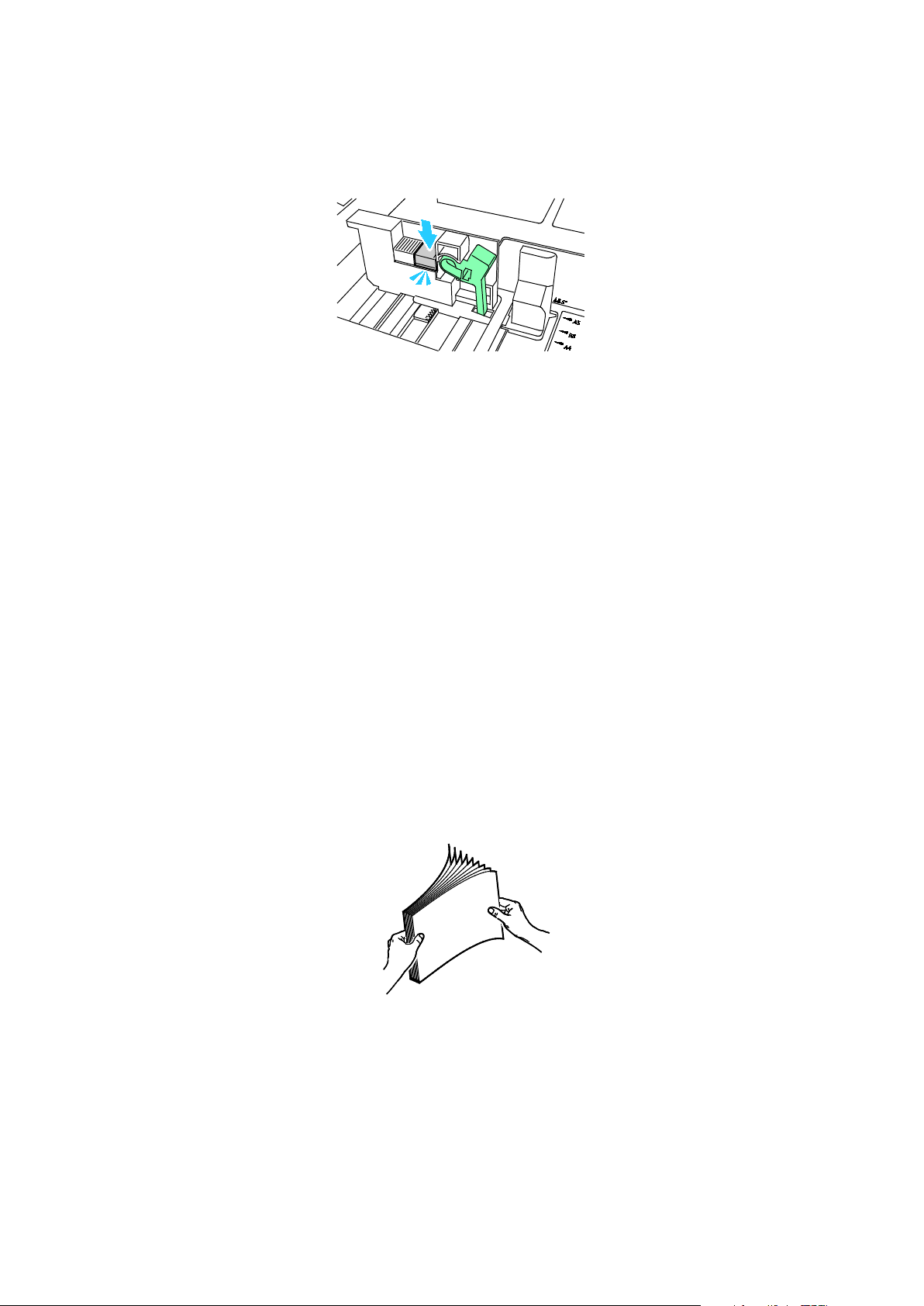
Papier en ander afdrukmateriaal
4. Plaats de beugel weer terug en zorg dat deze op zijn plaats vastklikt.
5. Plaats het aangepaste papier in de lade. De ladegeleiders worden in stappen van 1 mm
verschoven.
Papier plaatsen in lade 3 en 4 van de dubbele grote papierlade
In de dubbele grote papierlade kunnen grotere hoeveelheden papier worden geplaatst, zodat het
afdrukken minder vaak onderbroken hoeft te worden. De papierlade bevat feitelijk drie laden. In lade
2 kunnen papierformaten van maximaal SRA3/12 x 18 inch worden geplaatst. In lade 3 en 4 kan
alleen papier van het formaat A4/letter worden geplaatst.
Opmerking: Plaats geen papier van aangepaste formaten in lade 3 of lade 4 van de dubbele grote
papierlade.
Zie Papier in lade 1-4 plaatsen om papier in lade 2 te plaatsen.
1. Trek lade 3 of lade 4 naar buiten tot deze niet meer verder kan.
2. Waaier de randen van het papier uit voordat u het papier in de laden plaatst. Hiermee scheidt u
vellen die eventueel aan elkaar zijn blijven vastzitten en vermindert u de kans op
papierstoringen.
Opmerking: Haal het papier pas uit de verpakking als u het gaat gebruiken. Zo worden
papierstoringen voorkomen en loopt het papier niet vast.
64 Xerox
®
WorkCentre® 7970/7970i multifunctionele kleurenprinter
Gebruikershandleiding
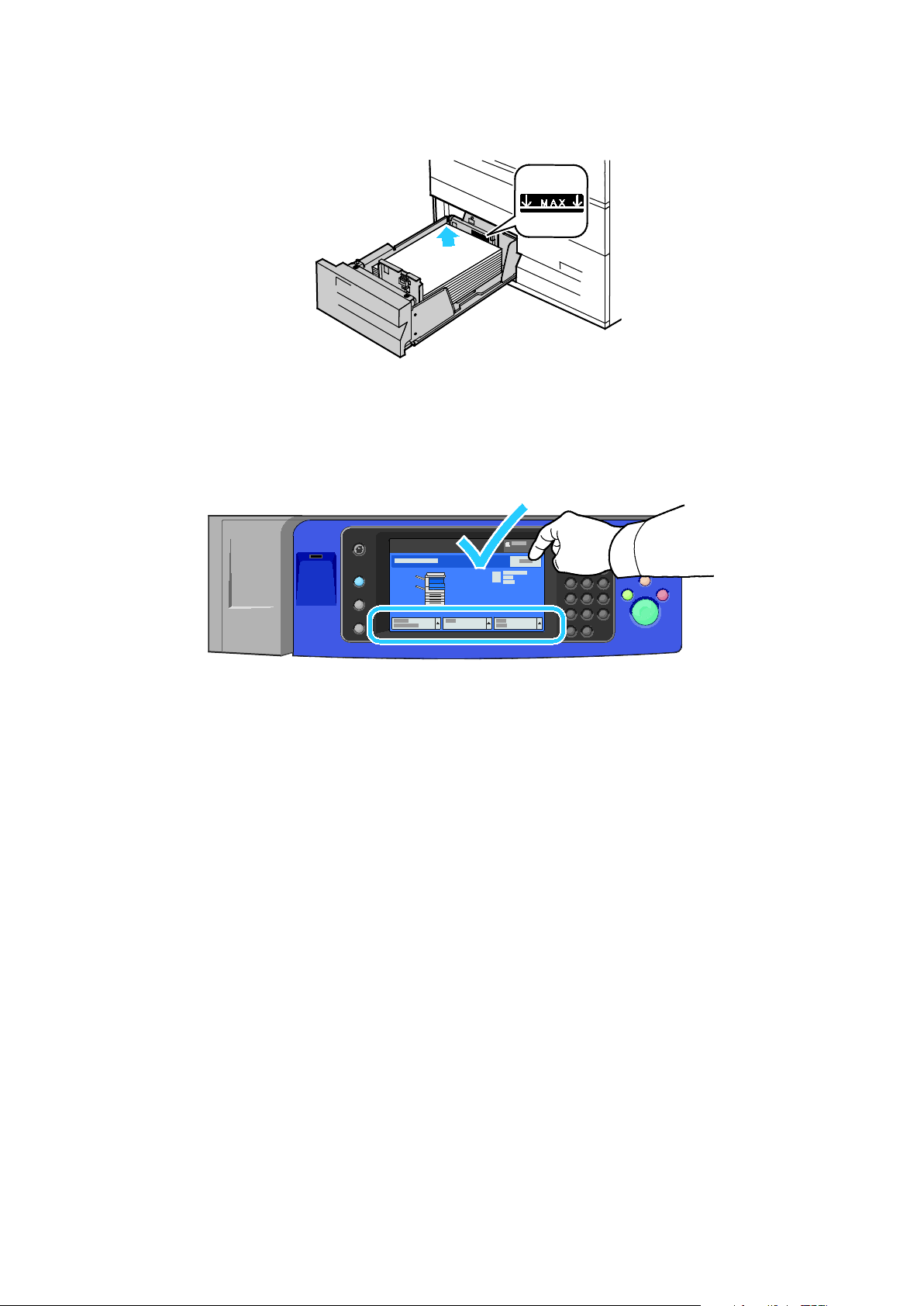
Papier en ander afdrukmateriaal
3. Stapel het papier tegen de linkerachterhoek van de lade, zoals aangegeven.
4. Stel de geleiders zo af dat deze de randen van de stapel raken.
5. Sluit de lade.
6. Controleer het formaat, de soort en de kleur van het papier. Wijzig de selectie van eventuele
verkeerde instellingen.
7. Selecteer Bevestigen op het aanraakscherm van de printer.
Xerox
®
WorkCentre® 7970/7970i multifunctionele kleurenprinter 65
Gebruikershandleiding

Papier en ander afdrukmateriaal
Papier plaatsen in lade 5
1. Open lade 5 en trek het ladeverlengstuk voor grotere formaten naar buiten. Als de lade al open
is, verwijder dan al het papier van een ander formaat of een andere soort.
2. Verschuif de breedtegeleiders naar de randen van de lade.
66 Xerox
Gebruikershandleiding
®
WorkCentre® 7970/7970i multifunctionele kleurenprinter

Papier en ander afdrukmateriaal
3. Buig de vellen naar voren en achteren en waaier ze uit voordat u de randen van de stapel op een
plat oppervlak uitlijnt. Hierdoor worden vellen die aan elkaar plakken gescheiden en de kans op
papierstoringen verkleind.
Opmerking: Haal het papier pas uit de verpakking als u het gaat gebruiken. Zo worden
papierstoringen voorkomen en loopt het papier niet vast.
4. Plaats het papier in de lade. Voer een van de volgende handelingen uit:
− Voor invoer met de lange kant eerst plaatst u briefhoofdpapier en voorbedrukt papier met de
beeldzijde omhoog en met de bovenrand naar de voorzijde van de lade. Plaats
geperforeerd papier met de gaatjes aan de rechterkant.
− Plaats etiketten met de beeldzijde omlaag en de bovenkant naar de voorzijde van de lade
gericht.
− Plaats heldere transparanten of transparanten zonder strook met de beeldzijde omlaag met
de lange kant naar de printer gericht. Plaats transparanten met strook met de beeldzijde
omhoog met de kant zonder strook naar de printer gericht.
− Voor invoer met de korte kant eerst plaatst u briefhoofdpapier en voorbedrukt papier met de
beeldzijde omhoog en met de bovenrand naar voren in de printer.
− Plaats geperforeerd papier met de gaten naar de achterkant van de printer gericht.
− Plaats de etiketten met de beeldzijde omlaag en met de bovenrand naar links.
Opmerking: Zorg dat het papier niet boven de maximumvullijn uitkomt. Als u te veel
afdrukmateriaal in de lade plaatst, kunnen er storingen optreden.
Xerox
Gebruikershandleiding
®
WorkCentre® 7970/7970i multifunctionele kleurenprinter 67
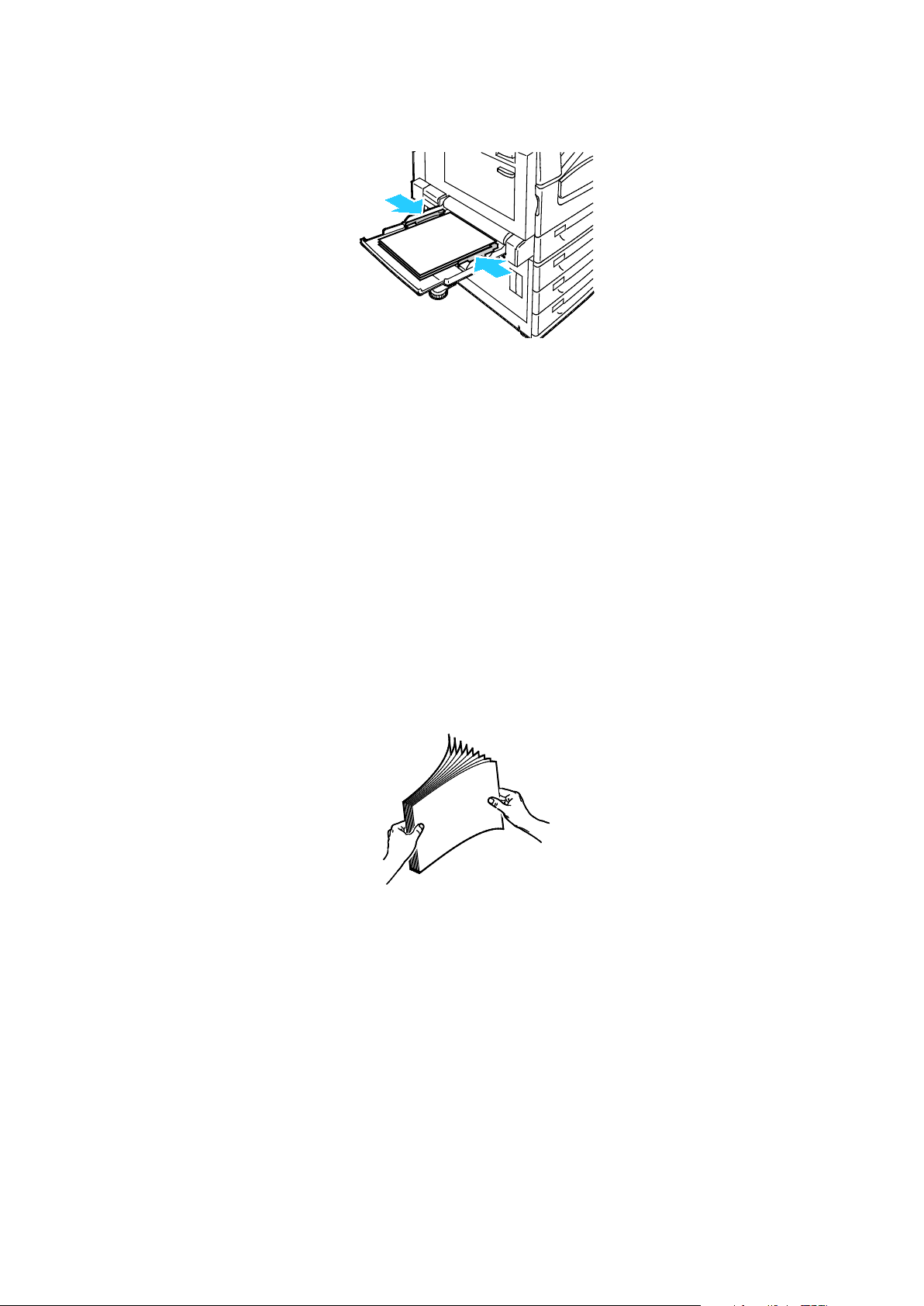
Papier en ander afdrukmateriaal
5. Pas de papierbreedtegeleiders aan, zodat ze de randen van het papier net raken.
6. Voer een van de volgende handelingen uit:
− Bevestig het papierformaat, de papiersoort en de papierkleur als een lade is ingesteld op
Volledig instelbaar door Bevestigen te selecteren.
− U selecteert een nieuw papierformaat door Formaat te selecteren. U selecteert een nieuwe
papiersoort door Soort te selecteren. U selecteert een nieuwe papierkleur door Kleur te
selecteren. Selecteer Bevestigen als u klaar bent.
Papier in lade 6 (grote papierlade) plaatsen
1. Trek lade 6 naar buiten tot deze niet meer verder kan.
2. Open de zijdeur tot deze niet verder kan.
3. Waaier de randen van het papier uit voordat u het papier in de laden plaatst. Hiermee scheidt u
vellen die eventueel aan elkaar zijn blijven vastzitten en vermindert u de kans op
papierstoringen.
Opmerking: Haal het papier pas uit de verpakking als u het gaat gebruiken. Zo worden
papierstoringen voorkomen en loopt het papier niet vast.
68 Xerox
Gebruikershandleiding
®
WorkCentre® 7970/7970i multifunctionele kleurenprinter
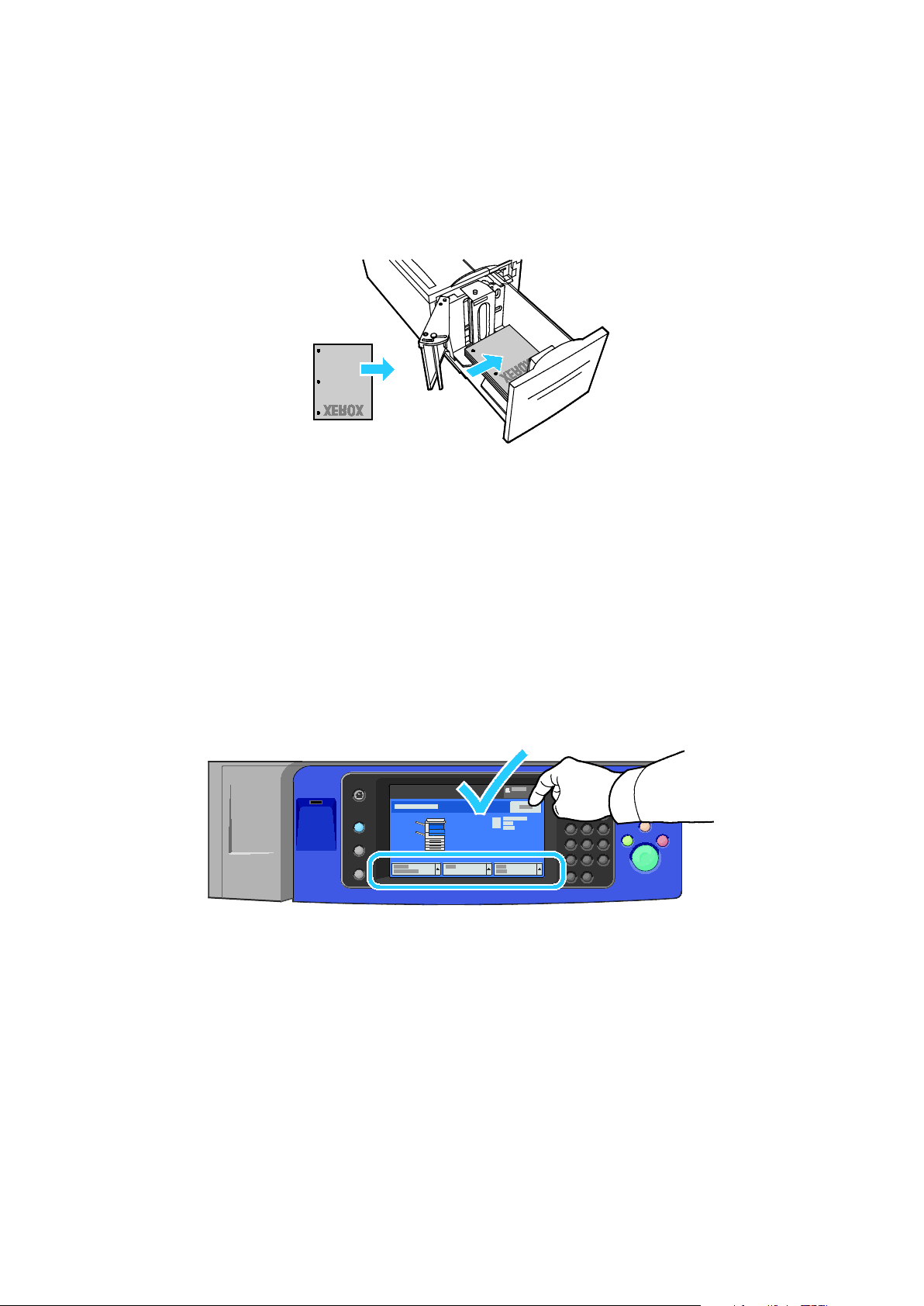
Papier en ander afdrukmateriaal
4. Plaats het papier tegen de rechterzijde van de lade.
Voor 1-zijdig afdrukken:
− Plaats het papier met de beeldzijde omlaag.
− Plaats voorgeboord papier met de gaten naar de linkerzijde van de lade.
− Plaats het briefhoofd of de bovenkant van de pagina naar de voorkant van de lade.
Opmerking: Zorg dat het papier niet boven de maximumvullijn uitkomt. Als de lade te vol zit, kunnen
papierstoringen optreden.
Voor 2-zijdig afdrukken:
− Plaats het papier met de beeldzijde (pagina 1) omhoog.
− Plaats voorgeboord papier met de gaten naar de rechterzijde van de lade.
− Plaats het briefhoofd of de bovenkant van de pagina naar de voorkant van de lade.
5. Stel de geleiders zo af dat ze de randen van het papier raken.
6. Sluit de lade.
7. Controleer het formaat, de soort en de kleur van het papier. Wijzig de selectie van eventuele
verkeerde instellingen.
8. Selecteer Bevestigen op het aanraakscherm van de printer.
Xerox
®
WorkCentre® 7970/7970i multifunctionele kleurenprinter 69
Gebruikershandleiding

Papier en ander afdrukmateriaal
Lade 6 in de grote papierlade configureren
Lade 6 is een speciale grote papierlade. Lade 6 moet worden geconfigureerd ter ondersteuning van
het gebruikte papier. Als de lade nog niet eerder is gebruikt, moet deze voor het gewenste
papierformaat worden geconfigureerd. Als u het papierformaat wijzigt, moet u de lade opnieuw
configureren voor het nieuwe papierformaat. Zie Ondersteund papier op pagina 54 voor meer
informatie over ondersteunde papierformaten.
Voordat u de ladeconfiguratie wijzigt, moet u altijd het papierformaat vergelijken met de
configuratie van lade 6. Als de papierformaten overeenkomen, hoeft u niks te wijzigen.
1. Verwijder de schroef die de afstandsplaat aan de achterzijde van de lade op zijn plaats houdt.
2. Til de afstandsplaat op om deze te verwijderen.
3. Plaats de tabs aan de onderzijde van de plaat in de sleuven onder in de lade die overeenkomen
met het papierformaat.
4. Verschuif de bovenzijde van de afstandsplaat, zodat de pin aan de achterzijde van de lade in het
bijpassende gat in de plaat valt.
5. Draai de schroef vast om de afstandsplaat weer vast te zetten.
6. Herhaal stap 1-5 voor de afstandsplaat aan de voorzijde van lade 6.
7. Zoek de pin boven op de zijdeur op.
8. Til de pin op en verplaats de pin naar het gewenste papierformaat in de sleuf boven op de
zijdeur.
9. Laat de pin los zodat deze op zijn plaats vastklikt.
70 Xerox
Gebruikershandleiding
®
WorkCentre® 7970/7970i multifunctionele kleurenprinter
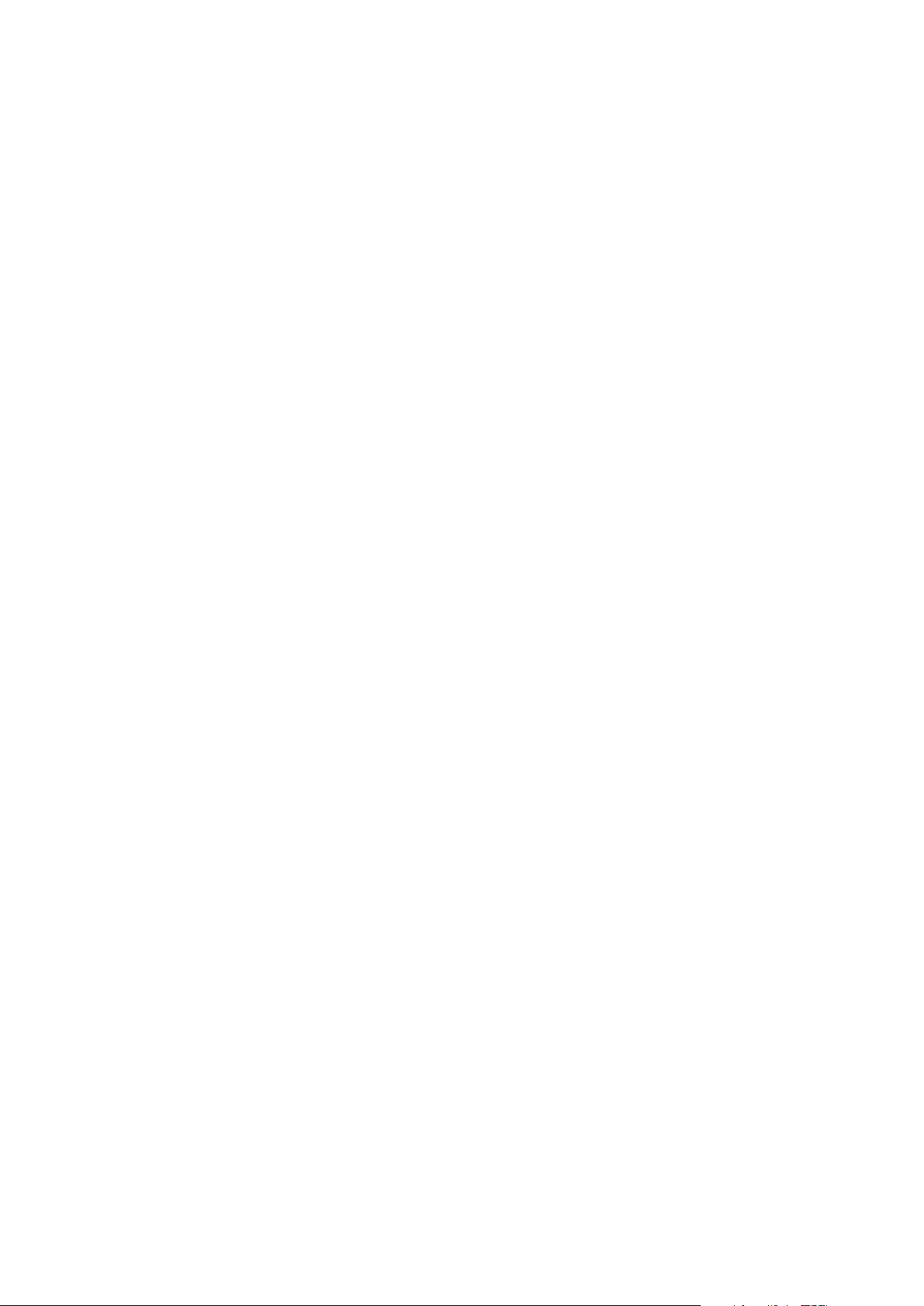
Papier en ander afdrukmateriaal
Papierformaat, -soort en -kleur wijzigen
Als laden zijn ingesteld op de modus Instelbaar, kunt u papierinstellingen wijzigen telkens als u
papier in de lade plaatst. Als u de lade sluit, wordt u via het bedieningspaneel gevraagd om het
papierformaat, de papiersoort en -kleur van het geplaatste papier in te stellen.
Als een papierlade is ingesteld op één papierformaat, wordt u via het bedieningspaneel gevraagd om
papier van een specifiek formaat en een specifieke kleur en soort te plaatsen. Als u de papiergeleiders
verschuift om papier van een ander formaat te plaatsen, verschijnt er een foutbericht op het
bedieningspaneel.
Zie Instellingen lade configureren op pagina 72 voor het configureren van de lade-instellingen voor
volledig instelbare laden of laden voor één papierformaat.
Het papierformaat, de papiersoort en -kleur in voor een instelbare lade:
1. Open de papierlade en plaats het gewenste papier.
2. Sluit de lade. Er verschijnt een bericht op het bedieningspaneel.
3. Voer een van de volgende handelingen uit:
− Bevestig het papierformaat, de papiersoort en de papierkleur als een lade is ingesteld op
Volledig instelbaar door Bevestigen te selecteren.
− U selecteert een nieuw papierformaat door Formaat te selecteren. U selecteert een nieuwe
papiersoort door Soort te selecteren. U selecteert een nieuwe papierkleur door Kleur te
selecteren. Selecteer Bevestigen als u klaar bent.
Xerox
Gebruikershandleiding
®
WorkCentre® 7970/7970i multifunctionele kleurenprinter 71
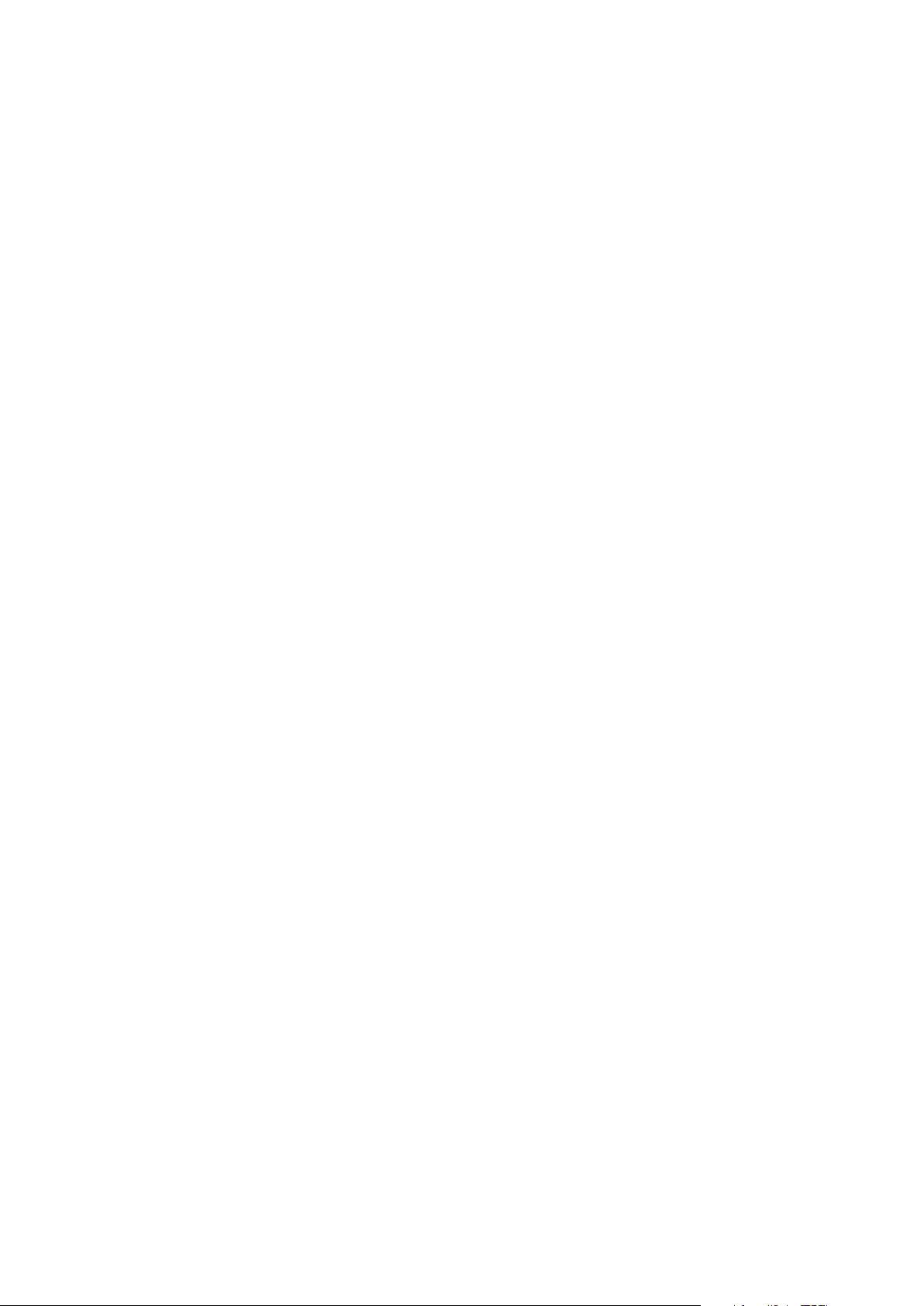
Papier en ander afdrukmateriaal
Papierformaat, -soort en -kleur wijzigen
U kunt papierladen instellen op de modus Instelbaar of Vastgesteld. Als laden zijn ingesteld op de
modus Instelbaar, kunt u papierinstellingen wijzigen telkens als u papier in de lade plaatst. Als een
papierlade is ingesteld op één papierformaat, wordt u via het bedieningspaneel gevraagd om papier
van een specifiek formaat en een specifieke kleur en soort te plaatsen. Met de optie Instellingen lade
kunt u de instellingen van de papierlade configureren of wijzigen.
De instellingen voor laden configureren:
1. Selecteer de toets Apparaatstatus op het bedieningspaneel van de printer.
2. Selecteer het tabblad Hulpprogramma's en daarna Apparaatinstellingen > Papierbeheer.
3. Selecteer Lade-instellingen en selecteer daarna een lade.
− Selecteer Volledig instelbaar of Vastgesteld om de modus in te stellen. Als u Vastgesteld
selecteert, kunt u de papierinstellingen van de lade voor één papierformaat instellen door
Bewerken te selecteren en daarna het formaat, de soort en de kleur van het papier in te
stellen. Selecteer OK.
− Als u wilt dat de printer automatisch de lade selecteert, selecteert u Ingeschakeld bij Auto
selectie.
− Selecteer het cijferveld om de prioriteit voor een lade in te stellen. Voer een cijfer in met
behulp van de alfanumerieke toetsen of selecteer plus (+) of min (-). De printer gebruikt
eerst papier uit de lade met prioriteit 1. Als die lade leeg is, gebruikt de printer papier uit de
lade met prioriteit 2.
4. Selecteer OK.
Opmerking: Voor toegang tot het menu Papierbeheer moet u uzelf mogelijk aanmelden als de
systeembeheerder. Voor meer informatie raadpleegt u de System Administrator Guide
(Handleiding voor de systeembeheerder) op www.xerox.com/office/WC7970docs.
72 Xerox
Gebruikershandleiding
®
WorkCentre® 7970/7970i multifunctionele kleurenprinter

Papier en ander afdrukmateriaal
• Transparanten ................................................................................................................................................................... 81
www.xerox.com/rmleu Recommended Media List (Lijst met aanbevolen media) (Europa)
Op speciaal papier afdrukken
In dit gedeelte worden de volgende onderdelen behandeld:
• Enveloppen ......................................................................................................................................................................... 73
• Etiketten .............................................................................................................................................................................. 76
• Glanzend karton ............................................................................................................................................................... 80
Als u papier, transparanten of andere media wilt bestellen, neemt u contact op met het Xerox
Welcome Centre of gaat u naar www.xerox.com/office/WC7970supplies.
Zie ook:
www.xerox.com/rmlna Recommended Media List (Lijst met aanbevolen media) (Verenigde Staten)
Enveloppen
Er kan alleen vanuit lade 5 op enveloppen worden afgedrukt, of vanuit lade 1 als de optionele
enveloppeninvoer is geïnstalleerd.
Richtlijnen voor afdrukken op enveloppen
• De afdrukkwaliteit is afhankelijk van de kwaliteit en de samenstelling van de enveloppen.
Probeer een ander merk enveloppen als u niet de gewenste resultaten behaalt.
• Zorg voor een constante omgevingstemperatuur en relatieve vochtigheidsgraad.
• Bewaar ongebruikte enveloppen altijd in de verpakking om te voorkomen dat ze te droog of te
vochtig worden. Als dat toch gebeurt, kan het de afdrukkwaliteit negatief beïnvloeden of ertoe
leiden dat de enveloppen kreuken. Als enveloppen te vochtig worden, kunnen ze vóór of tijdens
het afdrukken aan elkaar blijven plakken.
• Verwijder luchtbellen uit de enveloppen voordat u ze in de lade plaatst, door een zwaar boek
boven op de enveloppen te leggen.
• Selecteer in de software van de printerdriver Envelop als papiersoort.
• Gebruik geen gewatteerde enveloppen. Gebruik enveloppen die plat op een oppervlak liggen.
• Gebruik geen enveloppen met lijm die door warmte actief wordt.
• Gebruik geen enveloppen met kleppen die dichtgedrukt moeten worden.
• Gebruik alleen papieren enveloppen.
• Gebruik geen enveloppen met vensters of metalen klemmen.
Xerox
Gebruikershandleiding
®
WorkCentre® 7970/7970i multifunctionele kleurenprinter 73

Papier en ander afdrukmateriaal
Enveloppen in lade 5 plaatsen
1. Open lade 5 door deze naar buiten te draaien.
2. Plaats de enveloppen in de lade met de kleppen gesloten en omhoog en zodanig dat de kleppen
zich aan de rechterkant van de lade bevinden.
3. Plaats de stapel in het midden en verschuif de geleiders tot ze de randen van de stapel net
raken.
4. Controleer het formaat, de soort en de kleur van de envelop. Wijzig eventuele verkeerde
instellingen. Selecteer eerst het formaat, dan de soort.
5. Selecteer Bevestigen op het aanraakscherm van de printer.
74 Xerox
Gebruikershandleiding
®
WorkCentre® 7970/7970i multifunctionele kleurenprinter

Papier en ander afdrukmateriaal
Enveloppen in de enveloppenlade plaatsen
1. Trek de enveloppenlade naar buiten tot deze niet meer verder kan.
2. Plaats de enveloppen in de enveloppenlade met de kleppen gesloten en omlaag en zodanig dat
de kleppen zich aan de voorste rand aan de linkerkant van de lade bevinden.
Opmerkingen:
• Maximumhoogte van de stapel 43 mm (1,7 inch)
• In de enveloppenlade kunnen enveloppen van 75-90 g/m² worden geplaatst.
3. Pas de papiergeleiders aan tot ze de rand van de enveloppen net raken.
4. Sluit de lade. Stel het papierformaat, de papiersoort en -kleur op het bedieningspaneel in. Zie
Papierformaat, -soort en -kleur wijzigen op pagina 71 voor meer informatie.
Xerox
Gebruikershandleiding
®
WorkCentre® 7970/7970i multifunctionele kleurenprinter 75

Papier en ander afdrukmateriaal
Etiketten
U kunt etiketten vanuit iedere lade bedrukken.
Richtlijnen voor afdrukken op etiketten
• Gebruik etiketten die voor laserprinters bedoeld zijn.
• Gebruik geen vinyletiketten.
• Voer een etiketvel slechts eenmaal in de printer in.
• Gebruik geen etiketten met een droog kleefmiddel.
• Druk slechts op één zijde van een vel met etiketten af. Gebruik alleen volle vellen met etiketten.
• Bewaar niet-gebruikte etiketten liggend in de originele verpakking. Laat de vellen met etiketten
in de oorspronkelijke verpakking zitten totdat u ze gaat gebruiken. Plaats ongebruikte vellen met
etiketten weer in de oorspronkelijke verpakking en sluit deze goed.
• Bewaar etiketten niet in zeer droge of vochtige, of zeer warme of koude omgevingen. Als u de
etiketten in extreme omstandigheden bewaart, kunnen ze kwaliteitsproblemen veroorzaken of
de printer laten vastlopen.
• Draai de stapel vellen regelmatig om. Als etiketten erg lang onder extreme omstandigheden zijn
opgeslagen, kunnen ze omkrullen en vastlopen in de printer.
• Selecteer in de software van de printerdriver Etiket als papiersoort.
• Verwijder al het papier uit de lade voordat u etiketten plaatst.
VOORZICHTIG: Gebruik geen vellen waarop etiketten ontbreken, omgekruld zijn of van het achtervel
zijn losgeraakt. Hierdoor kan de printer beschadigd raken.
76 Xerox
®
WorkCentre® 7970/7970i multifunctionele kleurenprinter
Gebruikershandleiding

Papier en ander afdrukmateriaal
Etiketten in lade 1–4 plaatsen
1. Trek de lade naar buiten tot deze niet meer verder kan.
2. Zorg dat de geleidervergrendelingen in de juiste positie staan voor het formaat van de etiketten
dat u plaatst. Raadpleeg De geleidervergrendelingen in de instelbare laden voor 500 vel
instellen op pagina 63 voor meer informatie.
Opmerking: Laden 1–4 zijn geschikt voor etiketten (106–169 g/m²).
− Voor invoer met de lange kant eerst plaatst u de etiketten met de beeldzijde omhoog en met
de bovenrand naar de voorkant van de lade gericht.
3. Voor invoer met de korte kant eerst plaatst u de etiketten met de beeldzijde omhoog en met de
bovenrand naar rechts gericht.
4. Sluit de lade. Stel het papierformaat, de papiersoort en -kleur op het bedieningspaneel in. Zie
Papierformaat, -soort en -kleur wijzigen op pagina 71 voor meer informatie.
Xerox
Gebruikershandleiding
®
WorkCentre® 7970/7970i multifunctionele kleurenprinter 77

Papier en ander afdrukmateriaal
Etiketten in lade 5 plaatsen
1. Open lade 5 en trek het ladeverlengstuk voor grotere formaten naar buiten. Als het
ladeverlengstuk al naar buiten is getrokken, verwijdert u al het papier van een ander formaat of
een andere soort.
2. Verschuif de breedtegeleiders naar de randen van de lade.
78 Xerox
Gebruikershandleiding
®
WorkCentre® 7970/7970i multifunctionele kleurenprinter

Papier en ander afdrukmateriaal
3. Plaats de etiketten in de lade. Voer een van de volgende handelingen uit:
− Voor invoer met de lange kant eerst plaatst u de etiketten met de beeldzijde omlaag en met
de bovenrand naar de voorkant van de lade gericht.
− Voor invoer met de korte kant eerst plaatst u de etiketten met de beeldzijde omlaag en met
de bovenrand naar links.
Opmerkingen:
• Zorg dat het papier niet boven de maximumvullijn uitkomt. Als u te veel afdrukmateriaal in
de lade plaatst, kunnen er storingen optreden.
• Druk niet af op een etiketvel waarop een etiket ontbreekt.
• Haal het papier pas uit de verpakking als u het gaat gebruiken. Zo worden papierstoringen
voorkomen en loopt het papier niet vast.
4. Pas de papierbreedtegeleiders aan, zodat ze de randen van het papier net raken.
5. Selecteer een optie wanneer u daarom wordt gevraagd:
− Bevestig de papiersoort en het papierformaat door Bevestigen te selecteren
− U selecteert een nieuw papierformaat door Formaat te selecteren.
− U selecteert een nieuwe papiersoort door Soort te selecteren.
− U selecteert een nieuwe papierkleur door Kleur te selecteren.
− Selecteer Bevestigen als u klaar bent.
Xerox
Gebruikershandleiding
®
WorkCentre® 7970/7970i multifunctionele kleurenprinter 79
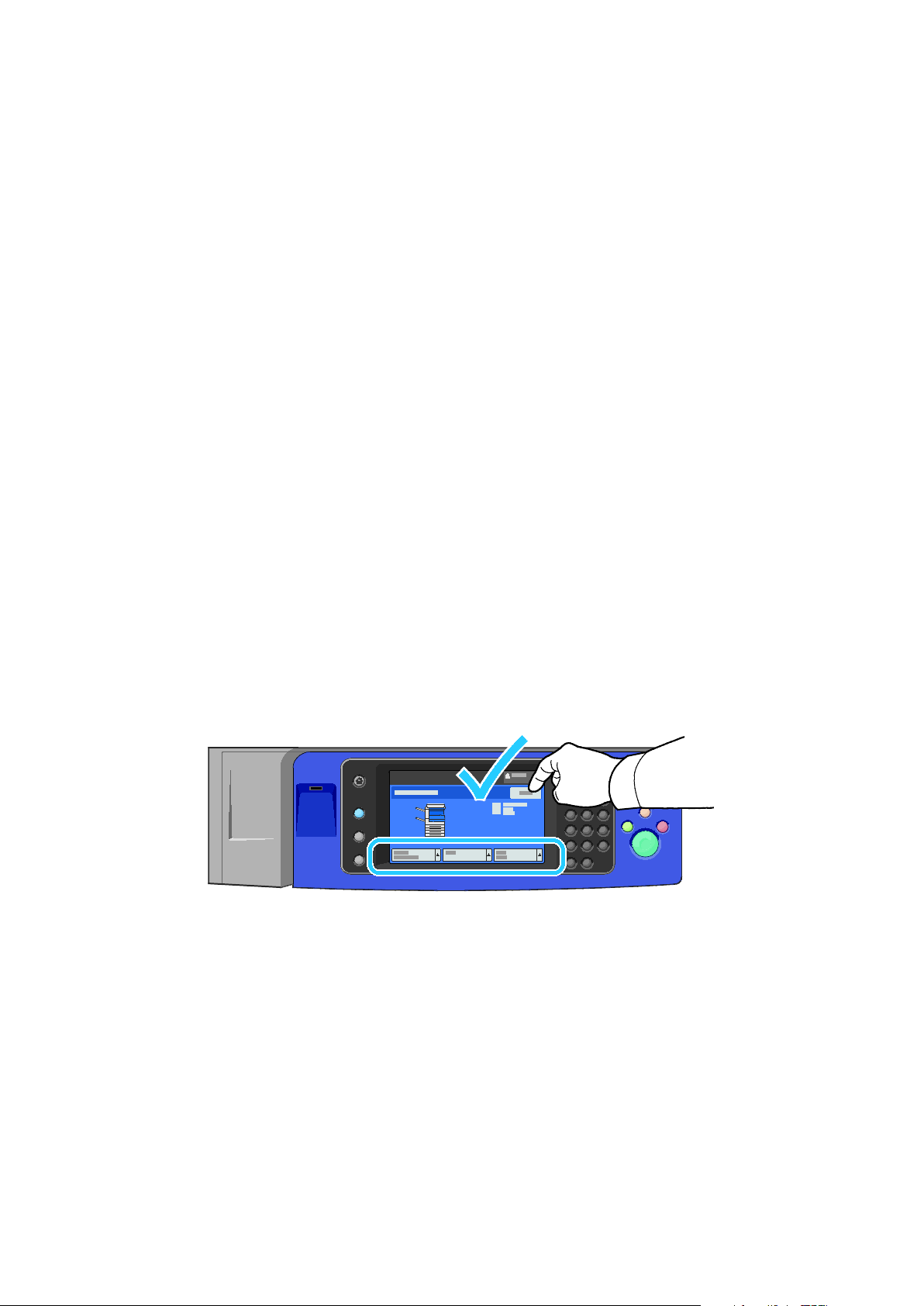
Papier en ander afdrukmateriaal
Glanzend karton
U kunt lichtgewicht glanzend karton en glanzend karton vanuit elke willekeurige lade bedrukken. U
kunt Zwaar glanzend karton alleen vanuit lade 5 bedrukken.
Richtlijnen voor het afdrukken op glanspapier.
• Open verzegelde pakken glanspapier pas wanneer u het papier in de printer wilt plaatsen.
• Laat het glanspapier in de oorspronkelijke verpakking zitten en bewaar de pakken in de
verpakking totdat u ze gaat gebruiken.
• Verwijder al het overige papier uit de lade voordat u glanspapier plaatst.
• Plaats alleen de hoeveelheid glanspapier die u denkt nodig te hebben. Laat geen glanspapier in
de lade zitten als u klaar bent met afdrukken. Plaats ongebruikt papier terug in de
oorspronkelijke verpakking en verzegel de verpakking.
• Draai de stapel vellen regelmatig om. Als glanspapier erg lang is opgeslagen onder extreme
omstandigheden, kan het gaan omkrullen en vastlopen in de printer.
• Selecteer in de software van de printerdriver de gewenste glanzende papiersoort of selecteer de
lade met daarin het gewenste papier.
Glanspapier in lade 5 (handmatige invoer) plaatsen
1. Verwijder al het overige papier uit de lade voordat u glanspapier plaatst.
2. Plaats alleen de hoeveelheid papier die u denkt nodig te hebben.
3. Plaats het papier met de glanszijde of de te bedrukken zijde omlaag.
4. Controleer het formaat, de soort en de kleur van het papier. Wijzig de selectie van eventuele
verkeerde instellingen.
5. Selecteer Bevestigen op het aanraakscherm van de printer.
80 Xerox
®
WorkCentre® 7970/7970i multifunctionele kleurenprinter
Gebruikershandleiding

Transparanten
Papier en ander afdrukmateriaal
Transparanten kunnen vanuit lade 1–5 worden bedrukt. Gebruik voor de beste resultaten uitsluitend
aanbevolen Xerox
VOORZICHTIG: De Xerox garantie, serviceovereenkomst of Xerox Total Satisfaction Guarantee
®
-transparanten.
(volle-tevredenheidsgarantie) van Xerox dekt geen schade die wordt veroorzaakt door het gebruik
van niet-ondersteund papier of speciale media. De Total Satisfaction Guarantee
(volle-tevredenheidsgarantie) van Xerox is beschikbaar in de Verenigde Staten en Canada. Dekking
buiten deze gebieden kan variëren. Neem voor meer informatie contact op met uw plaatselijke
vertegenwoordiger.
Richtlijnen voor het afdrukken op transparanten
• Verwijder al het papier voordat u transparanten in de lade plaatst.
• Houd transparanten met beide handen aan de zijkanten vast. Vingerafdrukken en kreukels
kunnen de oorzaak zijn van een verminderde afdrukkwaliteit.
• Plaats niet meer dan 20 transparanten. Als u te veel transparanten plaatst, kunnen er
papierstoringen optreden.
• Plaats heldere transparanten of transparanten zonder strook met de beeldzijde omlaag in lade 5
(handmatige invoer) en met de beeldzijde omhoog in lade 1–4.
• Waaier transparanten niet uit.
• Als u de transparanten hebt geplaatst, wijzigt u de papiersoort in Transparanten op het
aanraakscherm van de printer.
• Selecteer in de software van de printerdriver Transparant als papiersoort.
• Transparanten met strook plaatst u met de strook omlaag langs de achterrand (rechts) in lade
1–4.
• Transparanten met strook plaatst u met de strook omhoog langs de achterrand (links) in lade 5.
Xerox
Gebruikershandleiding
®
WorkCentre® 7970/7970i multifunctionele kleurenprinter 81
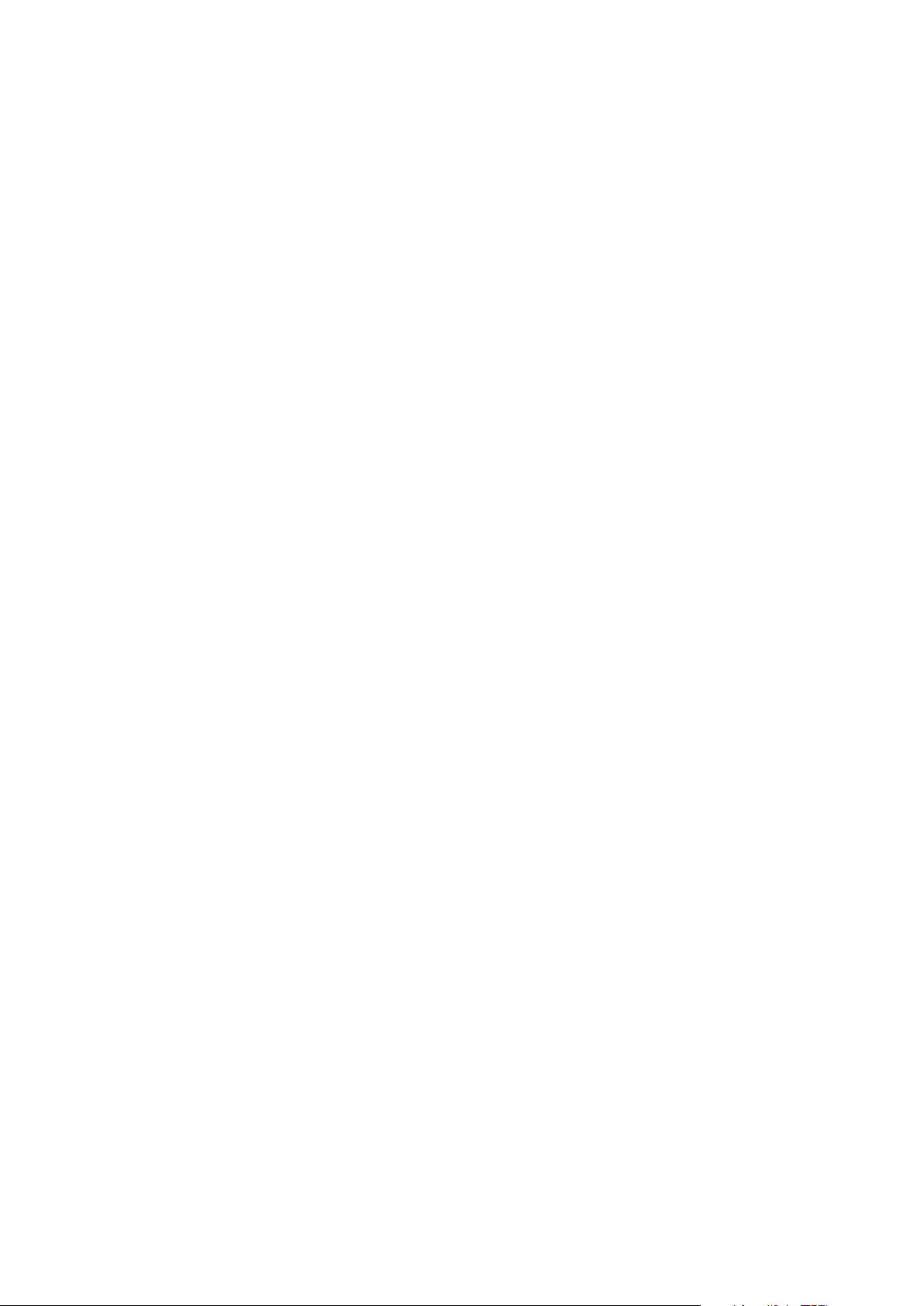
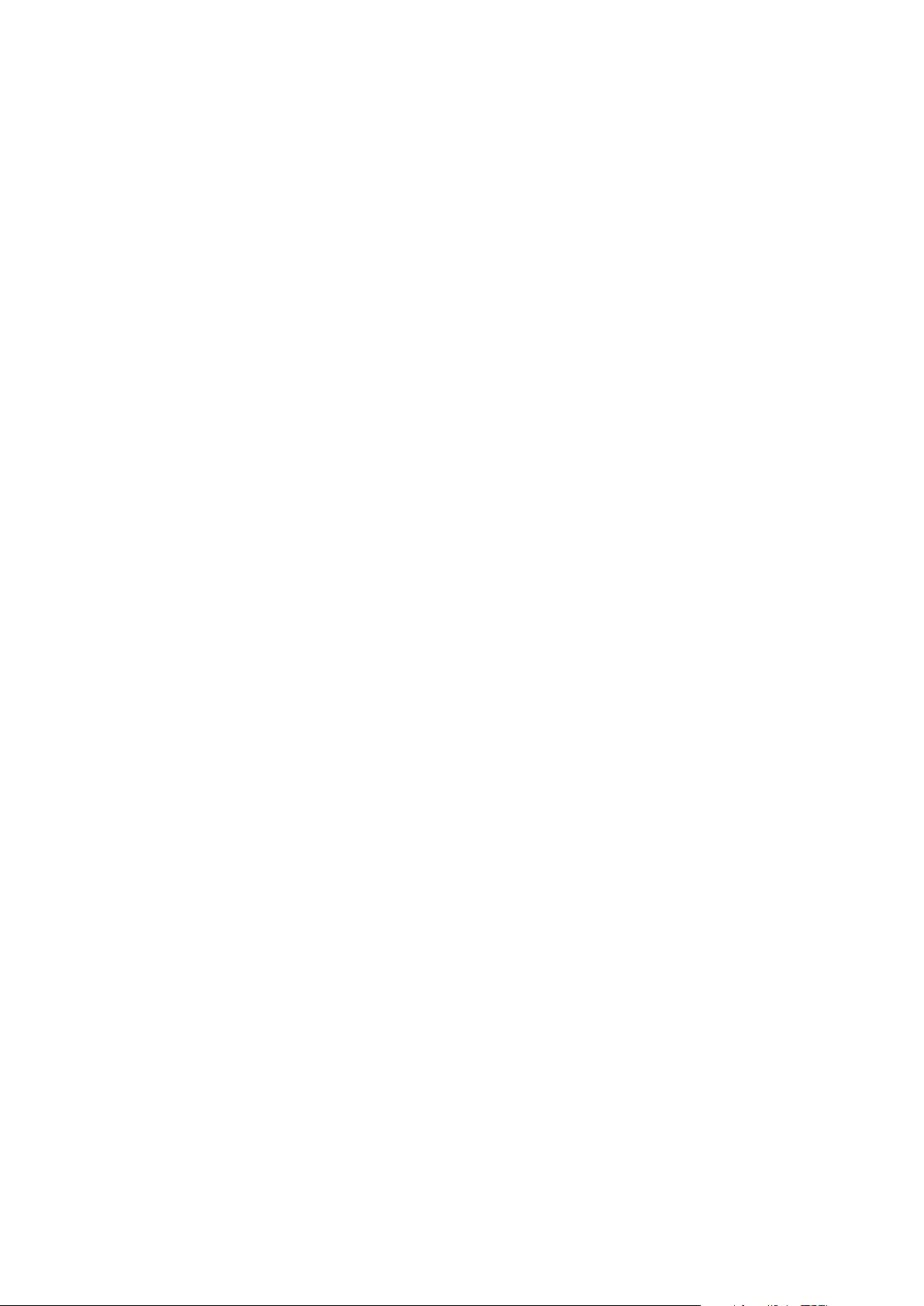
• Afdrukken via ................................................................................................................................................................... 110
5
Bezig met afdrukken
In dit hoofdstuk worden de volgende onderwerpen behandeld:
• Afdrukken - overzicht ...................................................................................................................................................... 84
• Afdrukopties selecteren ................................................................................................................................................. 85
• Opdrachten beheren ....................................................................................................................................................... 91
• Afdrukfuncties ................................................................................................................................................................... 94
• Speciale opdrachttypen afdrukken ......................................................................................................................... 103
• Vastgehouden afdrukopdrachten ........................................................................................................................... 109
Xerox
Gebruikershandleiding
®
WorkCentre® 7970/7970i multifunctionele kleurenprinter 83
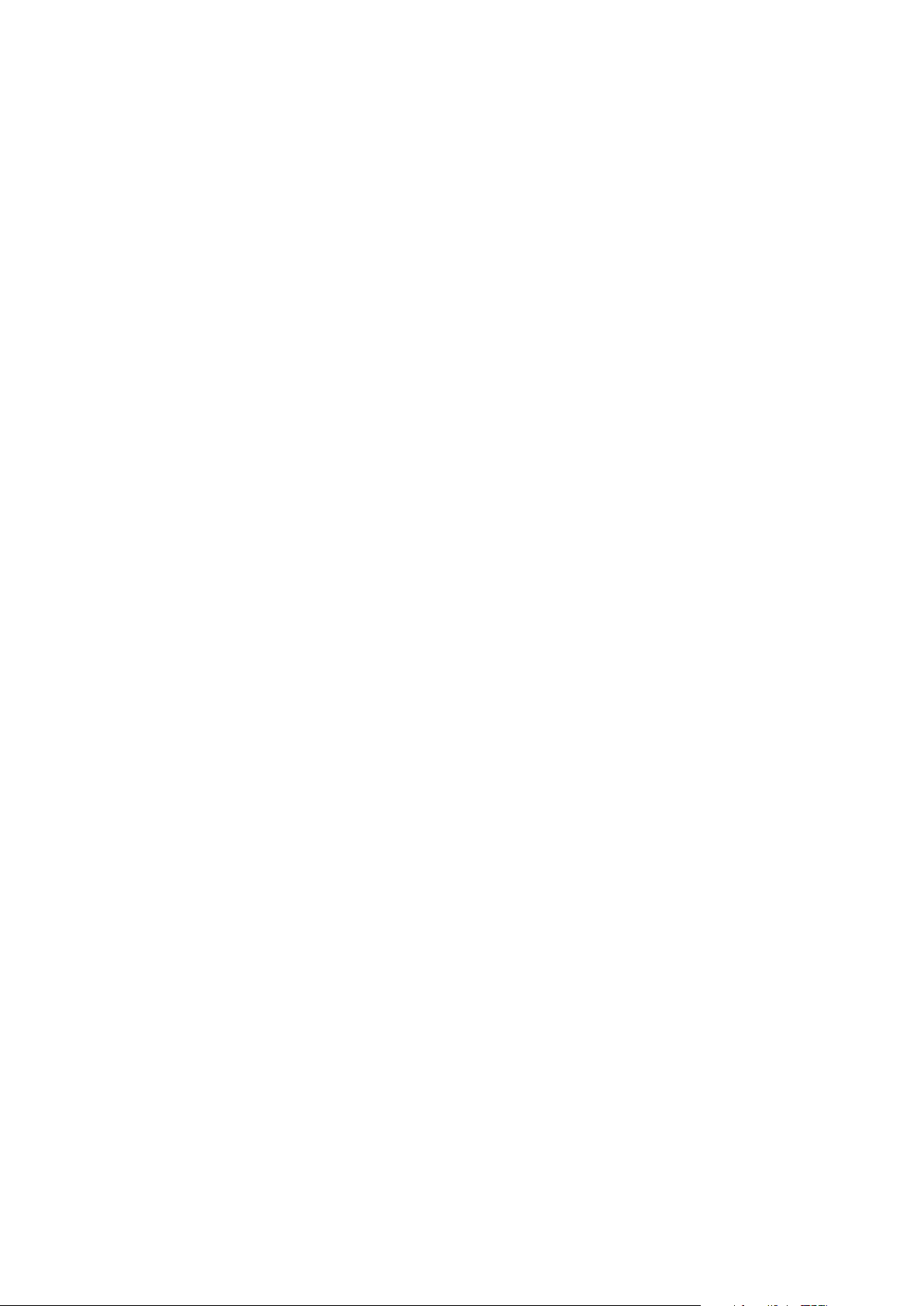
Bezig met afdrukken
Afdrukken - overzicht
Controleer voordat u gaat afdrukken of de stekkers van de computer en de printer in het stopcontact
zijn gestoken, of de computer en de printer zijn ingeschakeld en of ze zijn aangesloten op een actief
netwerk. Zorg dat de juiste printerdriversoftware op uw computer is geïnstalleerd. Zie De software
installeren op pagina 47 voor meer informatie.
1. Selecteer de juiste papierlade.
2. Plaats papier in de juiste lade. Geef op het bedieningspaneel van de printer het formaat, de
kleur en de soort op.
3. Open de afdrukinstellingen in uw softwareapplicatie. Voor de meeste softwareapplicaties in
Windows drukt u daartoe op CTRL+P en op een Macintosh op CMD+P.
4. Selecteer uw printer.
5. Open de printerdriverinstellingen door in Windows Eigenschappen of Voorkeuren te selecteren
of op een Macintosh Xerox
applicatie.
6. Pas de printerdriverinstellingen zo nodig aan en klik vervolgens op OK.
7. Klik op Afdrukken om de opdracht naar de printer te verzenden.
®
-toepassingen. De titel van de toets kan variëren afhankelijk van de
Zie ook:
Papier plaatsen op pagina 60
Afdrukopties selecteren op pagina 85
Op beide zijden van het papier afdrukken op pagina 94
Op speciaal papier afdrukken op pagina 73
84 Xerox
Gebruikershandleiding
®
WorkCentre® 7970/7970i multifunctionele kleurenprinter
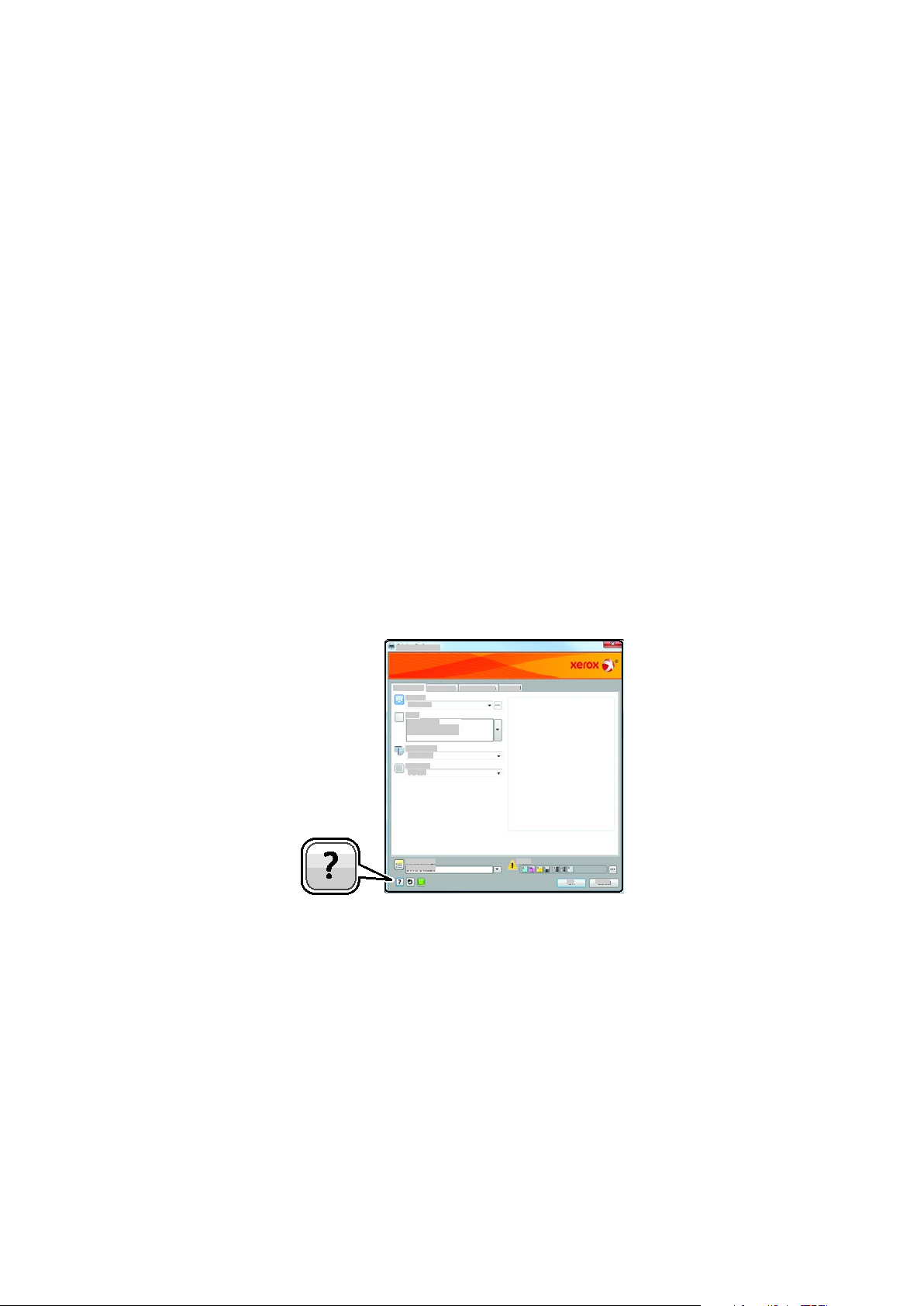
Bezig met afdrukken
• Linux-afdrukopties ........................................................................................................................................................... 90
Afdrukopties selecteren
In dit gedeelte worden de volgende onderdelen behandeld:
• Help in de printerdriver .................................................................................................................................................. 85
• Afdrukopties in Windows .............................................................................................................................................. 86
• Afdrukopties in Macintosh............................................................................................................................................ 88
Afdrukopties, ook wel printerdriver-softwareopties genoemd, worden in Windows ingesteld als
Voorkeursinstellingen voor afdrukken en in Macintosh als Xerox
®
-toepassingen. Afdrukopties bestaan
onder meer uit instellingen voor 2-zijdig afdrukken, pagina-opmaak en afdrukkwaliteit. Afdrukopties
die via Voorkeursinstellingen voor afdrukken in Printers en faxapparaten zijn ingesteld, worden als
standaardinstellingen gebruikt. Afdrukopties die in de softwareapplicatie worden ingesteld, zijn
slechts tijdelijk. De instellingen worden niet in de applicatie en op de computer opgeslagen, nadat de
applicatie is gesloten.
Help in de printerdriver
De Help-informatie in de software van de Xerox®-printerdriver is beschikbaar in het venster
Voorkeursinstellingen voor afdrukken. Klik op de toets Help (?) links onder in het venster
Voorkeursinstellingen voor afdrukken om de Help te bekijken.
In het Helpvenster worden er twee tabbladen weergegeven met informatie over de
voorkeursinstellingen voor afdrukken:
• Inhoud - bevat bovenaan een lijst met de tabbladen en gedeelten onder in het venster
Voorkeursinstellingen voor afdrukken. Gebruik het tabblad Inhoud voor uitleg over elk veld en
gebied in Voorkeursinstellingen voor afdrukken.
• Zoeken - bevat een veld waar u het onderwerp of de functie kunt invullen, waarover u
informatie wilt.
Xerox
Gebruikershandleiding
®
WorkCentre® 7970/7970i multifunctionele kleurenprinter 85
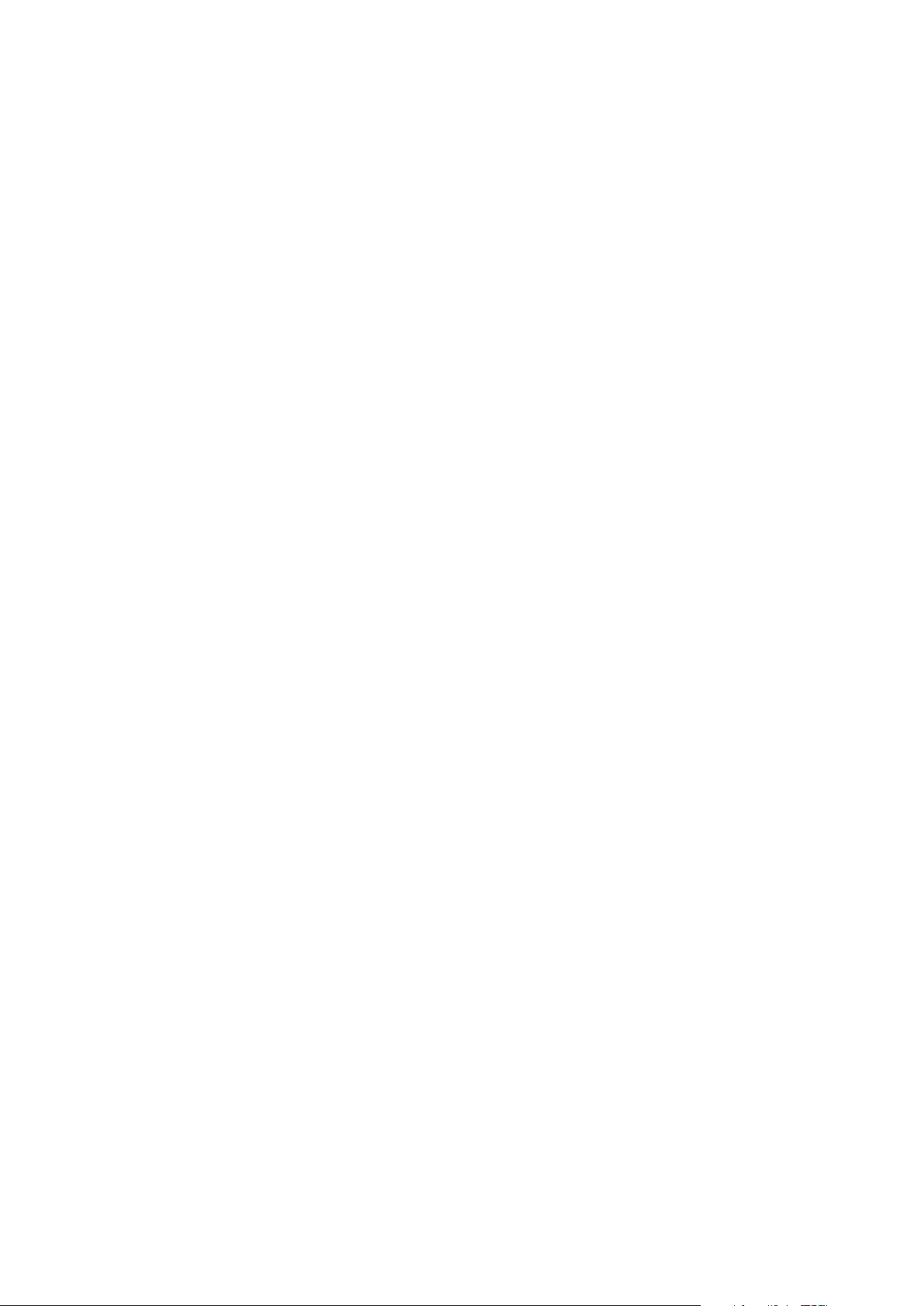
Bezig met afdrukken
Afdrukopties in Windows
Standaard afdrukopties voor Windows instellen
Wanneer u in een willekeurige softwaretoepassing afdrukt, gebruikt de printer de instellingen voor de
afdrukopdracht, die zijn opgegeven in het venster Voorkeursinstellingen. U kunt uw meestgebruikte
afdrukopties instellen en deze opslaan, zodat u de instellingen niet telkens hoeft te wijzigen wanneer
u afdrukt.
Als u bijvoorbeeld voor de meeste opdrachten op beide zijden van het papier afdrukt, geeft u 2-zijdig
afdrukken op onder Voorkeursinstellingen voor afdrukken.
Standaard afdrukopties selecteren:
1. Ga naar de lijst met printers op uw computer:
− Klik voor Windows XP SP3 op Start > Instellingen > Printers en faxapparaten.
− Voor Windows Server 2003 en hoger: klik op Start > Instellingen > Printers.
− Voor Windows 7: klik op Start > Apparaten en printers.
2. Klik in de lijst met de rechtermuisknop op het pictogram van uw printer en klik op
Voorkeursinstellingen voor afdrukken.
3. Klik op een tabblad in het venster Voorkeursinstellingen voor afdrukken, selecteer de opties en
klik vervolgens op OK om op te slaan.
Opmerking: Voor meer informatie over de printerdriveropties in Windows klikt u op de toets Help
(?) in het venster Voorkeursinstellingen voor afdrukken.
Afdrukopties selecteren voor een specifieke opdracht in Windows
Als u speciale afdrukopties voor een bepaalde opdracht wilt gebruiken, wijzigt u de
voorkeursinstellingen voor afdrukken in de applicatie voordat u de opdracht naar de printer verzendt.
Als u bijvoorbeeld de afdrukkwaliteit Verbeterd wilt gebruiken voor het afdrukken van een bepaald
document, selecteert u Verbeterd onder Voorkeursinstellingen voor afdrukken voordat u de
betreffende opdracht afdrukt.
1. Open het document in uw softwareapplicatie en open de afdrukinstellingen. Voor de meeste
softwareapplicaties klikt u op Bestand > Afdrukken of drukt u op CTRL+P.
2. Als u het venster Eigenschappen wilt openen, selecteer dan uw printer en klik op de knop
Eigenschappen of Voorkeuren. De titel van de knop kan variëren afhankelijk van de applicatie.
3. Klik op een tabblad in het venster Eigenschappen en maak vervolgens uw selecties.
4. Sla uw selecties op en sluit het venster Eigenschappen door op OK te klikken.
5. Klik op OK om de opdracht naar de printer te verzenden.
86 Xerox
Gebruikershandleiding
®
WorkCentre® 7970/7970i multifunctionele kleurenprinter

Bezig met afdrukken
Afwerkopties voor Windows selecteren
Als uw printer is uitgerust met een afwerkeenheid, kunt u afwerkopties selecteren in het venster
Eigenschappen van de printerdriver.
Opmerking: Niet alle vermelde opties worden ondersteund door alle printers. Sommige opties
zijn alleen beschikbaar bij een specifiek(e) printermodel, configuratie, besturingssysteem of type
driver.
Afwerkopties selecteren in de PostScript- en PCL-printerdrivers:
1. Klik in de printerdriver op het tabblad Afdrukopties.
2. Klik op de pijl om een afwerkoptie te selecteren rechts van het gedeelte Afwerking.
Opmerking: De printerdriver geeft nietposities weer op papier dat met de lange kant is
ingevoerd. Wanneer het papier via de korte kant in plaats van de lange kant eerst wordt
ingevoerd, kan het voorkomen dat de afwerkeenheid het nietje op de verkeerde plaats
aanbrengt.
3. Als u een opvangbak wilt selecteren, klikt u op de pijl rechts van het veld Afleveringsbestemming
en selecteert u een optie:
− Automatisch selecteren: U kunt deze optie gebruiken om de printer de
afleveringsbestemming te laten bepalen op basis van het aantal sets en de geselecteerde
nietoptie. De printer stuurt meerdere sets of geniete sets naar de opvangbak van de
afwerkeenheid.
− Middelste opvangbak: U kunt deze optie gebruiken om de opvangbak in het midden van de
printer te selecteren.
− Linkeropvangbak: U kunt deze optie gebruiken om de opvangbak aan de linkerkant van de
printer te selecteren.
− Opvangbak van vouwmodule: U kunt deze optie gebruiken om de opvangbak voor de
CZ-vouweenheid te selecteren.
− Bovenste opvangbak rechts: U kunt deze optie gebruiken om de opvangbak bovenop de
afwerkeenheid Business Ready te selecteren.
− Middelste opvangbak rechts: U kunt deze optie gebruiken om de opvangbak in het midden
van de afwerkeenheid Business Ready te selecteren.
− Katernopvangbak: U kunt deze optie gebruiken om de opvangbak onder aan de
afwerkeenheid Business Ready te selecteren.
4. Voer een van de volgende handelingen uit:
− Als u de instellingen wilt opslaan, klik dan op de pijl rechts van het veld Opgeslagen
instellingen onderaan het venster en klik op OK.
− Klik op OK om de opdracht naar de printer te verzenden.
Xerox
Gebruikershandleiding
®
WorkCentre® 7970/7970i multifunctionele kleurenprinter 87
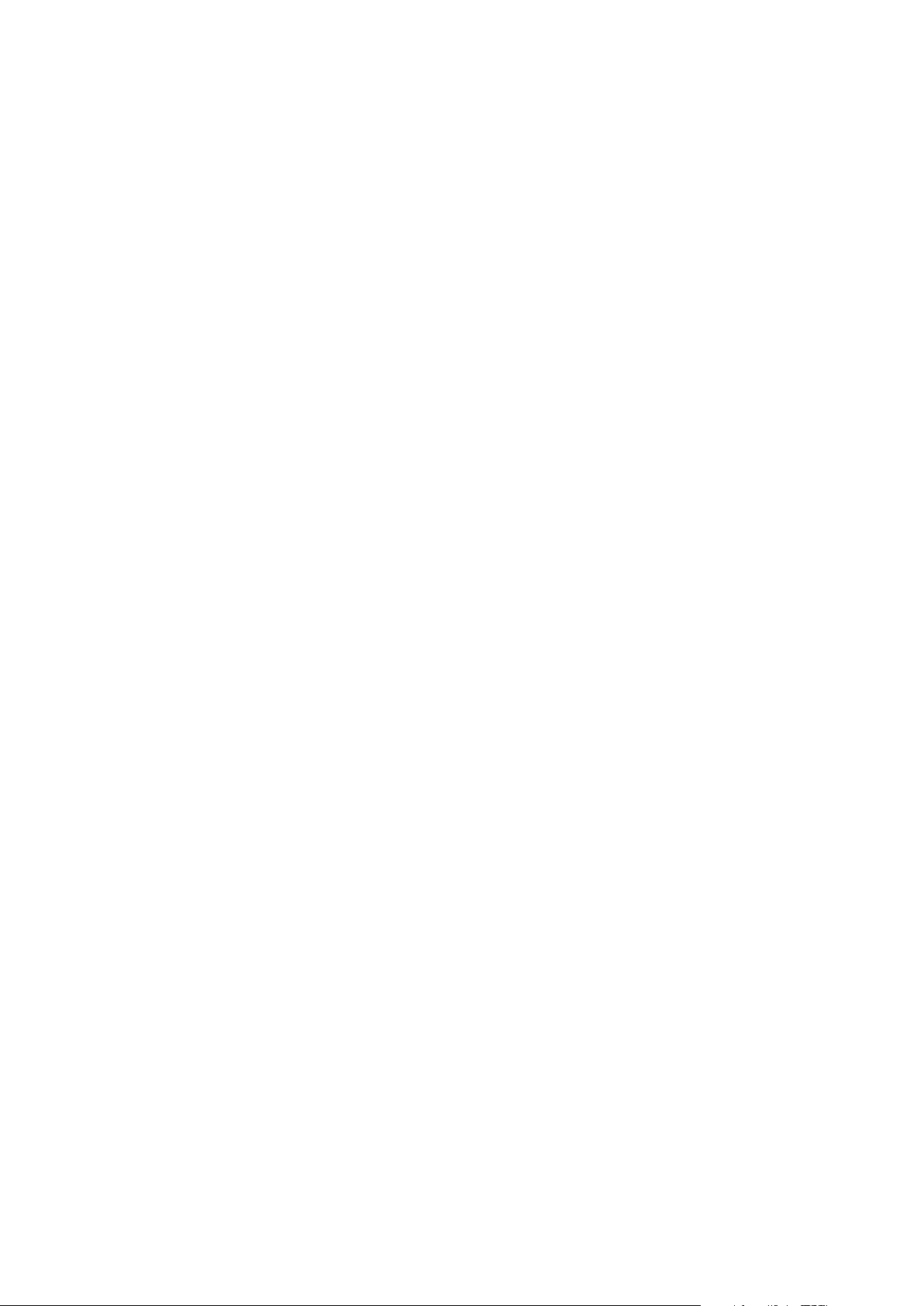
Bezig met afdrukken
Een set veelgebruikte afdrukopties opslaan voor Windows
U kunt een set opties definiëren en opslaan, zodat u deze kunt toepassen op toekomstige
afdrukopdrachten.
Een set afdrukopties opslaan:
1. Open het document in uw applicatie en klik op Bestand > Afdrukken.
2. Selecteer de printer en klik vervolgens op Eigenschappen. Klik op de tabbladen in het venster
Eigenschappen en selecteer vervolgens op de gewenste instellingen.
3. Als u de instellingen wilt opslaan, klik dan op de pijl rechts van het veld Opgeslagen instellingen
onderaan het venster en klik op Opslaan als.
4. Voer een naam in voor de set afdrukopties en klik vervolgens op OK om de set opties op te slaan
in de lijst Opgeslagen instellingen.
5. Als u deze opties wilt gebruiken bij het afdrukken, selecteert u de naam in de lijst.
Afdrukopties in Macintosh
Afdrukopties voor Macintosh selecteren
Als u specifieke afdrukopties wilt gebruiken, wijzigt u de instellingen voordat u de opdracht naar de
printer verzendt.
1. Open het document in uw applicatie en klik op Bestand > Afdrukken.
2. Selecteer uw printer.
®
3. Selecteer Xerox
4. Selecteer de gewenste afdruktopties in de vervolgkeuzelijsten.
5. Klik op Afdrukken om de opdracht naar de printer te verzenden.
-toepassingen in het menu Aantal en pagina's.
88 Xerox
Gebruikershandleiding
®
WorkCentre® 7970/7970i multifunctionele kleurenprinter

Bezig met afdrukken
Afwerkopties voor Macintosh selecteren
Als uw printer is uitgerust met een afwerkeenheid, kunt u afwerkopties selecteren in de
®
Xerox
Afwerkopties selecteren in de Macintosh-printerdriver:
1. Klik in de printerdriver op Aantal en pagina's en selecteer vervolgens Xerox
2. Klik op de pijl rechts van het veld Afwerking om nietopties te selecteren en selecteer een optie.
3. Als u een opvangbak wilt selecteren, klikt u op de pijl rechts van het veld Afleveringsbestemming
4. Klik op OK om de opdracht naar de printer te verzenden.
-toepassingen van de printerdriver.
®
Functies.
en selecteert u een optie:
− Automatisch selecteren: U kunt deze optie gebruiken om de printer de
afleveringsbestemming te laten bepalen op basis van het aantal sets en de geselecteerde
nietoptie. De printer stuurt meerdere sets of geniete sets naar de opvangbak van de
afwerkeenheid.
− Middelste opvangbak: U kunt deze optie gebruiken om de opvangbak in het midden van de
printer te selecteren.
− Linkeropvangbak: U kunt deze optie gebruiken om de opvangbak aan de linkerkant van de
printer te selecteren.
− Opvangbak van vouwmodule: U kunt deze optie gebruiken om de opvangbak voor de
CZ-vouweenheid te selecteren.
− Bovenste opvangbak rechts: U kunt deze optie gebruiken om de opvangbak bovenop de
afwerkeenheid Business Ready te selecteren.
− Middelste opvangbak rechts: U kunt deze optie gebruiken om de opvangbak in het midden
van de afwerkeenheid Business Ready te selecteren.
− Katernopvangbak: U kunt deze optie gebruiken om de opvangbak onder aan de
afwerkeenheid Business Ready te selecteren.
Een set veelgebruikte afdrukopties opslaan voor Macintosh
U kunt een set opties definiëren en opslaan, zodat u deze kunt toepassen op toekomstige
afdrukopdrachten.
Een set afdrukopties opslaan:
1. Open het document in uw applicatie en klik op Bestand > Druk af.
2. Selecteer uw printer in de lijst Printers.
3. Selecteer de gewenste afdrukopties in de keuzelijsten in het dialoogvenster Druk af.
4. Klik op Voorinstellingen > Sla op als.
5. Voer een naam in voor de afdrukopties en klik vervolgens op OK om de set opties op te slaan in
de lijst Voorinstellingen.
6. Als u deze opties wilt gebruiken bij het afdrukken, selecteert u de naam in de lijst
Voorinstellingen.
Xerox
Gebruikershandleiding
®
WorkCentre® 7970/7970i multifunctionele kleurenprinter 89

Bezig met afdrukken
Linux-afdrukopties
Xerox® Printerbeheer starten
Om Xerox® Printerbeheer op hoofdniveau te starten via de opdrachtregel op een terminalvenster,
typt u xeroxprtmgr en drukt u vervolgens op Enter of Return.
Afdrukken vanaf een Linux-werkstation
Zo drukt u af vanaf een Linux-werkstation:
1. Maak een afdrukwachtrij.
2. Open het gewenste document of de gewenste afbeelding in uw toepassing en open het
dialoogvenster Afdrukken. Voor de meeste softwareapplicaties klikt u op Bestand > Afdrukken
of drukt u op CTRL+P.
3. Selecteer de doelafdrukwachtrij.
4. Sluit het dialoogvenster Afdrukken.
®
5. Selecteer de beschikbare printerfuncties in de Xerox
gebruikersinterface.
6. Klik op Afdrukken.
®
De Xerox
-printerdriver accepteert opdrachtkaartinstellingenbestanden die extra instellingen of
functies selecteren. U kunt ook afdrukverzoeken verzenden via de commandoregel met behulp
van lp/lpr.
-printerdriver met grafische
Zo maakt u een opdrachtkaart met de Xerox
®
1. Open de Xerox
-printerdriver met grafische gebruikersinterface.
®
-printerdriver met grafische gebruikersinterface:
2. Selecteer de gewenste opties.
3. Klik op Opslaan als en sla de opdrachtkaart op in een openbare locatie, zoals /tmp.
Opmerking: Gegevens waaruit de identiteit van de persoon kan worden afgeleid, zoals een
toegangscode voor beveiligd afdrukken, worden niet opgeslagen in de opdrachtkaart. U kunt de
informatie opgeven op de commandoregel.
Zo maakt u een opdrachtkaart via de commandoregel:
1. Typ als root-gebruiker xeroxprtmgr op de commandoregel.
2. Selecteer de gewenste opties.
3. Klik op Opslaan als en sla de opdrachtkaart op in een openbare locatie, zoals /tmp.
Opmerking: Gegevens waaruit de identiteit van de persoon kan worden afgeleid, zoals een
toegangscode voor beveiligd afdrukken, worden niet opgeslagen in de opdrachtkaart. U kunt de
informatie opgeven op de commandoregel.
De volgende commando's zijn voorbeelden van manieren waarop afdrukt met behulp van een
opdrachtkaart:
• lp -d{Target_Queue} -oJT={Absolute_Path_To_Job_Ticket} {Path_To_Print_File}
• lp -dMyQueue -oJT=/tmp/DuplexedLetterhead /home/user/PrintReadyFile
• lp -dMyQueue -oJT=/tmp/Secure -oSecurePasscode=1234 /home/user/PrintReadyFile
90 Xerox
Gebruikershandleiding
®
WorkCentre® 7970/7970i multifunctionele kleurenprinter

Bezig met afdrukken
• Opdrachten beheren in Xerox® CentreWare® Internet Services .................................................................... 93
Opdrachten beheren
In dit gedeelte worden de volgende onderdelen behandeld:
• Opdrachten beheren via het bedieningspaneel ................................................................................................... 91
• Beveiligde en vastgehouden afdrukopdrachten beheren................................................................................. 92
Opdrachten beheren via het bedieningspaneel
Via Opdrachtstatus op het bedieningspaneel kunt u lijsten met actieve opdrachten, beveiligde
opdrachten of voltooide opdrachten bekijken. U kunt een geselecteerde afdrukopdracht tijdelijk
stopzetten, verwijderen of uitvoeren, of de opdrachtvoortgang of opdrachtdetails ervan bekijken. Zie
Speciale typen afdrukopdrachten uitvoeren op pagina 103 voor meer informatie.
Zo onderbreekt u het afdrukken:
1. Druk op het bedieningspaneel op de knop Onderbreken. De printer gaat verder met afdrukken
terwijl het apparaat vaststelt waar de gespoolde afdrukopdracht het best kan worden
onderbroken.
2. Hervat het afdrukken door nogmaals op de knop Onderbreken te drukken.
Zo onderbreekt u de afdrukopdracht met als mogelijkheid deze te verwijderen:
1. Druk op het bedieningspaneel op de knop Onderbreken.
2. Selecteer de gewenste opdracht.
3. Voer een van de volgende handelingen uit:
− Als u de afdrukopdracht wilt verwijderen, drukt u op Verwijderen.
− Druk op Hervatten om de afdrukopdracht te hervatten.
Zo kunt u actieve, beveiligde of voltooide opdrachten bekijken:
1. Druk op het bedieningspaneel op de toets Opdrachtstatus.
2. Druk op een tabblad om een lijst met specifieke opdrachtsoorten te bekijken.
− Druk op het tabblad Actieve opdrachten om opdrachten te bekijken die worden verwerkt of
wachten op verwerking.
− Druk om beveiligde opdrachten te bekijken op het tabblad Beveiligde afdrukopdrachten of
Mijn beveiligde afdrukopdrachten. Druk op de map, voer de toegangscode in met de
toetsen op het toetsenblok en druk op OK.
− Druk op het tabblad Voltooide opdrachten om voltooide opdrachten te bekijken.
3. Gebruik het vervolgkeuzemenu om de lijst te verfijnen.
4. Als u op de opdrachtnaam drukt, worden bijzonderheden daarover weergegeven.
Xerox
Gebruikershandleiding
®
WorkCentre® 7970/7970i multifunctionele kleurenprinter 91

Bezig met afdrukken
Zo verwijdert u een opdracht:
1. Druk op het bedieningspaneel op de toets Opdrachtstatus.
2. Druk op de opdracht op een van de tabbladen voor het type opdracht.
3. Selecteer Verwijderen.
Opmerkingen:
• De systeembeheerder kan verhinderen dat gebruikers opdrachten verwijderen. Als een
systeembeheerder beperkingen heeft ingesteld voor het verwijderen van opdrachten, dan
kunt u de opdrachten wel bekijken maar niet verwijderen.
• Een beveiligde afdrukopdracht kan alleen verwijderd worden door de gebruiker die de
opdracht heeft verzonden of door de systeembeheerder.
In het menu Afdrukken via kunt u lijsten bekijken met opgeslagen opdrachten, opdrachten die op
een USB-stick zijn opgeslagen of opdrachten die in printermappen zijn opgeslagen. U kunt
opdrachten in elk van deze lijsten selecteren en afdrukken. Zie Speciale typen afdrukopdrachten
uitvoeren op pagina 103 om de opdracht uit te voeren.
Zo kunt u opgeslagen opdrachten bekijken:
1. Druk op Startpagina Functies en druk vervolgens op Afdrukken via.
2. Selecteer Opgeslagen opdrachten.
3. Druk op een map om de opgeslagen opdrachten te bekijken.
4. Als u op de opdrachtnaam drukt, worden bijzonderheden daarover weergegeven.
Beveiligde en vastgehouden afdrukopdrachten beheren
Wanneer u een beveiligde afdrukopdracht verzendt, wordt de opdracht vastgehouden totdat u de
opdracht vrijgeeft door een toegangscode in te voeren op het bedieningspaneel.
Zo kunt u een lijst met beveiligde afdrukopdrachten bekijken:
1. Druk op het bedieningspaneel van de printer op Opdrachtstatus.
2. Druk op Vastgehouden afdrukopdrachten of Beveiligde afdrukopdrachten en selecteer
vervolgens een map. Zie Beveiligde afdruk op pagina 103 voor meer informatie.
Opmerking: Een beveiligde afdrukopdracht kan alleen verwijderd worden door de gebruiker die
de opdracht heeft verzonden of door de systeembeheerder.
Als de systeembeheerder de functie Alle opdrachten vasthouden heeft geconfigureerd, wordt elke
opdracht die naar de printer wordt verzonden, vastgehouden totdat u de opdracht vrijgeeft. Zie
Vastgehouden afdrukopdrachten vrijgeven voor meer informatie.
Niet-geïdentificeerde opdrachten zijn opdrachten die niet aan een gebruikersnaam zijn gekoppeld.
Niet-geïdentificeerde opdrachten zijn afkomstig van een computer waarop gebruikers zich niet
hoeven aan te melden. Voorbeelden zijn opdrachten verzonden vanaf een DOS- of UNIX-venster via
LPR, Poort 9100, of via het tabblad Opdrachten in Xerox
®
CentreWare® Internet Services.
92 Xerox
Gebruikershandleiding
®
WorkCentre® 7970/7970i multifunctionele kleurenprinter

Bezig met afdrukken
Zo kunt u een lijst met niet-geïdentificeerde afdrukopdrachten bekijken en deze vrijgeven:
1. Selecteer het tabblad Niet-geïdentificeerde afdrukopdrachten.
2. Voer een van de volgende handelingen uit:
− Druk om een vastgehouden opdracht vrij te geven op de opdracht en vervolgens op
Afdrukken.
− Druk om alle vastgehouden opdrachten vrij te geven op Alle afdrukken.
Een afdrukopdracht kan worden vastgehouden door de printer als deze niet in staat is de opdracht te
voltooien. Het kan bijvoorbeeld zijn dat tussenkomst van de gebruiker nodig is of dat er papier of een
verbruiksartikel moet worden bijgevuld. Als de situatie is verholpen, gaat de printer automatisch
verder met afdrukken.
Opdrachten beheren in Xerox® CentreWare® Internet Services
U kunt een lijst van actieve opdrachten bekijken en afdrukopdrachten verwijderen uit de lijst Actieve
opdrachten in Xerox
kopiëren, verplaatsen of verwijderen. Raadpleeg de help in Xerox
®
CentreWare® Internet Services. U kunt ook opgeslagen opdrachten afdrukken,
®
CentreWare® Internet Services
voor meer informatie.
Xerox
Gebruikershandleiding
®
WorkCentre® 7970/7970i multifunctionele kleurenprinter 93

Bezig met afdrukken
• Berichtgeving voltooide opdrachten selecteren voor Windows ................................................................... 102
Afdrukfuncties
In dit gedeelte worden de volgende onderdelen behandeld:
• Op beide zijden van het papier afdrukken.............................................................................................................. 94
• Papieropties voor afdrukken selecteren .................................................................................................................. 95
• Meerdere pagina's op één vel papier afdrukken ................................................................................................. 95
• Katernen afdrukken ......................................................................................................................................................... 95
• Using Image Options...................................................................................................................................................... 96
• Speciale pagina's gebruiken ........................................................................................................................................ 97
• Schalen ................................................................................................................................................................................. 99
• Watermerken afdrukken ............................................................................................................................................. 100
• Spiegelbeelden afdrukken .......................................................................................................................................... 101
• Creating and Saving Custom Sizes .......................................................................................................................... 101
Op beide zijden van het papier afdrukken
Papiersoorten voor automatisch 2-zijdig afdrukken
De printer kan een 2-zijdig document automatisch op ondersteund papier afdrukken. Voordat u een
2-zijdig document afdrukt, controleert u of de papiersoort en het papiergewicht worden ondersteund.
Zie Ondersteunde papiersoorten en -gewichten voor automatisch 2-zijdig afdrukken op pagina 58
voor meer informatie.
Een 2-zijdig document afdrukken
Opties voor automatisch 2-zijdig afdrukken worden in de printerdriver opgegeven. De printerdriver
drukt het document af op basis van de instellingen voor portret- of landschaprichting in de applicatie.
Opmaakopties voor 2-zijdige pagina
U kunt de pagina-opmaak voor 2-zijdig afdrukken opgeven, waarmee wordt bepaald hoe de
afgedrukte pagina's worden omgedraaid. Deze instellingen onderdrukken de instellingen voor
paginarichting in de applicatie.
Portret Landschap
Portret
2-zijdig afdrukken
94 Xerox
®
WorkCentre® 7970/7970i multifunctionele kleurenprinter
Gebruikershandleiding
Portret
2-zijdig afdrukken, omslaan
via korte kant
Landschap
2-zijdig afdrukken
Landschap
2-zijdig afdrukken, omslaan
via korte kant

Bezig met afdrukken
Papieropties voor afdrukken selecteren
U kunt het papier voor uw afdrukopdracht op twee manieren selecteren. U kunt het te gebruiken
papier door de printer laten selecteren op basis van het documentformaat, de papiersoort en de
papierkleur die u opgeeft. U kunt ook een specifieke lade met daarin het gewenste papier selecteren.
Meerdere pagina's op één vel papier afdrukken
Wanneer u een document van meerdere pagina's afdrukt, kunt u meer dan één pagina op een vel
papier afdrukken. Druk 1, 2, 4, 6, 9 of 16 pagina's per zijde af door Pagina's per vel te selecteren op
het tabblad Pagina-opmaak. Pagina-opmaak bevindt zich op het tabblad Documentopties.
Katernen afdrukken
Met 2-zijdig afdrukken kunt u een document in de vorm van een klein katern afdrukken. U kunt
katernen maken met elk papierformaat dat wordt ondersteund voor 2-zijdig afdrukken. De driver
verkleint elk paginabeeld automatisch en drukt vier paginabeelden op een vel papier af (aan iedere
zijde twee paginabeelden). De pagina's worden in de juiste volgorde afgedrukt, zodat u deze kunt
vouwen en nieten om het katern te maken.
Als u katernen via de PostScript-driver van Windows of via de Macintosh-driver afdrukt, kunt u de
bindrug en de verschuiving opgeven.
• Bindrug: Geef de horizontale afstand in punten tussen de paginabeelden op. Een punt is 0,35
mm (1/72 inch).
• Verschuiving: Hiermee geeft u op hoeveel de paginabeelden naar binnen worden verschoven in
tienden van een punt. Deze verschuiving compenseert voor de dikte van het gevouwen papier,
waardoor de paginabeelden enigszins naar buiten zouden verschuiven wanneer het papier wordt
gevouwen. U kunt een waarde van nul tot en met 1 punt opgeven.
Bindrug Verschuiving
Xerox
®
WorkCentre® 7970/7970i multifunctionele kleurenprinter 95
Gebruikershandleiding
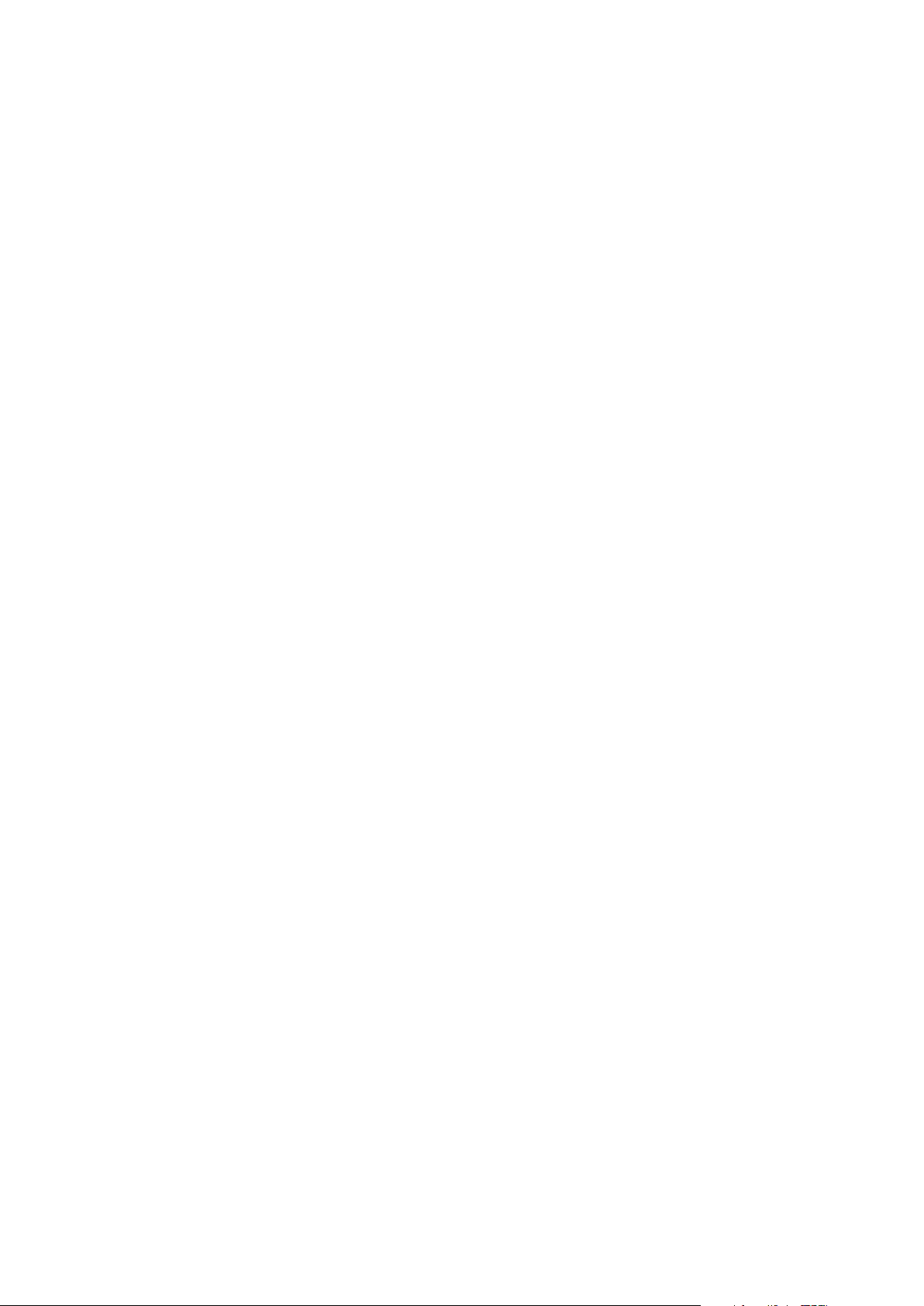
Bezig met afdrukken
Using Image Options
Met de beeldopties bepaalt u de manier waarop de printer kleur gebruikt om uw document te
produceren. De PostScript-driver van Windows en de Macintosh-driver bieden de meest
uiteenlopende reeks kleurfuncties en -correcties. Elk systeem beschikt over standaard
kleurbeheermodi voor normaal gebruik en over aangepaste kleuropties voor geavanceerde
gebruikers. U vindt de beeldopties op het tabblad Beeldopties van het venster Eigenschappen. Ze zijn
daar onderverdeeld in de tabbladen Kleurcorrectie, Kleurbeschrijvingen en Kleuraanpassingen. Zie
Afdrukken - overzicht op pagina 84 voor meer informatie over het venster Eigenschappen.
Het tabblad Kleurcorrectie bevat standaard kleurmodi.
Xerox Zwart/wit: Met deze functie worden alle kleuren in het document omgezet in zwart/wit of
grijstinten.
For best printing results of mixed text, graphics, and images on a range of supported paper, set the
Color Correction to Xerox Automatic Color. To control the Color Corrections and Color Adjustments,
follow these guidelines.
• For best results on most paper, ensure that the Color Correction in the print driver is set to Xerox
Automatic Color.
• To produce more vivid results, select a mode of Color Correction. For example, when printing
graphics in which the sky does not look blue enough, for a more vibrant blue sky, select Vivid
Color.
• To match the color output to another output device, select a custom Color Correction.
• To apply different Color Corrections to Text and Graphics, and Images, select Custom
Automatic Color. This feature provides custom color corrections using color systems such as
RGB Color, CMYK Color, Spot Color, or CIE Color.
• To adjust particular characteristics of the printed color, such as Lightness, Contrast, Saturation,
and Color Casts, select More Adjustments.
The two remaining tabs provide additional ways of adjusting the colors for more specific color
requirements.
Het tabblad Kleurbeschrijvingen betreft een proces dat uit drie stappen bestaat en waarmee u
aangepaste kleurcorrecties kunt definiëren. Door een keuze te maken in elk van de drie velden, kunt u
een zin samenstellen waarmee de kleurkenmerken van het document kunnen worden beheerd. U
kunt allerlei zinnen samenstellen om de kleurinhoud van het document nog preciezer te bepalen. Als
u een zin voor Kleurbeschrijvingen maakt, verschijnt de zin in het venster onder de selectievelden.
De zinstructuur bestaat uit drie delen.
• Welke kleur moet worden gewijzigd?: biedt een lijst waarin een aan te passen kleur of
kleurbereik kan worden geselecteerd, bijvoorbeeld Alle bladgroene kleuren.
• Hoeveel wijziging?: hier kunt u kiezen hoeveel effect aan de geselecteerde kleur moet worden
gegeven.
• Wat voor soort wijziging?: hier kunt u de soort wijziging, bijvoorbeeld Levendig, selecteren in de
lijst.
Het tabblad Kleuraanpassingen heeft zes schuifbalken waarmee de afzonderlijke onderdelen van de
geselecteerde kleuren kunnen worden aangepast. U kunt de schuifbalken gebruiken om de lichtheid,
het contrast, de verzadiging, de cyaan, magenta en gele onderdelen van de kleur aan te passen.
96 Xerox
Gebruikershandleiding
®
WorkCentre® 7970/7970i multifunctionele kleurenprinter
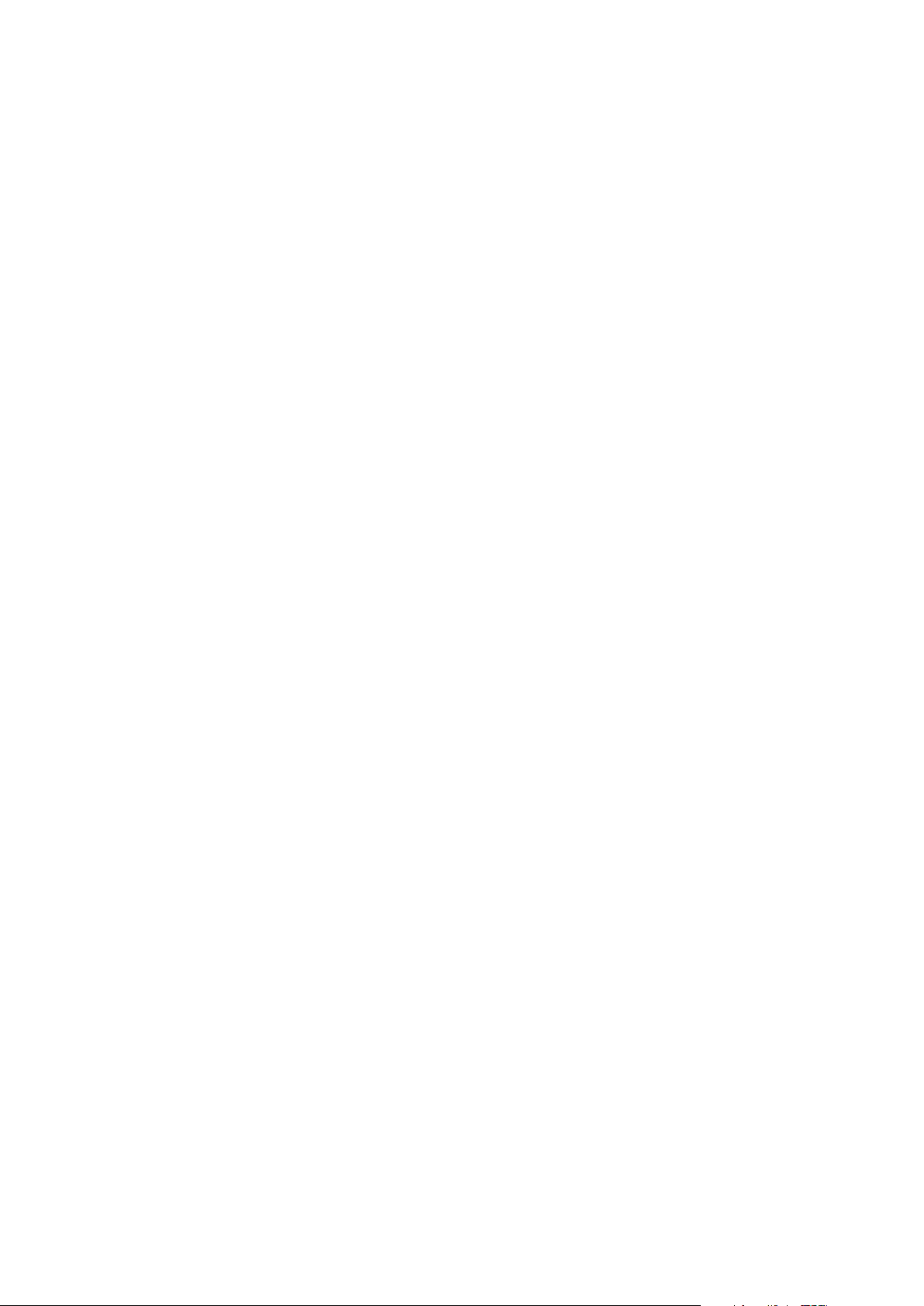
Bezig met afdrukken
Speciale pagina's gebruiken
Het dialoogvenster Speciale pagina's omvat functies voor het toevoegen van Omslagen,
Invoegingen en uitzonderingspagina's aan uw afgedrukte document.
Zie Afdrukken - overzicht op pagina 84 voor meer informatie over het venster Eigenschappen.
Omslagen afdrukken
Een omslag is de eerste of de laatste pagina van een document. U kunt papierbronnen voor de
omslagen selecteren die afwijken van de papierbron voor het hoofdgedeelte van een document. U
kunt bijvoorbeeld het briefhoofdpapier van uw bedrijf voor de eerste pagina van een document
gebruiken. U kunt ook zwaar papier voor de eerste en laatste pagina van een rapport gebruiken. U
kunt elke geschikte papierlade gebruiken als bron voor het afdrukken van omslagen.
Selecteer een van de volgende opties voor het afdrukken van omslagen:
• Geen omslagen - hiermee worden geen omslagen afgedrukt. Er worden geen omslagen aan het
document toegevoegd.
• Alleen vooromslag - hiermee wordt de eerste pagina afgedrukt op papier uit de opgegeven
lade.
• Alleen achteromslag - hiermee wordt de laatste pagina afgedrukt op papier uit de opgegeven
lade.
• Voor en achter: Hetzelfde - hiermee worden de eerste en laatste pagina vanuit dezelfde lade
afgedrukt.
• Voor en achter: Verschillend - hiermee worden de eerste en laatste pagina vanuit verschillende
laden afgedrukt.
Nadat u een selectie hebt gemaakt voor het afdrukken van omslagen, kunt u het papier voor de vooren achteromslag selecteren op basis van het formaat, de kleur of de soort. U kunt ook blanco of
voorbedrukt papier gebruiken en zijde een, zijde twee of beide zijden van de omslagpagina's
bedrukken.
Invoegpagina's afdrukken
U kunt blanco of voorbedrukte invoegpagina's invoegen vóór de eerste pagina van elk document of
na specifieke pagina's in het document. Door het toevoegen van een invoegpagina na specifieke
pagina's in een document kunt u secties in het document scheiden of markeren. Zorg dat u het
papier opgeeft dat voor de invoegpagina's moet worden gebruikt.
• Invoegopties: Dit zijn de opties om een invoeging te plaatsen Na pagina X, waarbij X de
opgegeven pagina is, of Voor pagina 1.
• Aantal: Geef het aantal pagina's op dat op een bepaalde plaats moet worden ingevoegd.
• Pagina's: Hiermee kunt u de pagina of het bereik van de pagina's opgeven waarbij gebruik
wordt gemaakt van de kenmerken van de afwijkende documentpagina's. Afzonderlijke pagina's
of paginabereiken moeten met komma's van elkaar worden gescheiden. Geef pagina's binnen
een bereik aan met een streepje. Als u bijvoorbeeld pagina’s 1, 6, 9, 10 en 11 wilt opgeven, dan
typt u 1,6,9-11.
• Papier: Toont het standaardformaat, de standaardkleur en standaardsoort van het papier, die
zijn geselecteerd bij Opdrachtinstellingen gebruiken. Als u het formaat, de kleur of de soort wilt
selecteren, klikt u op de pijlen naast Papier en selecteert u vervolgens opties.
• Opdrachtinstelling: Toont de papierkenmerken voor de rest van de opdracht.
Xerox
Gebruikershandleiding
®
WorkCentre® 7970/7970i multifunctionele kleurenprinter 97
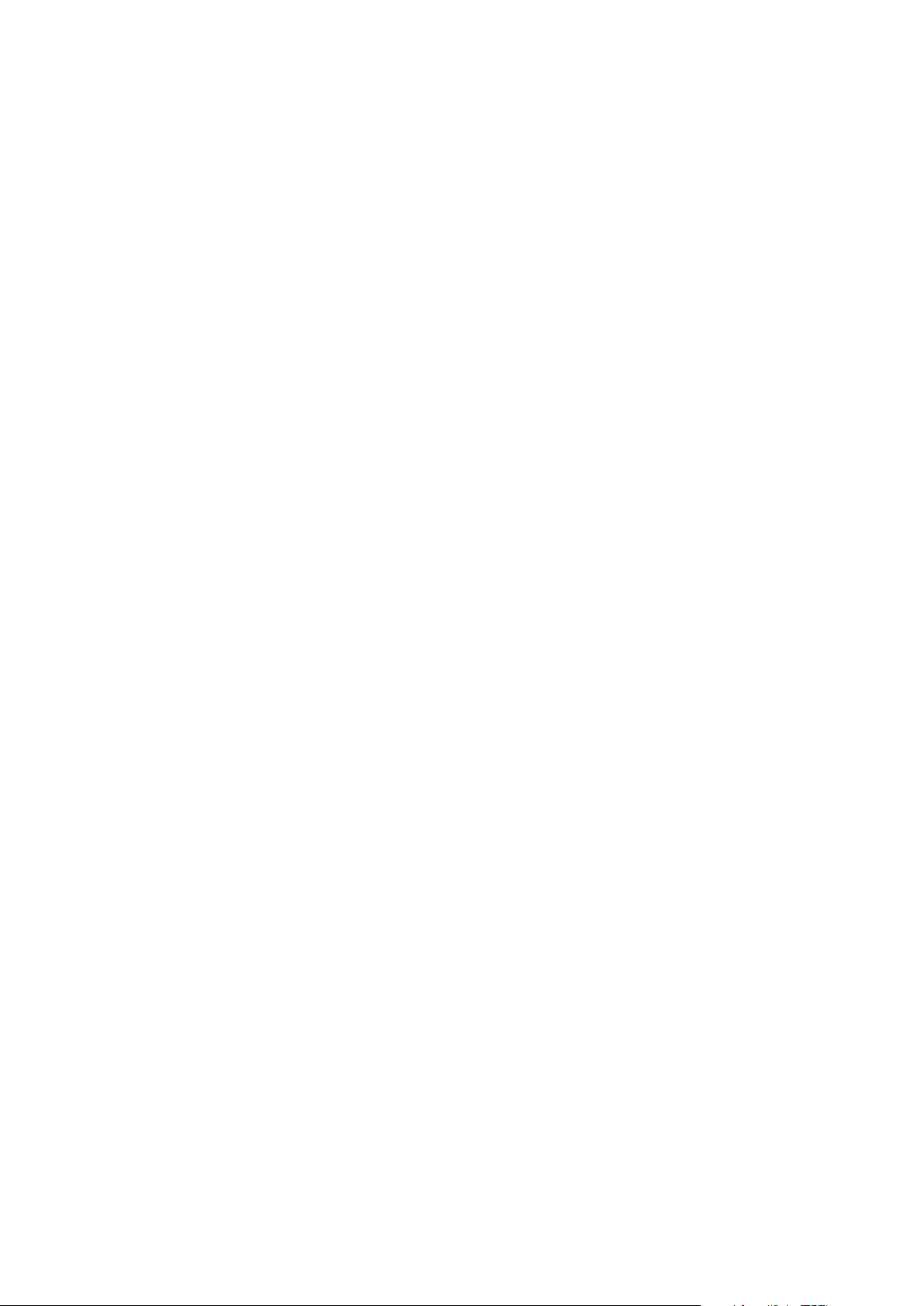
Bezig met afdrukken
Afwijkende documentpagina's afdrukken
De instellingen voor afwijkende documentpagina's zijn niet hetzelfde als voor de rest van de
pagina's in de opdracht. U kunt verschillen zoals paginaformaat, paginasoort en paginakleur
opgeven. U kunt ook de te bedrukken zijde van het papier wijzigen als dat nodig is voor uw opdracht.
Een afdrukopdracht kan meerdere afwijkende documentpagina's bevatten.
Uw afdrukopdracht bestaat bijvoorbeeld uit 30 pagina's. U wilt vijf pagina's alleen op één zijde
speciaal papier afdrukken, en de rest van de pagina's 2-zijdig op gewoon papier. U kunt afwijkende
documentpagina's gebruiken om deze opdracht af te drukken.
Stel in het dialoogvenster Afwijkende documentpagina's toevoegen de kenmerken van de
afwijkende documentpagina's in en selecteer de afwijkende papierbron.
• Pagina's: Hiermee kunt u de pagina of het bereik van de pagina's opgeven waarbij gebruik
wordt gemaakt van de kenmerken van de afwijkende documentpagina's. Afzonderlijke pagina's
of paginabereiken moeten met komma's van elkaar worden gescheiden. Geef pagina's binnen
een bereik aan met een streepje. Als u bijvoorbeeld pagina’s 1, 6, 9, 10 en 11 wilt opgeven, dan
typt u 1,6,9-11.
• Papier: Toont het standaardformaat, de standaardkleur en standaardsoort van het papier, die
zijn geselecteerd bij Opdrachtinstellingen gebruiken.
• Met Dubbelzijdig afdrukken kunt u de opties voor 2-zijdig afdrukken selecteren. Klik op Pijl
omlaag en selecteer een optie:
− 1-zijdig afdrukken - hiermee worden de afwijkende documentpagina's slechts op één zijde
afgedrukt.
− 2-zijdig afdrukken - hiermee worden de afwijkende documentpagina's op beide zijden van
het papier afgedrukt en worden de pagina's langs de lange zijde omgeslagen. De opdracht
kan dan langs de lange zijde van het papier worden ingebonden.
− 2-zijdig afdrukken, omslaan via korte kant - hiermee worden de afwijkende
documentpagina's op beide zijden van het papier afgedrukt en worden de pagina's langs
de korte zijde omgeslagen. De opdracht kan dan langs de korte zijde van het papier worden
ingebonden.
− Opdrachtinstelling gebruiken - de opdracht wordt afgedrukt met de kenmerken die in het
vak Opdrachtinstellingen staan weergegeven.
• Opdrachtinstelling: Toont de papierkenmerken voor de rest van de opdracht.
Opmerking: Sommige combinaties van dubbelzijdig afdrukken kunnen bij bepaalde
papiersoorten en papierformaten onverwachte resultaten opleveren.
98 Xerox
Gebruikershandleiding
®
WorkCentre® 7970/7970i multifunctionele kleurenprinter
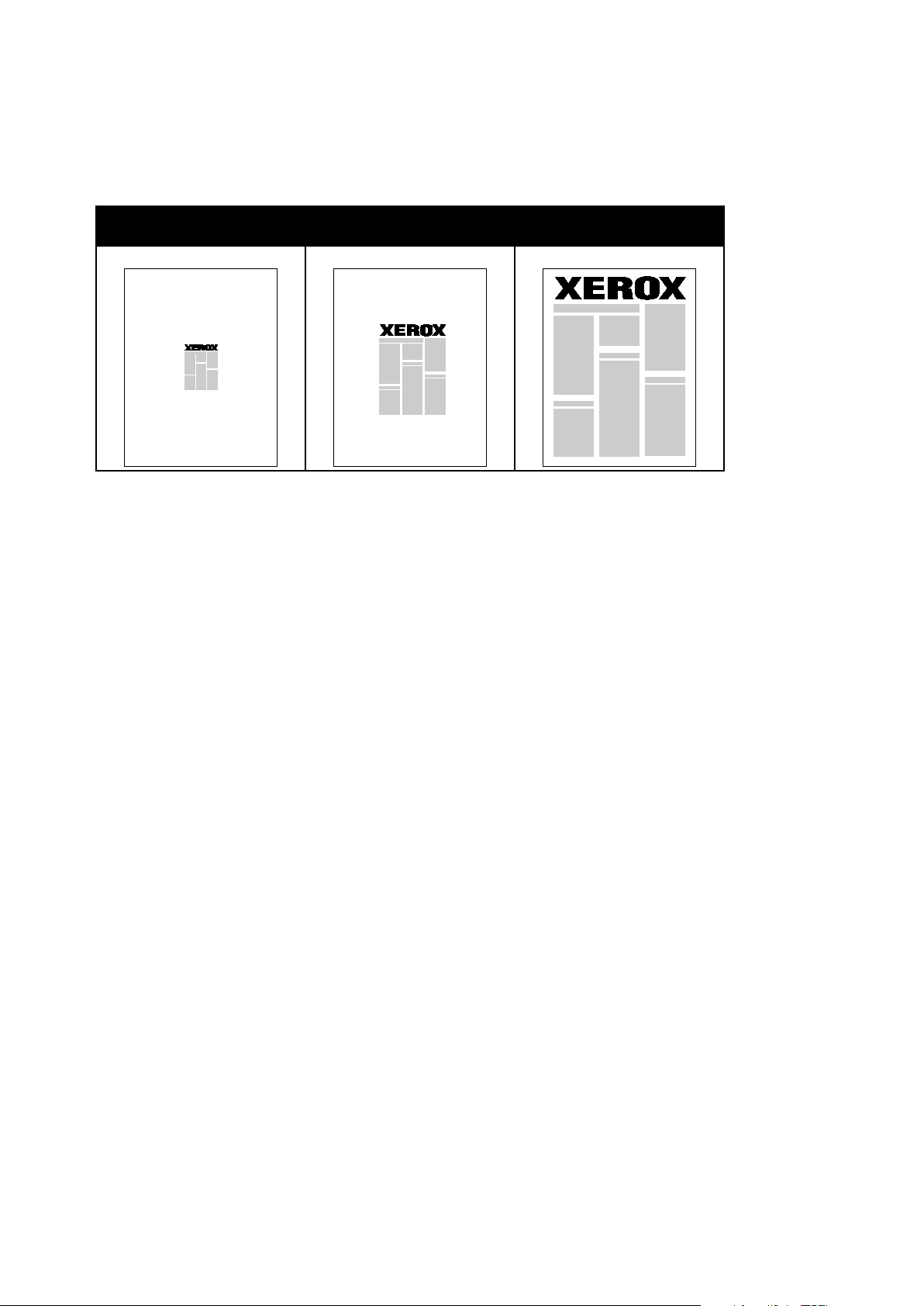
Bezig met afdrukken
Schalen
U kunt het beeld tot minimaal 25% van het originele formaat verkleinen of tot maximaal 400%
vergroten. In Windows vindt u de schaalopties in de printerdriver op het tabblad Afdrukopties.
50% 100% 200%
1. Om schaalopties te openen, klikt u op de pijl rechts van het veld Papier en selecteert u Ander
papierformaat > Geavanceerd papierformaat.
2. Selecteer een optie.
− Niet aanpassen: U kunt deze optie gebruiken om de originele afmetingen van het beeld te
behouden.
− Automatisch aanpassen: U kunt deze optie gebruiken om van het ene naar het andere
standaardpapierformaat over te gaan. Het origineelformaat wordt aangepast, zodat het op
het geselecteerde afdrukpapierformaat past, zoals weergegeven in het veld Papierformaat
afdruk.
− Handmatig aanpassen: U kunt deze optie gebruiken om het formaat van de afdruk met het
opgegeven percentage te veranderen.
Xerox
®
WorkCentre® 7970/7970i multifunctionele kleurenprinter 99
Gebruikershandleiding

Bezig met afdrukken
Watermerken afdrukken
Een watermerk is speciale tekst die op een of meer pagina's kan worden afgedrukt. U kunt
bijvoorbeeld het woord Kopie, Concept of Vertrouwelijk als watermerk toevoegen, in plaats van het
woord met een stempel op het document af te drukken voordat u het verspreidt.
Opmerkingen:
• Niet alle vermelde opties worden ondersteund door alle printers. Sommige opties zijn alleen
beschikbaar bij een specifiek(e) printermodel, configuratie, besturingssysteem of type
driver.
• Watermerken worden niet ondersteund door sommige printerdrivers wanneer katern is
geselecteerd of wanneer er meer dan één pagina op een vel papier wordt afgedrukt.
Met de watermerkopties kunt u:
• Zo maakt u een watermerk of bewerkt u een watermerk via Watermerk maken/bewerken:
− Een tekstwatermerk gebruikt de tekens die u invoert in het vak Tekst als watermerk. U kunt
een tekstwatermerk maken dat op een document wordt afgedrukt. Selecteer opties zoals
fontgrootte, fonttype, fontkleur en hoek.
− Een afbeeldingwatermerk gebruikt een beeld als watermerk. Het afbeeldingsbestand kan de
indeling .bmp, .gif of .jpg hebben. U kunt een afbeeldingswatermerk maken dat op een
document wordt afgedrukt, en opties zoals formaat en positie op de pagina selecteren.
− Een watermerk met een tijdstempel gebruikt een tijdstempel als watermerk. U kunt een
watermerk met tijdstempel maken dat op een document wordt afgedrukt. Een tijdstempel
bestaat onder meer uit de dag, datum, tijd en tijdzone.
• Plaats een watermerk op de eerste pagina of op alle pagina's van een document.
• Druk een watermerk op de voorgrond of de achtergrond af, of pas deze in de afdrukopdracht in.
100 Xerox
Gebruikershandleiding
®
WorkCentre® 7970/7970i multifunctionele kleurenprinter
